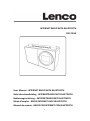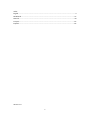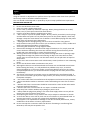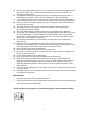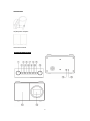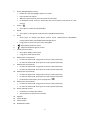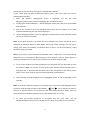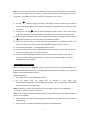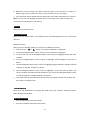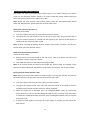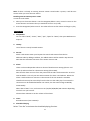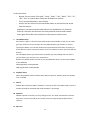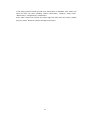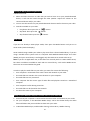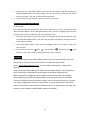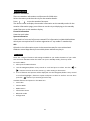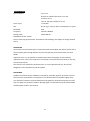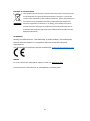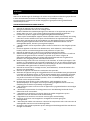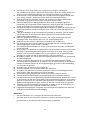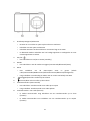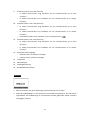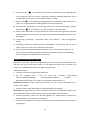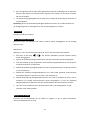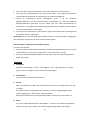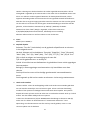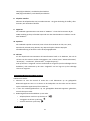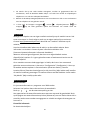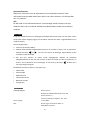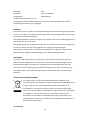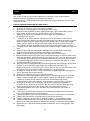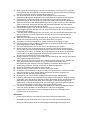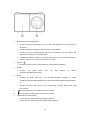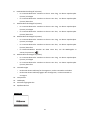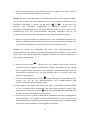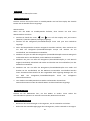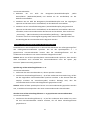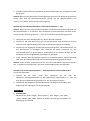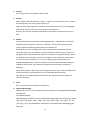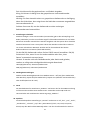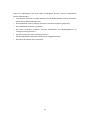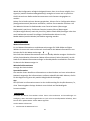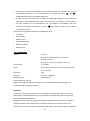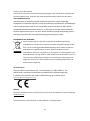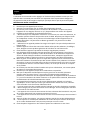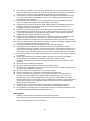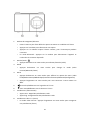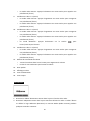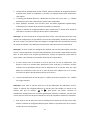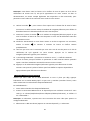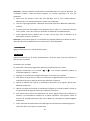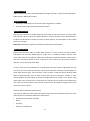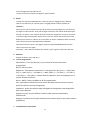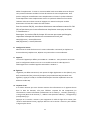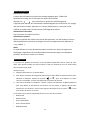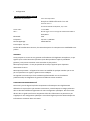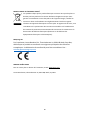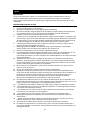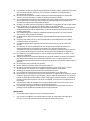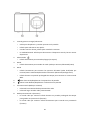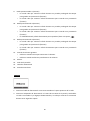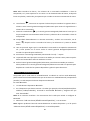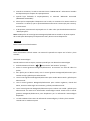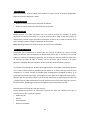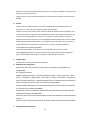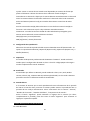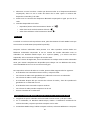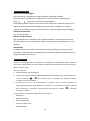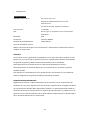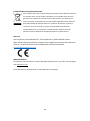1
INTERNET RADIO WITH BLUETOOTH
DIR-70 BK
User Manual - INTERNET RADIO WITH BLUETOOTH
Gebruikershandleiding - INTERNETRADIO MET BLUETOOTH
Bedienungsanleitung – INTERNETRADIO MIT BLUETOOTH
Mode d’emploi - RADIO INTERNET AVEC BLUETOOTH
Manual de usuario - RADIO POR INTERNET CON BLUETOOTH

2
Index
English.........................................................................................................................................3
Nederlands .............................................................................................................................. 21
Deutsch .................................................................................................................................... 40
Français .................................................................................................................................... 61
Español .................................................................................................................................... 81
Version: 1.0

3
English
DIR-70
CAUTION:
Usage of controls or adjustments or performance of procedures other than those specified
herein may result in hazardous radiation exposure.
This unit should not be adjusted or repaired by anyone except qualified service personnel.
PRECAUTIONS BEFORE USE
KEEP THESE INSTRUCTIONS IN MIND:
1. Do not use this device near water.
2. Clean only with a slightly damp cloth.
3. Do not cover or block any ventilation openings. When placing the device on a shelf,
leave 5 cm (2”) free space around the whole device.
4. Install in accordance with the supplied user manual.
5. * Don’t step on or pinch the power adaptor. Be very careful, particularly near the plugs
and the cable’s exit point. Do not place heavy items on the power adaptor, which may
damage it. Keep the entire device out of children’s reach! When playing with the power
cable, they can seriously injure themselves.
6. * Unplug this device during lightning storms or when unused for a long period.
7. Keep the device away from heat sources such as radiators, heaters, stoves, candles and
other heat-generating products or naked flame.
8. Avoid using the device near strong magnetic fields.
9. Electrostatic discharge can disturb normal usage of this device. If so, simply reset and
restart the device following the instruction manual. During file transmission, please
handle with care and operate in a static-free environment.
10. Warning! Never insert an object into the product through the vents or openings. High
voltage flows through the product and inserting an object can cause electric shock
and/or short circuit internal parts. For the same reason, do not spill water or liquid on
the product.
11. Do not use in wet or moist areas such as bathrooms, steamy kitchens or near swimming
pools.
12. Do not use this device when condensation may occur.
13. Although this device is manufactured with the utmost care and checked several times
before leaving the factory, it is still possible that problems may occur, as with all
electrical appliances. If you notice smoke, an excessive build-up of heat or any other
unexpected phenomena, you should disconnect the plug from the main power socket
immediately.
14. This device must operate on a power source as specified on the specification label. If
you are not sure of the type of power supply used in your home, consult your dealer or
local power company.
15. * The socket outlet must be installed near the equipment and must be easily accessible.
16. * Do not overload ac outlets or extension cords. Overloading can cause fire or electric
shock.
17. * Devices with class 1 construction should be connected to a main socket outlet with a
protective earthed connection.
18. * Devices with class 2 construction do not require a earthed connection.
19. Keep away from rodents. Rodents enjoy biting on power cords.
20. * Always hold the plug when pulling it out of the main supply socket. Do not pull the
power cord. This can cause a short circuit.
21. Avoid placing the device on any surfaces that may be subject to vibrations or shocks.
22. To clean the device, use a soft dry cloth. Do not use solvents or petrol based fluids. To
remove severe stains, you may use a damp cloth with dilute detergent.
23. The supplier is not responsible for damage or lost data caused by malfunction, misuse,
modification of the device or battery replacement.
24. Do not interrupt the connection when the device is formatting or transferring files.
Otherwise, data may be corrupted or lost.

4
25. If the unit has USB playback function, the usb memory stick should be plugged into the
unit directly. Don’t use an usb extension cable because it can cause interference
resulting in failing of data.
26. The apparatus shall not be exposed to dripping or splashing and make sure that no
objects filled with liquids, such as vases, are placed on or near the apparatus.
27. * To completely disconnect the power input, the mains plug of the apparatus shall be
disconnected from the mains, as the disconnect device is the mains plug of apparatus.
28. If the unit works with battery, Battery shall not be exposed to excessive heat such as
sunshine, fire or the like.
29. Attention should be drawn to the environmental aspects of battery disposal.
30. The apparatus can only be used in moderate extremely cold or climates warm
environments should be avoided.
31. The rating label has been marked on the bottom or back panel of the apparatus.
32. This device is not intended for use by people (including children) with physical, sensory
or mental disabilities, or a lack of experience and knowledge, unless they’re under
supervision or have received instructions about the correct use of the device by the
person who is responsible for their safety.
33. This product is intended for non professional use only and not for commercial or
industrial use.
34. Make sure the unit is adjusted to a stable position. Damage caused by using this
product in an unstable position or by failure to follow any other warning or precaution
contained within this user manual will not be covered by warranty.
35. Never remove the casing of this apparatus.
36. Never place this apparatus on other electrical equipment.
37. Do not use or store this product in a place where it is subject to direct sunlight, heat,
excessive dust or vibration.
38. Do not allow children access to plastic bags.
39. Only use attachments/accessories specified by the manufacturer.
40. Refer all servicing to qualified service personnel. Servicing is required when the
apparatus has been damaged in any way, such as the power supply cord or the plug,
when liquid has been spilled or objects have fallen into the apparatus, when the
apparatus has been exposed to rain or moisture, does not operate normally, or has
been dropped.
41. *Do not use a damaged power cord or plug or a loose outlet. Doing so may result in fire
or electric shock.
42. Prolonged exposure to loud sounds from personal music players may lead to temporary
or permanent hearing loss.
INSTALLATION
• Unpack all parts and remove protective material.
• *Do not connect the unit to the mains before checking the mains voltage and before all
other connections have been made.
*Those instruction are related only to products using power cable or AC power adaptor.

5
ACCESSORIES
AC/DC power adaptor
Instruction manual
LOCATION OF CONTROLS

6
1. Rotary Navigate/Select control
•
Rotate to scroll and highlight options on screen
•
Press to Select an option
•
When the alarm sounds, press to Snooze for 5 minutes
•
In Bluetooth mode: Press to disconnect the current device and search for new
devices.
2. Power
•
Short press to Power on/off (Standby)
3. Mode
•
Short press to change the mode (Internet radio/Bluetooth/UPnP)
4. Menu
•
Short press to display the Menu options (Local radio/Internet radio/Media
Centre/Information Centre/Bluetooth/Configuration)
•
Long press to connect to your router using WPS.
5. Skip back/Scroll left on screen
6. Skip forward/Scroll right on screen
7. Preset (Internet radio)
•
Short press: Radio preset recall
•
Long press: Radio preset store
8. Radio preset 1 (Favourite)
•
In Internet radio mode: Long press to store a preset (favourite)
•
In Internet radio mode: Short press to recall a preset (favourite)
9. Radio preset 2 (Favourite)
•
In Internet radio mode: Long press to store a preset (favourite)
•
In Internet radio mode: Short press to recall a preset (favourite)
10. Radio preset 3 (Favourite)
•
In Internet radio mode: Long press to store a preset (favourite)
•
In Internet radio mode: Short press to recall a preset (favourite)
•
In Bluetooth mode: Short press to Play/Pause
11. Radio preset 4 (Favourite)
•
In Internet radio mode: Long press to store a preset (favourite)
•
In Internet radio mode: Short press to recall a preset (favourite)
12. Rotary Volume control
•
Clockwise to increase the volume
•
Anti-clockwise to decrease the volume
13. Speaker
14. Colour display
15. Power socket
16. Headphone socket

7
Connection
1. Connect the mains power lead into the socket on the back of the Radio.
2. Plug the power adaptor into the mains power wall socket and switch on. The Radio will
switch on, the Welcome logo and Internet Radio will be displayed for a few seconds.
Please wait.
3. The Network Configuration screen will then be displayed, with the options for you to
Select ‘YES’ to enter the settings manually, ‘Yes (WPS)’ for you to quickly and simply
connect using the WPS Push button service if your router has this option or ‘NO’ to skip
the Network configuration settings now and to enter these later.
Note: If you skip the Network Configuration screen you will only be able to use your product
with a Bluetooth connection, until you enter the settings and connect to your home router
for WiFi internet Radio access later.
Initial set-up
On first use your Radio will display the Network Configuration screen for you enter the
settings to connect to your home router for WiFi internet Radio access. We recommend that
you do proceed with this Setup and we have included the steps to do this below.
Alternatively, if you would prefer to enter the Network Configuration details to connect to
your router later, use the rotary Navigation/Select control to highlight ‘NO’ and press to
select. The main menu screen for your radio will then be displayed.
Connecting to your router using WPS (WiFi Protected Setup)
The easiest way to connect to your router is by using the WPS (WiFi Protected Setup) push
button. Please check on your router to see if it has this option.
1. When the Network Configuration screen is displayed, use the left hand
Navigation/Select rotary control to highlight ‘Yes (WPS)’ and press to Select.
2. On your router, press the WPS button within 120 seconds.
3. After a few moments the display on your Internet radio will change to ‘Connecting to
Network...’ Please wait.
4. The main menu screen is then displayed with Internet Radio as the first option. You are
now connected via your router to the internet.
5. Press the left hand Navigation/Select rotary control to select Internet radio. You can
now use the left hand Navigation/Select rotary control to scroll through the options
available and press to select.

8
Connecting to your router by scanning for available WiFi networks
If your router does not have a WPS Push Button option, then your radio can scan for
available WiFi networks.
1. When the Network Configuration screen is displayed, use the left hand
Navigation/Select rotary control to highlight ‘YES’ and press to Select.
2. ‘Scanning for Wireless Network...’ will be displayed, whilst your radio scans for available
WiFi networks.
3. After a few seconds a list of the Network Names (also know as SSIDs), for the WiFi
networks found during the scan will be displayed.
4. Use the Navigation/Select control to highlight the WiFi Network that the Radio should
connect to and press to Select.
Note: If your WiFi network is not listed, if may be because your router may be set not to
broadcast its Network Name or SSID. Please check your router settings; you can opt to
change your router to broadcast its network name so that it can be found during a WiFi
network scan by your Radio
Note: If your router is set to broadcast its Network name or SSID, but it has not been found,
please first try to scan again for WiFi networks. If your network is still not found, please try
moving your Radio closer to your router and then scan for WiFi networks again.
5. If your router requires a wireless password or an encryption key you will need to enter
this now to enable it to connect to your router. Some wireless routers already have an
encryption key or password that has been set by the manufacturer, this will be shown
either on the router itself or within the documentation provided with it.
6. ‘Enter Password’ will be displayed and a highlighted capital ‘A’ will be displayed on the
next line.
Note: To enter the wireless password or encryption key, use the left hand Navigation rotary
control to scroll through the letters and numbers and the or buttons to move to
the next or previous letters. Do not press the left hand rotary control to Select, until you
have entered your complete password or key and checked that it is correct.
7. To enter the wireless password or encryption key into your radio, use the
Navigation/Select rotary control to display the first letter or number of your password.

9
Note: You must enter the letters and numbers of your wireless password or encryption key
exactly, as they appear on your router or router documentation, including upper or lower
case letters, to enable your radio to connect successfully to your router.
8. Use the button to move one space to the right to enter the next letter or number.
Use the Navigation/Select rotary control to display the second letter or number of your
password.
9. Continue to use the button and the Navigation/Select rotary control until all the
letters and numbers of your password or encryption key have been entered correctly.
10. Please check it carefully. If you need to go back and make a correction, please use the
button and then re-enter the letters and numbers as above.
11. Once you are sure that you have entered the password or encryption exactly as it
appears n your router. Press the left hand Navigation/Select rotary to confirm.
12. ‘Connecting to Network...’ will be displayed. Please wait.
13. The main menu screen is then displayed with Internet Radio as the first option. You are
now connected via your router to the internet.
14. Press the left hand Navigation/Select rotary control to select Internet radio. You can
now use the left hand Navigation/Select rotary control to scroll through the options
available and press to Select.
Connect to a Bluetooth device
Check that your radio is in Bluetooth mode. If you are not already in Bluetooth mode, short
press the Mode button until you are in Bluetooth mode (check the display). Your radio will
begin to search for Bluetooth devices.
In Bluetooth Mode:
1. Your radio will search for Bluetooth devices.
2. On the device that you would like to connect to your radio (e.g.
iPhone/iPad/Android/other phone/Tablet/Computer), turn on Bluetooth connectivity
and ensure that it is ‘discoverable’.
Note: If necessary, refer to the instructions for your radio to add or set up Bluetooth.
3. Select to ‘Add new device’, if necessary.
Note: Some products will automatically search for a new device and so the ‘Add new device’
option is not available.
4. When found, your radio will be displayed as ‘LENCO DIR-70’. Select the device name to
begin pairing.
5. When pairing is complete ‘Bluetooth Connected’ will be displayed.

10
6. Now that you have paired your device with the radio, it will connect to it when it is
within range, which is about 10 metres or less (33 feet or less), line of sight.
7. Your device will remain paired with the radio unless you decide to disconnect or ‘unpair’ it.
Note: You can press the Navigation/Select rotary on the top of your radio to unpair your
current device and search for new devices.
Power on
Short press the Power button.
Power off (Standby)
Short press the Power button. The Standby screen will be displayed with the current date
and time.
Weather location
When you are in Standby mode, you can also set a Weather location
1. Short press the or button. ‘Set location (Weather) is displayed.
2. Press the Navigation/Select rotary control. A list of countries is displayed.
3. To set for the UK, use the Navigation/Select rotary control to highlight Europe and press
to Select.
4. Use the Navigation/Select rotary control to highlight United Kingdom and press to
Select.
5. Use the Navigation/Select rotary control to highlight England, Northern Ireland, Scotland
or Wales as required, and press to Select.
6. Use the Navigation/Select rotary control to highlight a Town and press to Select. The
current weather information will be displayed. You can use the Navigation/Select rotary
to scroll through the available weather information.
7. Your radio will now switch between the Weather information and the current date and
time when in Standby mode.
Change the mode
Short press the Mode button to change the mode, there are 3 options available: Internet
Radio, Bluetooth and UPnP.
Adjusting the volume
•
Turn clockwise to increase the volume.
•
Turn anti-clockwise to decrease the volume.

11
Using headphones
You can connect headphones with a 3.5mm plug (not included) to your radio. The
headphone socket can be found on the back of the Radio next to the power socket. When
you have headphones connected the Radio speaker is switched off and all sound is via the
headphones.
Note: Always keep the volume within reasonable limits.
Internet Radio mode
Check that you are in Internet radio mode. If you are not already in Internet radio mode,
short press the Mode button until you are in Internet Radio mode (check the display). With
your Internet Radio you can listen to thousands of radio stations from around the world; you
just need to connect to your home router via WiFi for an Internet Broadband connection.
If you didn’t enter your Network Configuration details when you first powered on your radio,
you can press and hold the Menu button in internet radio mode to connect to your router
using the WPS (WiFi Protected Setup) push button, this is the easiest way to connect. Please
check on your router to see if it has this option and then follow the steps on page 2 and 3.
Alternatively your radio will attempt to connect and then scan for wireless networks when
you select an internet radio station. You can then follow the steps on page 2 to connect to
your router.
Selecting an Internet radio station
There are several different ways of selecting Internet Radio stations to listen to on your
radio. Such as:
•
Global Top 20
•
Genre
•
Country/Location
•
Highlighted stations
In internet radio mode:
1. Use the Navigation/Select rotary to highlight ‘Radio Station/Music’ and press to Select.
2. Use the Navigation/Select rotary to highlight one of the displayed options and press to
Select.
3. Continue to use the Navigation/Select control to highlight each option you would like
and press to Select. When you select an Internet radio station to tune in and listen to,
‘Connecting...’, followed by ‘Buffering...’ with a percentage will be displayed. After a
short delay the station should start to play.

12
Storing Internet radio station presets
Your Radio can store up to 250 Internet radio stations in its preset memories for instant
access to your favourite stations. Presets 1-4 can be stored and quickly recalled using the
one-touch access buttons on the top of your radio.
Note: When you store Internet radio station presets, these are also automatically stored
under the ‘My Favourite’ option within the Internet radio menu.
Storing the one-touch presets 1-4.
In internet radio mode:
1. Tune your radio to the Internet station that you wish to preset.
2. Long press the one-touch button (1-4) on the top of your radio, that you would like to
store the Internet station to. A folder icon will appear in the top line of the display to
confirm that the preset has been stored.
Note: If there is already an existing Internet station stored under a preset, it will be over
written when you store the new station.
Recall a stored one-touch preset 1-4.
In internet radio mode:
1. Short press the one touch button on the top of your radio (1-4), where the station you
would like to listen to has been stored.
2. Your radio will connect to that station and begin to play.
Note: If no Internet station has been stored under the preset button, the number of the
preset store will be displayed, followed by the preset list and ‘empty’ next to that location.
Storing Internet station presets 1-250
Note: When you store a radio station to Preset location 1-4 using this method, this will also
be saved under the 1-4 one-touch buttons on the top of your radio.
1. Tune your radio to the Internet station that you wish to preset.
2. Long press the Preset button. Your radio will place the station to be stored in the next
available preset location and the preset list will be displayed.
3. Whilst the preset list is displayed, press the Navigation/Select rotary to confirm the
preset location; or you can use the Navigation/Select rotary control to move the station
to a different numbered location and then press the Navigation/Select rotary to confirm
the preset store.
4. A folder icon will appear in the top line of the display to confirm that the preset has
been stored.

13
Note: If there is already an existing Internet station stored under a preset, it will be over
written when you store the new station.
Recalling Internet station presets 1-250
In internet radio mode:
1. Short press the Preset button. Use the Navigation/Select rotary control to move to the
Preset location and station that you would like to listen to (1-250).
2. Press the Navigation/Select control. The radio will tune to that station and begin to play.
Configuration
1. Sleep Radio:
You can select “Birds”, “Piano”, “Rain”, “Spa”, “Space”or “Wave”, then press OK button to
step into.
2. History:
List of the ten recently listened stations.
3. Service:
Search radio station-Enter your keyword to search radio station from the list.
Add new radio by adding IP address, the added stations will be stored in My Favorite.
Note that the maximum character of the station name is 250.
4. Alarm
There are three independent alarms-2 alarms of absolute time setting (Alarm 1 and
Alarm 2) and one alarm for relative time setting (Alarm NAP).
Note that the alarm source is from the preset Internet radio if Alarm Sound is set to be
Internet Radio. It can only set one same IR station for Alarm 1 and Alarm 2. When the
alarm is reached the unit connects to the Internet if the set network is available.
Therefore there may be some delay from the alarm to the radio play. If no network is
connection can be established within one minute, the alarm will change to Melody
automatically.
When Alarm “NAP” is set, it alarms once in 5/10/20/30/60/90/120 minutes depending
on which one you have set.
Choose Alarm Volume to set the volume of the alarms.
5. Timer
Countdown timer (max. 100min) +
6. Scheduled Playing
Select “Turn On” to activate the scheduled playing function.

14
In the next menu:
- Repeat: You can select “Everyday”, “Once”, “Mon”, “Tue”, “Wed”, “Thu”, “Fri”,
“Sat”, “Sun” as repeat date, then press Ok button to confirm.
- Time: set scheduled start- and end time.
- Sound: You can select one Internet Radio station as sound from the saved
Internet stations.
Important: only preset stored radio stations are available for this selection.
Press OK, the menu will show the currently selected internet radio station.
Press again OK to select the station from the previous station menu.
7. Local Radio Setup
Set Location: there is a shortcut Local Radio under Internet Radio so that you can easily
go to the station list of your location.You may Manual Setup your location, or let the
system Auto Detect your current location.The system detects the location according to
the IP address of your connected network. Press Local Station to enter this local radio list
directly.
For the FM(IR) stations you should select manually your CITY. FM(IR) does not work if
you just select your country or let “auto detect”.
Remark: not all FM stations of each city are preloaded but there is a continuous update
of the databank.
FM (IR)/(Enable): Enable/Disable
DAB (IR)/(Enable): Enable/Disable
8. Playback Setup
Select the playback mode of media center-Off (no repeat or shuffle), Repeat all, Repeat
one, or Shuffle.
9. Device
Default device name for DLNA is “AirMusic”. You may rename it for DLNA setup on th PC or
mobile. QR code for downlode and install “AirMusic” control App.
10. Equalizer
Default equalizer is Normal, you may change to Flat, Jazz, Rock, Soundtracks, Classical,
Pop, News, my EQ. Press EQ on the remote control to swap among the EQ mode for
shortcut.
11. CD Cover

15
If the playing internet station has CD cover informations in database, then station can
show CD cover. CD cover including “Station information”, “Artist(s)”, “Song name”,
“Album name”, “Songwriter(s)” informations.
Press “Next” button can increase the station logo (not fully cover the screen), double
press the “Next” button to increase the logo to full screen.

16
Listening to Music/Audio using Bluetooth
In Bluetooth mode:
1. Select and start the music or audio that you wish to listen to on your paired Bluetooth
device, it will now be heard through the radio speaker. Adjust the volume on the
connected device and/or your radio.
2. You can use the controls on your paired Bluetooth device as well as those on your radio.
3. Controls available on your radio:
•
Play/Pause: Short press the ‘3’ button.
•
Skip back: Short press the button.
•
Skip forward: Short press the button.
UPnP mode
If you are not already in UPnP player mode, short press the Mode button until you are in
UPnP mode (check the display).
UPnP media sharing enables your radio to play music from a shared media library. If you are
using a suitable server system such as a computer with Windows Media Player 10 or later
(WMP), and your music library is well tagged, only the UPnP server needs to be set up.
Note: If you are an Apple Mac user, iTunes does not currently work as a UPnP media server,
but there are add-ons available to work with an iTunes library, such as Plex Media Server.
These are not covered within this guide.
In order to play the audio files on your radio, you must first ensure the following:
•
Your computer is connected to the same router and network as your radio.
•
The audio files are stored in the correct location on your computer.
•
The audio files are not ‘protected’.
•
Your computer has the correct type of audio files and playlists stored on a networked
computer.
•
Your computer has file sharing turned on.
•
The audio files can be shared on the network.
•
You know the name of your computer.
Setting up your Windows computer to allow access to your audio files
1. Ensure that your computer is connected to the same router and network as your radio.
2. On your computer, in the Windows Media Player, add to the media library the audio
files and folders that you would like to share with your radio.
3. In Windows Media Player, enable media sharing, select Library > Media sharing.

17
4. Ensure that your radio will be able to access the shared media by selecting it within the
Windows Media Player and clicking ‘Allow’. You can also choose a name for the shared
media in ‘Settings’. Click ‘OK’ to close the dialogue boxes.
5. Your computer is now ready to stream the music to your radio.
Playing audio files using UPnP mode
In UPnP mode:
Your radio will load and display the names of the computer (s) on your network that have
shared media available. Use the Navigation/Select rotary control to highlight and select the
computer which has the audio files that you would like to play.
1. The menus presented to you on your radio are now generated by the media server, such
as the Windows Media Player. Your radio can play Music and Playlists and there is also a
search option available.
2. Use the Navigation/Select rotary control to highlight and press to select to play your
music choices
3. You can also use the skip back, skip forward, Play/Pause and Stop
buttons on your radio, when streaming music from your computer.
My media U
Display and playback your own mediaU station list on the mediaU server. Set your
account first. To activate your own station list, follow the steps below:
Access http://www.mediayou.net/. Join my mediaU membership. Login to the
website;
Enter the wireless MAC addresss of Radio to the mediaU website. This information
can be obtained in information Center>System information>Wireless Info;
When successfully configured, you are able to save and view your own mediaU
station playlist(s).Usename and password are not required to enter to the Radio.
If there are different accounts stored in Radio, you can choose the one you currently
use under Configuration menu. On the website, you may save stations to Favorite
Station, set Favorite Location/Genre and My Local City, or add stations manually. The
stations can be viewed from My Media mode on the Radio.

18
Information Center
Weather Infomation
There are weather information and forecasts for 2000 cities.
Select the country and then the city for the weather details.
Press / to see the weather forecasts.
The device is able to display the weather information on the standby mode. On the
weather information page, press Select to set the city to displaying on the standby
mode.Then turn on the weather display.
Financial Infomation
View the stock index
System Infomation
View details of units and of connect network.The information includes MAC address
which you are required to fill in when registration of “my mediaU” membership.
APP
QR code in the information center is the convenient way for user to download
AirMusic control App directly from mobile phone without any key-in.
Menu options
There are a range of features and settings available to you within the Menu of your radio.
You can access the Menu when the radio is on (not in Standby mode), from any mode.
To use the Menu:
1. Short press the Menu button.
2. Use the Navigation/Select rotary control to scroll and press to select. Use the or
buttons to move across the screen e.g.: when setting an alarm time.
3. A list of features and options will be displayed. Use the Navigation/Select rotary control
to scroll and highlight a feature or option and press to select or confirm. You can short
press the button if you need to go back a step.
Available features and options in the Menu are:
•
Local radio
•
Internet Radio
•
Media Centre
•
Information Centre
•
Bluetooth mode
•
Configuration

19
SPECIFICATIONS
Power adaptor.
For EU only
DongGuan Obelieve Electronic Com Ltd.
Output DC 6V 1A
Input AC 100-240V, 50/60Hz, 0.3A max.
Audio output:
1 x 3W RMS
WiFi:
802.11 b/g/n. Supports WEP and WPA/WPA2 encryption
Bluetooth:
V5.0
Frequency:
2.4GHz-2.480GHz
Pairing name:
LENCO DIR-70
Headphone socket: 3.5mm
Due to continuing improvement, the features and the design are subject to change without
notice
GUARANTEE
Lenco offers service and warranty in accordance with the European law, which means that in
case of repairs (both during and after the warranty period) you should contact your local
dealer.
Important note: It is not possible to send products that need repairs to Lenco directly.
Important note: If this unit is opened or accessed by a non-official service center in any way,
the warranty expires.
This device is not suitable for professional use. In case of professional use, all warranty
obligations of the manufacturer will be voided.
DISCLAIMER
Updates to Firmware and/or hardware components are made regularly. Therefore some of
the instruction, specifications and pictures in this documentation may differ slightly from
your particular situation. All items described in this guide for illustration purposes only and
may not apply to a particular situation. No legal right or entitlements may be obtained from
the description made in this manual.

20
DISPOSAL OF THE OLD DEVICE
This symbol indicates that the relevant electrical product or battery should
not be disposed of as general household waste in Europe. To ensure the
correct waste treatment of the product and battery, please dispose them in
accordance to any applicable local laws of requirement for disposal of
electrical equipment or batteries. In so doing, you will help to conserve
natural resources and improve standards of environmental protection in
treatment and disposal of electrical waste (Waste Electrical and Electronic
Equipment Directive).
CE MARKING
Hereby, Lenco Benelux B.V., Thermiekstraat 1a, 6361 HB Nuth, The Netherlands,
declares that this product is in compliance with the essential EU directive
requirements.
The declaration of conformity may be consulted via techdoc@commaxxgroup.com
SERVICE
For more information and helpdesk support, please visit www.lenco.com
Lenco Benelux BV, Thermiekstraat 1a, 6361 HB Nuth, The Netherlands.

21
Nederlands
DIR-70
LET OP:
Gebruik van bedieningen of afstellingen of uitvoer van procedures anders dan gespecificeerd
in deze documentatie kan leiden tot blootstelling aan schadelijke straling.
Dit apparaat dient uitsluitend te worden aangepast of gerepareerd door gekwalificeerd
onderhoudspersoneel.
VOORZORGSMAATREGELEN VOOR GEBRUIK
ONTHOUD DE VOLGENDE INSTRUCTIES:
1. Gebruik dit apparaat niet in de buurt van water.
2. Reinig het uitsluitend met een licht vochtige doek.
3. Bedek of blokkeer de ventilatieopeningen niet. Wanneer u het apparaat op een schap
plaatst, dient u 5 cm (2”) vrije ruimte rondom het gehele apparaat te behouden.
4. Installeer het product volgens de meegeleverde gebruikershandleiding.
5. * Nooit op de stroomadapter stappen of deze indrukken. Wees voornamelijk voorzichtig
in de buurt van de stekkers en het punt waar de kabel uit het apparaat komt. Plaats
geen zware voorwerpen op de stroomadapter, om beschadiging ervan te voorkomen.
Houd het gehele apparaat buiten bereik van kinderen! Wanneer kinderen met de
voedingskabel spelen, kunnen zij ernstig letsel oplopen.
6. * Haal de stekker uit het stopcontact tijdens onweer of wanneer u deze langere tijd niet
gebruikt.
7. Houd het apparaat uit de buurt van hittebronnen, zoals radiatoren, verwarmingen,
kachels, kaarsen en andere hittegenererende producten of open vuur.
8. Gebruik dit apparaat niet in de buurt van krachtige magnetische velden.
9. Elektrostatische ontlading kan normaal gebruik van dit apparaat verstoren. U hoeft het
apparaat in dit geval slechts te resetten en opnieuw op te starten volgens de
gebruikershandleiding. Wees voorzichtig tijdens bestandsoverdracht en gebruik het
product in een omgeving zonder statische interferentie.
10. Waarschuwing! Steek nooit een voorwerp via de ventilatie- of andere openingen in het
product. Er is hoogspanning in het product aanwezig en als u er een object insteekt, kan
dat een elektrische schok veroorzaken en/of kortsluiting in de interne onderdelen. Mors
om dezelfde reden geen water of vloeistof op het product.
11. Gebruik het toestel niet in vochtige ruimtes, zoals badkamers, stomende keukens of in
de buurt van zwembaden.
12. Gebruik dit apparaat niet wanneer condensatie kan optreden.
13. Alhoewel dit apparaat met grote zorg gefabriceerd en verschillende keren geïnspecteerd
is voordat het de fabriek verlaat, is het nog steeds mogelijk dat er problemen optreden,
zoals met alle elektrische apparaten. Als u rook, een overmatige hitteontwikkeling of
enig ander onverwacht verschijnsel opmerkt, moet u onmiddellijk de stekker van het
netsnoer uit het stopcontact halen.
14. Dit apparaat moet werken op een voedingsbron, zoals aangegeven op het
specificatieplaatje. Als u twijfelt over het type voeding dat gebruikt wordt in uw huis,
raadpleeg dan uw dealer of plaatselijk energiebedrijf.
15. * Het stopcontact moet in de buurt van de apparatuur zijn geïnstalleerd en eenvoudig te
bereiken zijn.
16. * Overbelast stopcontacten of verlengsnoeren niet. Overbelasting kan brand of een
elektrische schok veroorzaken.
17. * Apparaten met een Klasse 1 structuur dienen te worden aangesloten op een
stopcontact met een beschermende aardverbinding.
18. * Apparaten met een Klasse 2 structuur vereisen geen aardverbinding.
19. Houd het uit de buurt van knaagdieren. Knaagdieren knauwen graag aan
voedingskabels.
20. * Houd altijd de stekker vast wanneer u deze uit het stopcontact trekt. Trek nooit aan de
voedingskabel. Dit kan tot een kortsluiting leiden.
21. Vermijd om het toestel te plaatsen op een ondergrond die blootgesteld kan worden aan
trillingen of schokken.

22
22. Gebruik een zacht, droog doekje om het apparaat te reinigen. Gebruik geen
oplosmiddelen of op benzine gebaseerde vloeistoffen. U kunt een vochtig doekje met
verdund schoonmaakmiddel gebruiken om hardnekkige vlekken te verwijderen.
23. De leverancier is niet verantwoordelijk voor schade of verloren gegevens veroorzaakt
door storing, misbruik, modificatie van het apparaat of batterijvervanging.
24. Onderbreek nooit de verbinding wanneer het apparaat formatteert of bestanden
overdraagt. De gegevens kunnen anders corrupt of verloren raken.
25. Indien het apparaat een USB-afspeelfunctie heeft, moet de USB-geheugenstick
rechtstreeks op het apparaat worden aangesloten. Gebruik geen USB-verlengkabel,
omdat die kan leiden tot storingen met foutieve gegevens als gevolg.
26. Het apparaat mag niet worden blootgesteld aan druppels of spatten en zorg ervoor dat
er geen met vloeistof gevulde voorwerpen, zoals vazen, op of nabij het apparaat zijn
geplaatst.
27. * Om de verbinding met de stroomaansluiting volledig te verbreken, moet de stekker
van het apparaat uit het stopcontact worden gehaald, omdat de stekker van het
apparaat de hoofdschakelaar is.
28. Indien het apparaat op batterijen kan werken, dan mogen de batterijen niet aan
overmatige hitte, zoals zonlicht, open vuur e.d. worden blootgesteld.
29. Aandacht voor het milieu is nodig bij het verwijderen van de batterijen.
30. Het apparaat kan alleen worden gebruikt in gematigde klimaten. Extreem koude of
warme omgevingen moeten worden vermeden.
31. Het nominale specificatielabel is te vinden op het paneel aan de onder- of achterkant
van het apparaat.
32. Dit apparaat is niet bestemd voor gebruik door mensen (inclusief kinderen) met fysieke,
zintuiglijke of geestelijke gebreken of gebrek aan kennis en ervaring, tenzij zij onder
toezicht staan of instructies hebben over het juiste gebruik van het apparaat hebben
gekregen van de persoon die verantwoordelijk is voor hun veiligheid.
33. Dit product is alleen voor niet-professioneel gebruik bedoeld en niet voor commercieel
of industrieel gebruik.
34. Verzeker u ervan dat het apparaat in een stabiele positie staat opgesteld. Schade,
veroorzaakt door het gebruik van dit product in een onstabiele positie, of door het niet
naleven van waarschuwingen of voorzorgsmaatregelen genoemd in deze handleiding,
valt niet onder de garantie.
35. Verwijder nooit de behuizing van dit apparaat.
36. Plaats dit apparaat nooit op andere elektrische apparatuur.
37. Dit product niet gebruiken of opslaan op plaatsen waar het wordt blootgesteld aan
direct zonlicht, hitte, buitensporig veel stof of trillingen.
38. Geef kinderen geen gelegenheid in aanraking met plastic zakken te komen.
39. Gebruik uitsluitend uitbreidingen/accessoires gespecificeerd door de fabrikant.
40. Laat alle reparaties over aan gekwalificeerd onderhoudspersoneel. Onderhoud is vereist
als het toestel hoe dan ook is beschadigd, zoals bijvoorbeeld het netsnoer of de stekker,
wanneer er vloeistof of een voorwerp in het apparaat is terechtgekomen, wanneer het
apparaat is blootgesteld aan regen of vocht, als het niet normaal werkt of is gevallen.
41. *Gebruik nooit een beschadigde voedingskabel of stekker of een los stopcontact. Dit
vormt namelijk een risico op brand of elektrische schokken.
42. Langdurige blootstelling aan luid geluid van persoonlijke muziekspelers kan leiden tot
tijdelijke of permanente gehoorbeschadiging.
INSTALLATIE
• Pak alle onderdelen uit en verwijder de beschermende materialen.
• *Sluit het apparaat niet aan op het stopcontact, voordat u de netspanning hebt
gecontroleerd en voordat alle andere aansluitingen zijn gemaakt.

23
*Deze instructies zijn enkel van toepassing voor producten met een voedingskabel of een
AC voedingsadapter.
ACCESSOIRES
AC/DC-voedingsadapter
Gebruiksaanwijzing
PLAATS VAN DE BEDIENINGSORGANEN

24
1. Draaiknop Navigeren/Selecteren
• Draaien om te scrollen en opties op het scherm te markeren
• Indrukken om een optie te selecteren
• Indrukken wanneer het alarm klinkt om 5 minuten lang uit te zetten
• In Bluetooth-modus: Indrukken om het huidige apparaat te ontkoppelen en naar
nieuwe apparaten te zoeken.
2. Aan/Uit
• Kort indrukken om aan/uit te zetten (stand-by)
3. Modus
• Kort indrukken in om de modus te wijzigen (internetradio/Bluetooth/UPnP)
4. Menu
• Kort indrukken om de menu-opties weer te geven (Lokale
radio/Internetradio/Media Center/Informatiecentrum/Bluetooth/Configuratie)
• Lang indrukken om verbinding te maken met uw router met behulp van WPS.
5. Teruggaan/Naar links scrollen op het scherm
6. Vooruit/Naar rechts scrollen op het scherm
7. Voorkeuzezenders (Internetradio)
• Kort indrukken: Voorkeurzender voor radio op te roepen
• Lang indrukken: Voorkeurzender voor radio opslaan
8. Voorkeurzender 1 voor radio (favoriet)
• In modus Internetradio: Lang indrukken om een voorkeurzender op te slaan
(favoriet)
• In modus Internetradio: Kort indrukken om een voorkeurzender op te roepen
(favoriet)

25
9. Voorkeurzender 2 voor radio (favoriet)
• In modus Internetradio: Lang indrukken om een voorkeurzender op te slaan
(favoriet)
• In modus Internetradio: Kort indrukken om een voorkeurzender op te roepen
(favoriet)
10. Voorkeurzender 3 voor radio (favoriet)
• In modus Internetradio: Lang indrukken om een voorkeurzender op te slaan
(favoriet)
• In modus Internetradio: Kort indrukken om een voorkeurzender op te roepen
(favoriet)
• In Bluetooth-modus: Kort indrukken op af te spelen/pauzeren
11. Voorkeurzender 4 voor radio (favoriet)
• In modus Internetradio: Lang indrukken om een voorkeurzender op te slaan
(favoriet)
• In modus Internetradio: Kort indrukken om een voorkeurzender op te roepen
(favoriet)
12. Draaiknop volumeregeling
• Rechtsom om het volume te verhogen
• Linksom om het volume te verlagen
13. Luidspreker
14. Kleurendisplay
15. Voedingsaansluiting
16. Hoofdtelefoonaansluiting
Aansluiting
1. Sluit het netsnoer aan op de aansluiting aan de achterkant van de radio.
2. Steek de voedingsadapter in het stopcontact en schakel het apparaat in. De radio wordt
ingeschakeld, het welkomstlogo en internetradio worden gedurende enkele seconden
weergegeven. Wacht.

26
3. Het netwerkconfiguratiescherm wordt vervolgens weergegeven, met de opties om 'YES
(JA)' te selecteren om de instellingen handmatig in te voeren, 'Yes (Ja) (WPS)' zodat u
snel en eenvoudig verbinding kunt maken met behulp van de drukknop WPS-service als
uw router over deze optie beschikt of 'NO (NEE)' om de netwerkconfiguratie-instellingen
nu over te slaan en deze later in te voeren.
Opmerking: Als u het scherm Netwerkconfiguratie overslaat, kunt u uw product alleen
gebruiken met een Bluetooth-verbinding, totdat u de instellingen invoert en verbinding
maakt met uw thuisrouter om later toegang te krijgen tot de Wifi-internetradio.
Eerste installatie
Bij het eerste gebruik zal uw radio het netwerkconfiguratiescherm weergeven voor het
invoeren van de instellingen om verbinding te maken met uw thuisrouter voor toegang tot
draadloze internetradio. We raden aan dat u doorgaat met deze installatie en we hebben de
stappen hieronder beschreven hoe dit te doen. Als u de voorkeur geeft om later de details
van de netwerkconfiguratie in te voeren om verbinding te maken met uw router, gebruik
dan de draaiknop Navigeren/Selecteren om 'NO (NEE)' te selecteren en druk om uw keuze te
bevestigen. Vervolgens wordt het hoofdmenuscherm voor uw radio weergegeven.
Verbinding maken met uw router met behulp van WPS (WiFi Protected Setup)
De eenvoudigste manier om verbinding te maken met uw router is met behulp van de
WPS-drukknop (WiFi Protected Setup). Controleer om te zien of uw router deze optie heeft.
1. Wanneer het netwerkconfiguratiescherm wordt weergegeven, gebruik dan de linker
draaiknop Navigeren/Selecteren om 'Yes (Ja) (WPS)' te selecteren en druk op Selecteren.
2. Druk binnen 120 seconden op de WPS-knop op uw router.
3. Na enige tijd verandert de weergave op uw internetradio in 'Connecting to Network...
(Verbinding maken met netwerk...)' Wacht.
4. Vervolgens wordt het hoofdmenuscherm weergegeven met Internetradio als eerste
optie. U bent nu via uw router verbonden met internet.
5. Druk op de linker draaiknop Navigeren/Selecteren om internetradio te selecteren. U
kunt nu de linker draaiknop Navigeren/Selecteren gebruiken om door de beschikbare
opties te bladeren en indrukken om te selecteren.
Verbinding maken met uw router door te zoeken naar beschikbare Wifi-netwerken
Als uw router geen WPS-drukknop heeft, dan kan uw radio zoeken naar beschikbare
Wifi-netwerken.
1. Wanneer het netwerkconfiguratiescherm wordt weergegeven, gebruik dan de linker
draaiknop Navigeren/Selecteren om 'YES (JA)' te selecteren en druk op Selecteren.

27
2. ‘Scanning for Wireless Network... (Zoeken naar draadloos netwerk)’ zal worden
weergegeven, terwijl uw radio zoekt naar beschikbare Wifi-netwerken.
3. Na een paar seconden wordt een lijst met netwerknamen (ook bekend als SSID's)
weergegeven van de Wifi-netwerken die tijdens het zoeken zijn gevonden.
4. Gebruik de draaiknop Navigeren/Selecteren om het Wifi-netwerk te markeren waarmee
de radio verbinding moet maken en druk op Selecteren.
Opmerking: Als uw Wifi-netwerk niet wordt vermeld, dan kan het zijn dat uw router mogelijk
is ingesteld om zijn netwerknaam of SSID niet uit te zenden. Controleer uw routerinstellingen;
u kunt ervoor kiezen uw router te wijzigen om zijn netwerknaam uit te zenden, zodat deze kan
worden gevonden tijdens zoeken naar een Wifi-netwerk door uw radio
Opmerking: Als uw router is ingesteld om zijn netwerknaam of SSID uit te zenden, maar
deze is niet gevonden, probeer dan eerst opnieuw te zoeken naar Wifi-netwerken. Als uw
netwerk nog steeds niet wordt gevonden, probeer dan uw radio dichter bij uw router te
zetten en zoek vervolgens opnieuw naar Wifi-netwerken.
5. Als uw router een draadloos wachtwoord of een coderingssleutel nodig heeft, dan moet
u dit nu invoeren om verbinding te maken met uw router. Sommige draadloze routers
hebben een coderingssleutel of wachtwoord dat is ingesteld door de fabrikant. Deze is
te vinden op de router zelf of in de documentatie die bij de router wordt geleverd.
6. ‘Enter Password (Wachtwoord invoeren)’ wordt weergegeven en een gemarkeerd
hoofdletter 'A' wordt weergegeven op de volgende regel.
Opmerking: Voor het invoeren van het draadloze wachtwoord of de coderingssleutel
gebruikt u de linker navigatieknop om door de letters en cijfers te scrollen of de knoppen
en om naar de volgende of vorige letters te gaan. Druk niet op de linker
draaiknop om te selecteren totdat u uw volledige wachtwoord of sleutel hebt ingevoerd en
gecontroleerd of het correct is.
7. Voor het invoeren van het draadloze wachtwoord of de coderingssleutel in uw radio
gebruikt u de draaiknop Navigatie/Selecteren om de eerste letter of het eerste cijfer van
uw wachtwoord weer te geven.
Opmerking: U moet de letters en cijfers van uw draadloze wachtwoord of coderingssleutel
precies invoeren, zoals deze in de documentatie van uw router of op de router staan,
inclusief hoofdletters of kleine letters, zodat uw radio verbinding met uw router kan maken.

28
8. Gebruik de knop om een plaats naar rechts te verplaatsen om de volgende letter
of het volgende cijfer in te voeren. Gebruik de draaiknop Navigatie/Selecteren om de
tweede letter of het cijfer van uw wachtwoord weer te geven.
9. Blijf de knop en de draaiknop Navigatie/Selecteren gebruiken totdat alle letters en
cijfers van uw wachtwoord of coderingssleutel correct zijn ingevoerd.
10. Controleer het zorgvuldig. Als u terug moet gaan en een correctie aanbrengen, gebruik
dan de knop en voer de letters en cijfers opnieuw in zoals hierboven.
11. Zodra u zeker weet dat u het wachtwoord of de sleutel exact hebt ingevoerd zoals deze
wordt weergegeven op uw router. Druk dan op de draaiknop Navigatie/Selecteren om te
bevestigen.
12. ‘Connecting to Network... (Verbinden maken met netwerk...)’ wordt weergegeven.
Wacht.
13. Vervolgens wordt het hoofdmenuscherm weergegeven met Internetradio als eerste
optie. U bent nu via uw router verbonden met internet.
14. Druk op de linker draaiknop Navigeren/Selecteren om internetradio te selecteren. U
kunt nu de linker draaiknop Navigeren/Selecteren gebruiken om door de beschikbare
opties te bladeren en indrukken om te selecteren.
Verbinden met een Bluetooth-apparaat
Controleer of uw radio in Bluetooth-modus staat. Als u nog niet in de Bluetooth-modus bent,
druk dan kort op de knop Mode totdat u in de Bluetooth-modus bent (controleer het
display). Uw radio begint te zoeken naar Bluetooth-apparaten.
In Bluetooth-modus:
1. Uw radio zal zoeken naar Bluetooth-apparaten.
2. Op het apparaat dat u met uw radio wilt verbinden (bijvoorbeeld
iPhone/iPad/Android/andere telefoon/tablet/computer), schakelt u
Bluetooth-connectiviteit in en zorgt u ervoor dat deze 'detecteerbaar' is.
Opmerking: Raadpleeg indien nodig de instructies voor uw radio om Bluetooth toe te
voegen of in te stellen.
3. Selecteer indien nodig 'Add new device (Nieuw apparaat toevoegen)'.
Opmerking: Sommige producten zullen automatisch naar een nieuw apparaat zoeken en is
daarom de optie 'Add new device (Nieuw apparaat toevoegen)' niet beschikbaar.
4. Wanneer gevonden, wordt uw radio weergegeven als ‘LENCO DIR-70’. Selecteer de
apparaatnaam om te beginnen met koppelen.
5. Wanneer het koppelen is voltooid, wordt 'Bluetooth Connected (Bluetooth verbonden)'
weergegeven.

29
6. Als u uw apparaat met de radio hebt gekoppeld, maakt het verbinding met het apparaat
wanneer deze binnen het bereik bevindt, ongeveer een zichtlijn van 10 meter of minder
(33 voet of minder).
7. Uw apparaat blijft gekoppeld met de radio tenzij u besluit de verbinding te verbreken of
te 'ontkoppelen'.
Opmerking: U kunt op de draaiknop Navigatie/Selecteren boven op uw radio drukken om
uw huidige apparaat te ontkoppelen en naar nieuwe apparaten te zoeken.
Inschakelen
Druk kort op de aan-/uitknop.
Aan-/uitschakelen (stand-by)
Druk kort op de aan-/uitknop. Het scherm stand-by wordt weergegeven met de huidige
datum en tijd.
Weerlocatie
Wanneer u zich in de stand-bymodus bevindt, kunt u ook een weerlocatie instellen
1. Druk kort op de knop of . ‘Set location (Weather) (Locatie instellen (weer))
wordt weergegeven.
2. Druk op de draaiknop Navigatie/Selecteren. Een lijst met landen wordt weergegeven.
3. Voor het instellen op het VK gebruikt u de draaiknop Navigatie/Selecteren om Europa te
markeren en drukt u op Selecteren.
4. Gebruik de draaiknop Navigatie/Selecteren om Verenigd Koninkrijk te markeren en druk
in om te selecteren.
5. Gebruik de draaiknop Navigatie/Selecteren om zoals nodig Engeland, Noord-Ierland,
Schotland of Wales te selecteren en druk in om te Selecteren.
6. Gebruik de draaiknop Navigatie/Selecteren om een stad te markeren en druk in om te
selecteren. De huidige weersinformatie wordt weergegeven. U kunt de draaiknop
Navigatie/Selecteren gebruiken om door de beschikbare weersinformatie te scrollen.
7. Uw radio zal nu schakelen tussen de weersinformatie en de huidige datum en tijd
wanneer in de stand-bymodus.
Wijzigen van de modus
Druk kort op de knop Mode om de modus te wijzigen, er zijn 3 opties beschikbaar:
Internetradio, Bluetooth en UPnP.

30
Het volume aanpassen
• Rechtsom draaien om het volume te verhogen.
• Linksom draaien om het volume te verlagen.
Hoofdtelefoon gebruiken
U kunt een hoofdtelefoon met een 3,5 mm-stekker (niet meegeleverd) op uw radio
aansluiten. De aansluiting van de hoofdtelefoon bevindt zich aan de achterkant van de radio
naast de voedingsaansluiting. Wanneer u een koptelefoon hebt aangesloten, is de
luidspreker van de radio uitgeschakeld en komt alle geluid via de hoofdtelefoon.
Opmerking: Houd het volume altijd binnen redelijke grenzen.
Modus Internetradio
Controleer of u in de modus Internetradio bent. Als u nog niet in de modus Internetradio
bent, druk dan kort op de knop Mode totdat u in de modus Internetradio bent (controleer
het display). Met uw internetradio kunt u luisteren naar duizenden radiostations van over de
hele wereld; u hoeft alleen met de wifi van uw thuisrouter te verbinden voor een
internetverbinding.
Als u uw details van de netwerkconfiguratie niet hebt ingevoerd wanneer u uw radio voor
het eerst hebt ingeschakeld, kunt u de knop Menu ingedrukt houden in de modus
Internetradio om verbinding te maken met uw router met behulp van de WPS-knop (WiFi
Protected Setup). Dit is de gemakkelijkste manier om verbinding te maken. Controleer uw
router om te zien of het deze optie heeft en volg vervolgens de stappen op pagina 2 en 3. Als
alternatief zal uw radio proberen verbinding te maken en vervolgens naar draadloze
netwerken zoeken wanneer u een internetradiostation selecteert. U kunt vervolgens de
stappen op pagina 2 volgen om verbinding te maken met uw router.
Een internetradiostation selecteren
Er zijn verschillende manieren voor het selecteren van internetradiostations om naar te
luisteren op uw radio. Zoals:
• Global Top 20
• Genre
• Land/Locatie
• Gemarkeerde stations
In modus Internetradio:
1. Gebruik de draaiknop Navigatie/Selecteren om ‘Radio Station/Music
(radiozender/Muziek)’ te markeren en druk in om te selecteren.

31
2. Gebruik de draaiknop Navigatie/Selecteren om een van de weergegeven opties te
markeren en druk in om te selecteren.
3. Ga verder met de draaiknop Navigatie/Selecteren om elke gewenste optie te markeren
en druk in om te selecteren. Wanneer u een internetradiostation selecteert om af te
stemmen en naar te luisteren, wordt 'Connecting... (Verbinden)', gevolgd door
'Buffering... (Bufferen)' met een percentage weergegeven. Na een korte vertraging moet
het station beginnen met afspelen.
Voorkeurzenders van internetradio opslaan
Uw radio kan maximaal 250 internetradiostations in het geheugen opslaan voor
onmiddellijke toegang tot uw favoriete zenders. Voorkeurzenders 1-4 kunnen worden
opgeslagen en snel worden opgeroepen met behulp van de one-touch toegangsknoppen aan
de bovenkant van uw radio.
Opmerking: Wanneer u internetradiostations opslaat, worden deze ook automatisch
opgeslagen onder de optie 'My Favourite (Mijn favoriet)' in het menu Internetradio.
Opslaan van de one-touch voorkeurzenders 1-4.
In modus Internetradio:
1. Stem uw radio af op het internetstation dat u wilt instellen als voorkeurzender.
2. Druk lang op de one-touch-knop (1-4) aan de bovenkant van uw radio, waar u het
internetstation wilt opslaan. Er verschijnt een mapicoontje op de bovenste regel van het
display om te bevestigen dat de voorkeurzender is opgeslagen.
Opmerking: Als er al een bestaand internetstation onder een voorkeurzender is opgeslagen,
dan wordt deze overschreven als u het nieuwe station opslaat.
Oproepen van een opgeslagen one-touch voorkeurzender 1-4.
In modus Internetradio:
1. Druk kort op de one-touch-knop aan de bovenkant van uw radio (1-4), waar u het
station dat u wilt beluisteren wilt opslaan.
2. Uw radio zal verbinding maken met dat station en begint af te spelen.
Opmerking: Als er geen internetstation is opgeslagen onder de voorkeursknop, dan wordt
het nummer van de voorkeurzender weergegeven, gevolgd door de voorkeurslijst en 'empty
(leeg)' naast die locatie.
Voorkeurzenders 1-250 van internetradio opslaan
Opmerking: Wanneer u een radiostation met deze methode naar de voorkeurzender
1-4 opslaat, wordt deze ook opgeslagen onder de one-touch-knoppen 1-4 aan de bovenkant
van uw radio.

32
1. Stem uw radio af op het internetstation dat u wilt instellen als voorkeurzender.
2. Druk lang op de voorkeursknop. Uw radio zal het station in de volgende beschikbare
voorkeurslocatie opslaan en de voorkeurslijst zal worden weergegeven.
3. Terwijl de voorkeurslijst wordt weergegeven, drukt u op de draaiknop
Navigatie/Selecteren om de voorkeurslocatie te bevestigen; of u kunt de draaiknop
Navigatie/Selecteren gebruiken om het station naar een ander locatienummer te
verplaatsen en vervolgens de draaiknop Navigatie/Selecteren indrukken om het opslaan
van de voorkeurszender te bevestigen.
4. Er verschijnt een mapicoontje op de bovenste regel van het display om te bevestigen dat
de voorkeurzender is opgeslagen.
Opmerking: Als er al een bestaand internetstation onder een voorkeurzender is opgeslagen,
dan wordt deze overschreven als u het nieuwe station opslaat.
Voorkeurzenders 1-250 van internetradio oproepen
In modus Internetradio:
1. Druk kort op de voorkeursknop. Gebruik de draaiknop Navigatie/Selecteren om naar de
voorkeurslocatie en het station te gaan waar u naar wilt luisteren (1-250).
2. Druk op de draaiknop Navigatie/Selecteren. De radio zal op dat station afstemmen en
begint af te spelen.
Configuratie
1. Slaapradio:
Selecteer “Birds (Vogels)”, “Piano”, “Rain (Regen)”, “Spa”, “Space (Ruimte)” of “Wave
(Golf)” en druk vervolgens op de toets OK om te bevestigen.
2. Geschiedenis:
Lijst van de tien laatst beluisterde stations.
3. Service:
Naar een radiostation zoeken, voer een trefwoord in om naar een radiostation in de lijst
te zoeken.
Een nieuw station toevoegen door een IP-adres in te voeren; toegevoegde stations
worden opgeslagen in “My Favorite” (Mijn favorieten).
Merk op dat 250 tekens het maximale aantal tekens van de naam van het station is.
4. Alarm
Er zijn drie onafhankelijke alarmen beschikbaar – 2 alarmen voor absolute tijdinstelling
(Alarm 1 en Alarm 2) en 1 alarm voor relatieve tijdinstelling (Alarm NAP (Dutje)).

33
Houd er rekening mee dat de alarmbron de eerder ingestelde internetradio is als het
alarmgeluid is ingesteld op de internetradio. Er kan maar één en dezelfde IR-station voor
Alarm 1 en Alarm 2 worden ingesteld. Wanneer de alarmtijd wordt bereikt, zal het
apparaat verbinding maken met het internet als het ingestelde netwerk beschikbaar is.
Daardoor kan er enige vertraging optreden tussen het moment van alarm en het geluid
van de radio. Als er binnen één minuut geen netwerkverbinding tot stand kan worden
gebracht, zal de alarmbron automatisch op “Melody” (Melodie) schakelen.
Wanneer het alarm “NAP” (Dutje) is ingesteld, zal het alarm eenmaal in
5/10/20/30/60/90/120 minuten klinken, afhankelijk van uw instelling.
Selecteer Alarm Volume en stel het volume in voor de alarmen.
5. Timer
Afteller (max. 100Min) +
6. Gepland afspelen
Selecteer “Turn On” (Inschakelen) om de geplande afspeelfunctie te activeren.
In het volgende menu:
Herhaal: Selecteer als herhaaldatum “Everyday” (Dagelijks), “Once” (Eenmaal),
“Mon” (Ma), “Tue” (Di), “Wed” (Wo), “Thu” (Do), “Fri” (Vr), “Sat” (Za) of “Sun”
(Zo) en druk vervolgens ter bevestiging op de toets OK.
Tijd: stel de geplande start- en eindtijd in.
Geluid: U kunt één Internet Radiostation als geluidsbron kiezen uit de opgeslagen
Internetstations.
Belangrijk: alleen opgeslagen voorkeurstations zijn beschikbaar voor deze
selectie.
Druk op OK en het menu zal het huidige geselecteerde internetradiostation
tonen.
Druk nogmaals op OK om het station te selecteren via het vorige stationsmenu.
7. Lokale radio instellen
Locatie instellen: u kunt de snelkoppeling Lokale radio onder Internet Radio gebruiken
om snel naar de stationslijst voor uw locatie te gaan. U kunt uw locatie handmatig
instellen of het systeem uw huidige locatie automatisch laten bepalen. Het systeem
bepaalt de locatie op basis van het IP-adres van uw verbonden netwerk. Druk op “Lokaal
station” om deze lokale radiolijst direct te openen.
U dient voor de FM-stations (IR) uw WOONPLAATS handmatig te selecteren. FM (IR)
werkt niet als u alleen uw land selecteert of “automatisch detecteren ” kiest.
Opmerking: niet alle FM-stations van elke stad zijn vooraf geladen, maar er is een
continue update van de database.

34
FM (IR)/(Inschakelen): Inschakelen/Uitschakelen
DAB (IR)/(Inschakelen): Inschakelen/Uitschakelen
8. Afspelen instellen
Selecteer de afspeelmodus van het mediacentrum - Uit (geen herhaling of shuffle), Alles
herhalen, Eén herhalen of Shuffle.
9. Apparaat
De standaard apparaatnaamr voor DLNA is “AirMusic”. U kunt het hernoemen bij de
DLNA-instelling op de pc of mobiel. QR-code voor het downloaden en installeren van de
APP “AirMusic”.
10. Equalizer
De standaard equalizer is Normaal, maar u kunt dit veranderen in Vlak, Jazz, Rock,
Soundtracks, Klassiek, Pop, Nieuws, mijn EQ. Druk op de sneltoets EQ op de
afstandsbediening te wisselen tussen de EQ-mogelijkheden.
11. Cd-hoes
Als het afspelende internetstation cd-hoesinformatie heeft in de database, dan zal de
cd-hoes van dat station worden weergegeven. De cd-hoes bevat “Stationsinformatie”,
“Artiest(en)”, “Tracknaam”, “Albumnaam”, “Liedjesschrijver(s)”.
Druk op de toets “Volgende” om het stationslode te vergroten (niet het volledige scherm
bedekken), druk tweemaal op de toets “Volgende” om het logo tot op het volledige
scherm te vergroten.
Luisteren naar muziek/audio via Bluetooth
In Bluetooth-modus:
1. Selecteer en start de muziek of audio die u wilt beluisteren op uw gekoppelde
Bluetooth-apparaat. Het is nu te horen via de luidspreker van de radio. Pas het volume
op het verbonden apparaat en/of uw radio aan.
2. U kunt de bedieningselementen op uw gekoppelde Bluetooth-apparaat gebruiken,
evenals die op uw radio.
3. Bedieningselementen beschikbaar op uw radio:
• Afspelen/Pauze: Druk kort op de knop ‘3’ .
• Teruggaan: Druk kort op de knop .
• Vooruit: Druk kort op de knop .
UPnP-modus

35
Als u nog niet in de UPnP-afspeelmodus bent, druk dan kort op de knop Mode totdat u in de
UPnP-modus bent (controleer het display).
UPnP media delen stelt uw radio in staat om muziek af te spelen vanuit een gedeelde
mediabibliotheek. Als u een geschikt serversysteem gebruikt, zoals een computer met
Windows Media Player 10 of hoger (WMP), en uw muziekbibliotheek is goed getagd, dan
hoeft alleen de UPnP-server te worden ingesteld.
Opmerking: Als u een Apple Mac gebruikt, dan werkt iTunes momenteel niet als een
UPnP-mediaserver, maar er zijn add-ons beschikbaar om met een iTunes-bibliotheek te
werken, zoals Plex Media Server. Deze vallen niet onder deze handleiding.
Om de audiobestanden op uw radio af te spelen, moet u eerst het volgende controleren:
• Uw computer is verbonden met dezelfde router en hetzelfde netwerk als uw radio.
• De audiobestanden zijn op de juiste locatie op uw computer opgeslagen.
• De audiobestanden zijn niet 'beveiligd'.
• Uw computer heeft het juiste type audiobestanden en afspeellijsten opgeslagen op een
netwerkcomputer.
• Op uw computer is bestanden delen ingeschakeld.
• De audiobestanden kunnen op het netwerk worden gedeeld.
• U weet de naam van uw computer.
Uw Windows-computer instellen om toegang te krijgen tot uw audiobestanden
1. Zorg ervoor dat uw computer is verbonden met dezelfde router en hetzelfde netwerk als
uw radio.
2. Voeg op de computer in de Windows Media Player de audiobestanden en mappen aan
de mediabibliotheek toe die u met uw radio wilt delen.
3. Schakel in Windows Media Player media delen in, selecteer Bibliotheek > Media delen.
4. Zorg ervoor dat uw radio toegang heeft tot de gedeelde media door deze te selecteren in
Windows Media Player en op 'Toestaan' te klikken. U kunt ook een naam kiezen voor de
gedeelde media in 'Instellingen'. Klik op ‘OK’ om de dialoogvensters te sluiten.
5. Uw computer is nu gereed om de muziek naar uw radio te streamen.
Audiobestanden afspelen met de UPnP-modus
In UPnP-modus:
Uw radio zal de namen van de computer(s) in uw netwerk laden en weergeven die gedeelde
media beschikbaar hebben. Gebruik de draaiknop Navigatie/Selecteren om de computer te
markeren en te selecteren met de audiobestanden die u wilt afspelen.

36
1. De menu's die op uw radio worden weergeven, worden nu gegenereerd door de
mediaserver, zoals de Windows Media Player. Uw radio kan muziek en afspeellijsten
afspelen en er is ook een zoekoptie beschikbaar.
2. Gebruik de draaiknop Navigatie/Selecteren om te markeren en druk in om te selecteren
voor het afspelen van uw gekozen muziek
3. U kunt ook de knoppen teruggaan , vooruit , afspelen/pauzeren en
stoppen op uw radio gebruiken tijdens het streamen van muziek vanaf uw
computer.
Mijn mediaU
Weergave en afspelen van uw eigen mediaU-stationslijst op de mediaU-server. Stel
eerst uw account in. Ga als volgt te werk om uw eigen stationslijst te activeren:
Ga naar http://www.mediayou.net/. Word lidt van “mediaU”. Meld aan op de
website;
Voer het draadloze MAC-adres van de radio in op de mediaU website. Deze
informatie is te vinden in Center>System information>Wireless Info
(Centrum>Systeeminformatie> Informatie draadloos).
Wanneer succesvol geconfigureerd, dan kunt u uw eigen MediaU-station
afspeellijst(en) opslaan. Er is geen gebruikersnaam of wachtwoord vereist om de
Radio te openen.
Als u meerdere accounts hebt opgeslagen in Radio, dan kunt u het momenteel
gebruikte account selecteren in het menu “Configuration” (Configuratie). U kunt op
de website stations opslaan in Favorite Station (Favoriete station), Favorite
Location/Genre (Favoriete locatie/genre) en My Local City (Mijn lokale stad) instellen
of stations handmatig toevoegen. De stations kunnen worden bekeken via de modus
“My Media” (Mijn media) op de radio.
Informatiecentrum
Weersinfomatie
Er zijn weersinformatie en -prognoses voor 2000 steden.
Selecteer het land en daarna de stad voor de weerdetails.
Druk op / om de weersvoorspelling te zien.
Het apparaat kan de weersinformatie tonen wanneer op stand-by geschakeld. Druk
op de pagina met weersinformatie op Select (Selecteren) om een stad te kiezen die in
stand-by-modus moet worden weergegeven en schakel vervolgens de weergave van
het weer in.
Financiële informatie
De koersindex bekijken

37
Systeeminformatie
Bekijk hier informatie over de apparatuur en het verbonden netwerk. Deze
informatie bevat het MAC-adres dat u dient in te vullen wanneer u lid wilt worden
van “my mediaU”.
APP
De QR-code in het informatiecentrum is een handige manier waarop u de app
AirMusic direct via uw mobiele telefoon kunt downloaden zonder iets te hoeven
invoeren.
Menu-opties
Er zijn een aantal functies en instellingen beschikbaar binnen het menu van uw radio. U kunt
vanuit elke modus toegang krijgen tot het Menu wanneer de radio is ingeschakeld (niet in
stand-bymodus).
Het menu gebruiken:
1. Druk kort op de knop Menu.
2. Gebruik de draaiknop Navigatie/Selecteren om te scrollen en druk in om te selecteren.
Gebruik de knop of om over het scherm te bewegen, bijvoorbeeld: bij het
instellen van een alarmtijd.
3. Een lijst met functies en opties wordt weergegeven. Gebruik de draaiknop
Navigatie/Selecteren om naar een functie of optie te scrollen en deze te markeren, en
druk in om te selecteren of te bevestigen. U kunt kort op de knop drukken als u
een stap terug moet gaan.
Beschikbare functies en opties in het menu zijn:
• Lokale radio
• Internetradio
• Mediacentrum
• Informatiecentrum
• Bluetooth-modus
• Configuratie
SPECIFICATIES
Voedingsadapter.
Alleen voor EU
DongGuan Obelieve Electronic Com Ltd.
Uitvoer DC 6 V 1 A
Invoer AC 100-240 V, 50/60 Hz, max. 0,3 A
Audio-uitgang:
1 x 3 W RMS
Wifi:
802.11 b/g/n. Ondersteunt WEP- en
WPA/WPA2-encryptie

38
Bluetooth:
V5.0
Frequentie:
2,4 GHz-2,480 GHz
Koppelnaam:
LENCO DIR-70
Hoofdtelefoonaansluiting: 3,5 mm
Vanwege doorlopende verbeteringen zijn de functies en het ontwerp zonder nadere
aankondiging onderhevig aan wijzigingen
GARANTIE
Lenco biedt service en garantie aan overeenkomstig met de Europese wetgeving. Dit houdt
in dat u, in het geval van reparaties (zowel tijdens als na de garantieperiode), contact moet
opnemen met uw lokale handelaar.
Belangrijke opmerking: Het is niet mogelijk om producten die moeten worden gerepareerd
rechtstreeks naar Lenco te sturen.
Belangrijke opmerking: De garantie verloopt als een onofficieel servicecenter het apparaat
op wat voor manier dan ook heeft geopend, of er toegang toe heeft gekregen.
Het apparaat is niet geschikt voor professioneel gebruik. In het geval van professioneel
gebruik worden alle garantieverplichtingen van de fabrikant nietig verklaard.
DISCLAIMER
Er worden regelmatig updates in de firmware en/of hardwarecomponenten gemaakt.
Daardoor kunnen gedeelten van de instructie, de specificaties en afbeeldingen in deze
documentatie enigszins verschillen van uw eigen situatie. Alle onderwerpen die staan
beschreven in deze handleiding zijn bedoeld als illustratie en zijn niet van toepassing op
specifieke situaties. Aan de beschrijving in dit document kunnen geen rechten worden
ontleend.
AFVOER VAN HET OUDE APPARAAT
Dit symbool geeft aan dat het betreffende elektrische product of de
accu/batterij niet mag worden verwijderd als algemeen huishoudelijk afval in
Europa. Zorg voor een juiste afvalverwerking door het product en de
accu/batterij in overeenstemming met alle van toepassing zijnde lokale
wetten voor het verwijderen van elektrische apparatuur of accu's/batterijen
te verwijderen. Als u dit doet, helpt u de natuurlijke hulpbronnen te
behouden en de standaard van milieubescherming te verbeteren bij de
behandeling en verwijdering van elektrisch afval (Afgedankte Elektrische en
Elektronische Apparatuur).
CE-markering

39
Lenco Benelux B.V., Thermiekstraat 1a, 6361 HB Nuth, Nederland, verklaart hierbij
dat dit product voldoet aan de vereisten van de essentiële EU-richtlijnen. De
conformiteitsverklaring kan worden opgevraagd via techdoc@commaxxgroup.com
SERVICE
Bezoek voor meer informatie en helpdeskondersteuning www.lenco.com
Lenco Benelux BV, Thermiekstraat 1a, 6361 HB, Nuth, Nederland.

40
Deutsch
DIR-70
ACHTUNG:
Eine andere als die hier beschriebene Bedienung, Einstellung oder Verwendung der
Funktionen kann zu gefährlicher Strahlenbelastung führen.
Dieses Gerät darf nur von qualifizierten Fachkräften und niemand anderem repariert oder
eingestellt werden.
VORSICHTSMASSNAHMEN VOR DER BENUTZUNG
BEFOLGEN SIE IMMER FOLGENDE ANWEISUNGEN:
1. Benutzen Sie das Gerät nicht in der Nähe von Wasser.
2. Benutzen Sie zur Reinigung ein nur leicht befeuchtetes Tuch.
3. Blockieren oder bedecken Sie keine Lüftungsöffnungen. Wenn Sie das Gerät auf ein
Regal stellen, lassen Sie um das gesamte Gerät 5 cm (2”) freien Platz.
4. Stellen Sie das Gerät entsprechend den Anweisungen der mitgelieferten
Bedienungsanleitung auf.
5. * Treten Sie nicht auf das Netzteil und klemmen Sie es auch nicht ein. Seien Sie im
näheren Bereich des Steckers und der Herausführungen des Kabels besonders vorsichtig.
Stellen Sie keine schweren Gegenstände auf das Netzteil, weil es dadurch beschädigt
werden könnte. Halten Sie das gesamte Gerät außerhalb der Reichweite von Kindern!
Durch Spielen mit dem Netzkabel können sie sich ernsthafte Verletzungen zuziehen.
6. * Trennen Sie das Gerät während eines Gewitters oder bei längerer Nichtbenutzung vom
Netz.
7. Halten Sie das Gerät von Hitzequellen wie Radiatoren, Heizern, Öfen, Kerzen oder
anderen hitzeerzeugenden Produkten oder offenen Flammen fern.
8. Meiden Sie bei der Nutzung des Produkts die Nähe starker Magnetfelder.
9. Elektrostatische Entladungen können die normale Verwendung von diesem Gerät stören.
Sollte dies geschehen, führen Sie einfach einen Reset aus und starten Sie dann das Gerät
entsprechend den Anweisungen dieser Bedienungsanleitung neu. Gehen Sie besonders
bei Datenübertragungen mit dem Gerät vorsichtig um und führen Sie diese nur in einer
antielektrostatischen Umgebung aus.
10. Warnung! Niemals Gegenstände durch die Lüftungsschlitze oder Öffnungen in das Gerät
stecken. Im Gerät sind hohe Spannungen vorhanden und das Einführen von
Gegenständen kann zu Stromschlag bzw. zu Kurzschlüssen der internen Teile führen. Aus
dem gleichen Grund kein Wasser oder Flüssigkeiten in das Gerät geben.
11. Benutzen Sie das Gerät nicht in nasser oder feuchter Umgebung wie Bad, Dampfküche
oder in der Nähe von Schwimmbecken.
12. Benutzen Sie das Gerät nicht bei Kondensationsgefahr.
13. Obwohl dieses Gerät unter größter Sorgfalt und vor Auslieferung mehrmals überprüft
wurde, können trotzdem wie bei jedem anderen elektrischen Gerät auch Probleme
auftauchen. Trennen Sie das Gerät im Falle einer Rauchentwicklung, starker
Hitzeentwicklung oder jeden anderen unnatürlichen Erscheinung sofort vom Netz.
14. Dieses Gerät ist durch eine Stromquelle wie auf dem Typenschild angegeben zu
betreiben. Halten Sie bei Unsicherheiten über die Art Ihrer Stromversorgung in Ihrer
Wohnung Rücksprache mit Ihrem Händler oder Ihrer Stromzuliefererfirma.
15. * Die Wandsteckdose muss sich in der Nähe des Geräts befinden und einfach zu
erreichen sein.
16. * Überlasten Sie weder Netzsteckdosen noch Verlängerungskabel. Eine Überlastung
kann zu Brandgefahr bzw. Stromschlag führen.
17. * Geräte der Schutzklasse 1 sind an eine Netzsteckdose mit Schutzleiter anzuschließen.
18. * Geräte der Schutzklasse 2 benötigen keinen Schutzleiteranschluss.
19. Halten Sie Nagetiere vom Gerät fern. Nagetiere lieben es, am Netzkabel zu nagen.
20. * Halten Sie den Netzstecker in der Hand, wenn Sie ihn aus der Netzsteckdose ziehen.
Ziehen Sie ihn nicht durch Zerren am Kabel heraus. Das kann zu einem Kurzschluss führen.
21. Vermeiden Sie es, das Gerät auf Oberflächen aufzustellen, die zu Schwingungen oder
Stoß neigen.

41
22. Benutzen Sie für die Reinigung ein weiches und trockenes Tuch. Benutzen Sie niemals
Lösungsmittel oder Flüssigkeiten auf Ölbasis. Benutzen Sie zum Entfernen hartnäckiger
Flecken ein feuchtes Tuch mit mildem Reinigungsmittel.
23. Der Hersteller haftet nicht für Schäden oder Verluste durch Fehlfunktion,
Zweckentfremdung oder Modifikation des Geräts oder durch Wechseln der Batterien.
24. Unterbrechen Sie die Verbindung nicht während einer Formatierung oder einer
Datenübertragung. Bei Unterbrechung drohen Datenverlust und Datenbeschädigung.
25. Wenn das Gerät eine USB-Wiedergabefunktion besitzt, dann stecken Sie den USB-Stick
direkt in das Gerät. Verwenden Sie kein USB-Verlängerungskabel, weil die erhöhte
Störanfälligkeit zu Datenverlust führen könnte.
26. Das Gerät darf weder Tropf- noch Spritzwasser ausgesetzt werden und es dürfen keine
mit Flüssigkeit gefüllten Behälter wie z.B. Vasen auf das Gerät oder in der Nähe des
Gerätes gestellt werden.
27. * Um das Gerät vollständig vom Netz zu trennen, muss der Netzstecker des Gerätes vom
Stromnetz getrennt werden, wobei die zu trennende Einheit den Netzstecker des
Gerätes bezeichnet.
28. Wenn das Gerät über Batterien betrieben wird, dann sind diese vor übermäßiger
Wärme wie Sonneneinstrahlung, Feuer oder ähnlichem zu schützen.
29. Augenmerk ist auf den ökologischen Aspekt der Batterieentsorgung zu legen.
30. Das Gerät kann nur bei gemäßigten Temperaturen verwendet werden. Sehr kalte und
heiße Umgebungen sind zu vermeiden.
31. Das Typenschild befindet sich an der Unter- oder Rückseite des Gerätes.
32. Dieses Gerät ist nicht zur Benutzung durch Personen (auch Kinder) mit physischen,
sensorischen oder mentalen Beeinträchtigungen oder ohne ausreichender Erfahrung
vorgesehen, es sei denn, sie werden durch eine verantwortliche Person beaufsichtigt
oder wurden in die ordnungsgemäße Bedienung des Gerätes durch eine für ihre
Sicherheit verantwortlichen Person eingewiesen.
33. Dieses Produkt ist nur für den nicht-professionellen Gebrauch und nicht für gewerbliche
oder industrielle Zwecke bestimmt.
34. Stellen Sie sicher, dass das Gerät in einer stabilen Position aufgestellt ist. Schäden, die
durch Verwendung dieses Produkts in einer instabilen Position oder durch
Nichtbeachtung der anderen in diesem Handbuch enthaltener Warnungen und
Vorwarnung entstehen, werden nicht durch die Garantie abgedeckt.
35. Entfernen Sie niemals das Gehäuse dieses Geräts.
36. Stellen Sie dieses Gerät niemals auf andere elektrische Geräte.
37. Verwenden oder bewahren Sie dieses Produkt nicht an Orten auf, in denen es direkter
Sonneneinstrahlung, Hitze, übermäßigem Staub oder Vibration ausgesetzt ist.
38. Halten Sie Kinder von den Plastiktüten fern.
39. Benutzen Sie nur vom Hersteller empfohlene Erweiterungen/Zubehörteile.
40. Lassen Sie alle Eingriffe von qualifiziertem Servicepersonal ausführen. Eingriffe werden
notwendig, wenn das Gerät in irgendeiner Weise beschädigt wurde, beispielsweise am
Netzkabel oder am Netzstecker oder wenn Flüssigkeit in das Gerät gelangt ist bzw.
Gegenstände in das Gerät gefallen sind, das Gerät Regen oder Feuchtigkeit ausgesetzt
war, es heruntergefallen ist oder nicht ordnungsgemäß funktioniert.
41. *Verwenden Sie weder ein beschädigtes Netzkabel noch einen beschädigten Stecker
oder eine lockere Steckdose. Es besteht Brand- und Stromschlaggefahr.
42. Längeres Hören lauter Töne aus einem Musikgerät kann zum zeitweiligen oder
permanenten Hörverlust führen.
ANSCHLUSS
• Packen Sie alle Teile aus und entfernen Sie danach die Schutzmaterialien.
• *Schließen Sie das Gerät nicht eher an das Netz an, bevor Sie die Netzspannung
überprüft haben und alle anderen notwendigen Verbindungen hergestellt sind.

42
*Diese Anleitung gilt nur für Produkte, die über ein Netzkabel oder einen Netzadapter
verfügen.
ZUBEHÖR
Steckernetzteil
Bedienungsanleitung
BEDIENELEMENTE

43
1. Navigations-/Auswahldrehknopf
• Drehen Sie diesen Drehknopf, um zu scrollen und Optionen auf dem Display zu
markieren
• Drücken Sie diesen Drehknopf, um eine Option auszuwählen
• Drücken Sie diesen Drehknopf bei Ertönen des Weckrufs, um das Ertönen des
Weckrufs für 5 Minuten zu unterbrechen
• Im Bluetooth-Modus: Drücken Sie diesen Drehknopf, um das aktuell verbundene
Gerät zu trennen und nach neuen Geräten zu suchen.
2. Ein/Aus
• Drücken Sie diese Taste, um das Gerät ein-/auszuschalten (Standby)
3. Modus
• Drücken Sie diese Taste kurz, um den Modus zu ändern
(Internetradio/Bluetooth/UPnP)
4. Menü
• Drücken Sie diese Taste kurz, um die Menüoptionen anzeigen zu lassen
(Lokalradio/Internetradio/Mediencenter/Informationscenter/Bluetooth/Einstellun
g)
• Drücken Sie diese Taste lang, um eine Verbindung zu Ihrem Router über WPS
herzustellen.
5. Zurückspringen/Auf dem Display nach links scrollen
6. Vorspringen/Auf dem Display nach rechts scrollen
7. Speicherplatz (Internetradio)
• Kurzes Drücken: Radiosenderspeicherplatz abrufen
• Langes Drücken: Radiosender auf Speicherplatz speichern

44
8. Radiosenderschnellzugriff 1 (Favorit)
• Im Internetradiomodus: Drücken Sie diese Taste lang, um diesen Speicherplatz
(Favorit) zu belegen
• Im Internetradiomodus: Drücken Sie diese Taste kurz, um diesen Speicherplatz
(Favorit) abzurufen
9. Radiosenderschnellzugriff 2 (Favorit)
• Im Internetradiomodus: Drücken Sie diese Taste lang, um diesen Speicherplatz
(Favorit) zu belegen
• Im Internetradiomodus: Drücken Sie diese Taste kurz, um diesen Speicherplatz
(Favorit) abzurufen
10. Radiosenderschnellzugriff 3 (Favorit)
• Im Internetradiomodus: Drücken Sie diese Taste lang, um diesen Speicherplatz
(Favorit) zu belegen
• Im Internetradiomodus: Drücken Sie diese Taste kurz, um diesen Speicherplatz
(Favorit) abzurufen
• Im Bluetooth-Modus: Drücken Sie diese Taste kurz, um die Wiedergabe zu
starten/zu pausieren
11. Radiosenderschnellzugriff 4 (Favorit)
• Im Internetradiomodus: Drücken Sie diese Taste lang, um diesen Speicherplatz
(Favorit) zu belegen
• Im Internetradiomodus: Drücken Sie diese Taste kurz, um diesen Speicherplatz
(Favorit) abzurufen
12. Lautstärkeregler
• Drehen Sie diesen Drehknopf in Uhrzeigersinn, um die Lautstärke zu erhöhen
• Drehen Sie diesen Drehknopf gegen den Uhrzeigersinn, um die Lautstärke zu
verringern
13. Lautsprecher
14. Farbdisplay
15. Stromversorgungsbuchse
16. Kopfhörerbuchse
Anschließen

45
1. Stecken Sie den Stecker des DC-Stromversorgungskabels vom Steckernetzteil in die
Stromversorgungsbuchse auf der Rückseite des Radios.
2. Drücken Sie die Ein/Aus-Taste, um das Gerät einzuschalten. Nachdem das Radio
eingeschaltet wurde, wird das Willkommenslogo sowie Internetradio für ein paar
Sekunden angezeigt. Bitte warten Sie noch einen kurzen Augenblick.
3. Anschließend wird der Netzwerkeinrichtungsbildschirm angezeigt. Hier haben Sie die
Möglichkeit, zwischen den Optionen „YES“ (JA) für die manuelle Einrichtung, „Yes
(WPS)“ (Ja (WPS)) für die schnelle und unkomplizierte Verbindung mit Hilfe der
WPS-Taste (wenn Ihr Router WPS unterstützt) oder „NO“ (NEIN) für das Überspringen
der Netzwerkeinrichtung (Sie können die Netzwerkeinrichtung zu einem späteren
Zeitpunkt durchführen) auszuwählen.
Hinweis: Wenn Sie die Netzwerkeinrichtung überspringen, dann können Sie solange das
Produkt nur mit einer Bluetooth-Verbindung benutzen, bis Sie für den
WLAN-Internetradiozugriff die Netzwerkdaten eingegeben und eine Verbindung zu Ihrem
Router hergestellt haben.
Inbetriebnahme
Wenn Sie Ihr Radio das erste Mal benutzen, dann wird der Netzwerkeinrichtungsbildschirm
angezeigt, damit Sie für den WLAN-Internetradiozugriff Ihre Netzwerkdaten eingeben und
eine Verbindung zu Ihrem Router herstellen können. Wir empfehlen Ihnen, mit der
Netzwerkeinrichtung fortzufahren, weshalb wir die hierfür notwendigen Schritte eingefügt
haben. Sie können jedoch auch mit Hilfe des Navigations-/Auswahldrehknopfes „NO“ (NEIN)
markieren und durch Drücken dieses Drehknopf auswählen, wenn Sie es vorziehen, die
Netzwerkdaten für die Verbindung mit Ihrem Router später einzugeben. Im Anschluss daran
wird der Bildschirm mit dem Hauptmenü Ihres Radios angezeigt.
Verbindung mit Ihrem Router mittels WPS (geschützte WLAN-Einrichtung) herstellen
Die einfachste Methode, eine Verbindung zu Ihrem Router herzustellen, ist die Verwendung
der WPS-Taste (WPS: Geschützte WLAN-Einrichtung). Bitte überprüfen Sie Ihren Router, um
herauszufinden, ob er diese Option besitzt.
1. Wenn der Netzwerkeinrichtungsbildschirm angezeigt wird, dann markieren Sie mit Hilfe
des Navigations-/Auswahldrehknopfes auf der linken Seite Ihres Radios „Yes (WPS)“ (Ja
(WPS)) und drücken Sie ihn, um diese Option auszuwählen.
2. Drücken Sie nun innerhalb von 120 Sekunden die WPS-Taste Ihres Routers.
3. Kurze Zeit später wird auf dem Display Ihres Internetradios „Connecting to
Network...“ (Verbindung mit Netzwerk wird hergestellt...) angezeigt. Bitte warten Sie
noch einen kurzen Augenblick.

46
4. Auf dem Bildschirm mit dem Hauptmenü wird nun Internetradio als erste Option
angezeigt. Jetzt ist Ihr Radio über Ihren Router mit dem Internet verbunden.
5. Drücken Sie den Navigations-/Auswahldrehknopf auf der linken Seite des Radios, um
Internetradio auszuwählen. Jetzt können Sie ihn benutzen, um durch die verfügbaren
Optionen zu scrollen. Drücken sie ihn, um eine Option auszuwählen.
Verbindung mit Ihrem Router mittels Scan nach verfügbaren Drahtlos-Netzwerken herstellen
Wenn Ihr Router keine WPS-Taste besitzt, dann kann Ihr Radio nach verfügbaren
Drahtlos-Netzwerken scannen.
1. Wenn der Netzwerkeinrichtungsbildschirm angezeigt wird, dann markieren Sie mit Hilfe
des Navigations-/Auswahldrehknopfes auf der linken Seite Ihres Radios „YES“ (JA) und
drücken Sie ihn, um diese Option auszuwählen.
2. Auf dem Display wird „Scanning for Wireless Network...“ (Nach Drahtlos-Netzwerken
wird gescannt...) angezeigt, während Ihr Radio nach Drahtlos-Netzwerken scannt.
3. Nach einigen Sekunden wird eine Liste mit den Netzwerknamen (auch SSIDs genannt)
der während des Scannens gefundenen Drahtlos-Netzwerke angezeigt.
4. Markieren Sie mit Hilfe des Navigations-/Auswahldrehknopfes das WLAN, mit dem sich
Ihr Radio verbinden soll. Drücken Sie ihn anschließend, um dieses WLAN auszuwählen.
Hinweis: Wenn Ihr WLAN nicht in dieser Liste erscheint, dann kann es daran liegen, dass Ihr
Router so eingestellt ist, dass er seinen Netzwerknamen bzw. seine SSID nicht sendet. Bitte
überprüfen Sie in diesem Fall Ihre Routereinstellungen und ändern Sie ggfs. die
entsprechende Option so, dass Ihr Router seinen Netzwerknamen sendet, damit er während
des Netzwerkscans von Ihrem Radio gefunden werden kann.
Hinweis: Sollte Ihr Router bereits so eingestellt sein, dass er seinen Netzwerknamen bzw.
seine SSID sendet, er jedoch während des Scannens nicht gefunden wurde, dann versuchen
Sie zuerst noch einmal einen Netzwerkscan. Wenn Ihr Netzwerk nach wie vor nicht in der
Liste gefundener Drahtlos-Netzwerke erscheint, dann stellen Sie Ihr Radio näher zu Ihrem
Router auf und scannen Sie anschließend erneut nach Drahtlos-Netzwerken.
5. Wenn für Ihren Router ein WLAN-Passwort oder ein Netzwerkschlüssel benötigt wird,
dann müssen Sie diesen nun eingeben, damit die Verbindung aufgebaut werden kann.
Einige WLAN-Router besitzen bereits einen werkseitig eingestellten Netzwerkschlüssel
bzw. WLAN-Passwort. Dieser Netzwerkschlüssel bzw. dieses WLAN-Passwort finden Sie
entweder auf dem Routergehäuse oder in der dem Router beiliegenden Dokumentation.

47
6. Auf dem Display wird nun „Enter Password“ (Passwort eingeben) und auf der nächsten
Zeile der markierte Großbuchstabe „A“ angezeigt.
Hinweis: Benutzen Sie den Navigations-/Auswahldrehknopf auf der linken Seite Ihres Radios,
um für die Eingabe des WLAN-Passwortes bzw. des Netzwerkschlüssels durch die
Buchstaben und Ziffern zu scrollen und die Tasten und , um den Cursor zur
nächsten bzw. vorherigen Eingabestelle zu bewegen. Drücken Sie den
Navigations-/Auswahldrehknopf auf der linken Seite des Geräts erst dann, wenn Sie das
WLAN-Passwort bzw. den Netzwerkschlüssel vollständig eingegeben und Sie sich
vergewissert haben, dass das WLAN-Passwort bzw. der Netzwerkschlüssel richtig ist.
7. Benutzen Sie für die Eingabe des WLAN-Passwortes oder des Netzwerkschlüssels in Ihr
Radio den Navigations-/Auswahldrehknopf, damit der entsprechende Buchstabe bzw.
die entsprechende Ziffer der ersten Stelle Ihres Passworts angezeigt wird.
Hinweis: Sie müssen die Buchstaben und Ziffern Ihres WLAN-Passwortes oder
Netzwerkschlüssels einschließlich Groß-/Kleinschreibung genauso eingeben, wie er auf dem
Router oder in der Routerdokumentation angegeben ist, damit sich Ihr Radio erfolgreich mit
Ihrem Router verbinden kann.
8. Benutzen Sie die Taste , um den Cursor zur nächsten freien Stelle rechts der
aktuellen Position zu bewegen, damit Sie den nächsten Buchstaben oder die nächste
Ziffer eingeben können. Benutzen Sie den Navigations-/Auswahldrehknopf, damit der
entsprechende Buchstabe bzw. die entsprechende Ziffer der zweiten Stelle Ihres
Passwort angezeigt wird.
9. Fahren Sie mit der Benutzung der Taste und des Navigations-/Auswahldrehknopfes
solange fort, bis Sie alle Buchstaben/Ziffern Ihres WLAN-Passworts oder
Netzwerkschlüssels richtig eingegeben haben.
10. Überprüfen Sie Ihre Eingabe stets noch einmal. Wenn es notwendig sein sollte, dass Sie
zu einer vorherigen Stelle zurückgehen und diese Stelle korrigieren müssen, dann
benutzen Sie bitte hierfür die Taste . Geben Sie anschließend den Buchstaben bzw.
die Ziffer wie obenstehend beschrieben erneut ein.
11. Wenn Sie sich sicher sind, dass Ihr eingegebenes WLAN-Passwort oder Ihr eingegebener
Netzwerkschlüssel dem WLAN-Passwort/Netzwerkschlüssel auf dem Router/in der
Routerdokumentation entspricht, dann drücken Sie den Navigations-/Auswahldrehknopf
auf der linken Seite des Radios, um Ihre Eingabe zu bestätigen.

48
12. Es wird „Connecting to Network...“ (Verbindung mit Netzwerk wird hergestellt...)
angezeigt. Bitte warten Sie noch einen kurzen Augenblick.
13. Auf dem Bildschirm mit dem Hauptmenü wird nun Internetradio als erste Option
angezeigt. Jetzt ist Ihr Radio über Ihren Router mit dem Internet verbunden.
14. Drücken Sie den Navigations-/Auswahldrehknopf auf der linken Seite des Radios, um
Internetradio auszuwählen. Jetzt können Sie ihn benutzen, um durch die verfügbaren
Optionen zu scrollen. Drücken sie ihn, um eine Option auszuwählen.
Verbinden mit einem Bluetooth-Gerät
Vergewissern Sie sich, dass sich Ihr Radio im Bluetooth-Modus befindet. Wenn sich Ihr Radio
nicht im Bluetooth-Modus befindet, dann drücken Sie die Modustaste solange kurz, bis sich
das Radio im Bluetooth-Modus befindet (überprüfen Sie hierfür die Anzeige). Ihr Radio
beginnt daraufhin, nach erreichbaren Bluetooth-Geräten zu suchen.
Im Bluetooth-Modus:
1. Ihr Radio sucht nach Bluetooth-Geräten.
2. Aktivieren Sie die Bluetooth-Konnektivität bei dem Gerät (z. B. iPhone, iPad,
Android-Mobilgerät, sonstige Mobiltelefone, Tablet-PC oder PC), das Sie mit Ihrem Radio
verbinden möchten und vergewissern Sie sich, dass dieses Gerät erkennbar ist.
Hinweis: Schlagen Sie bei Bedarf in der Bedienungsanleitung Ihres Mobilgeräts nach, um zu
erfahren, wie Bluetooth hinzugefügt oder eingerichtet werden kann.
3. Wählen Sie gegebenenfalls „Add new device“ (Neues Gerät hinzufügen) aus.
Hinweis: Einige Produkte suchen automatisch nach neuen Geräten. Bei diesen Geräten steht
die Option „Add new device“ (Neues Gerät hinzufügen) nicht zur Verfügung.
4. Wenn Ihr Radio gefunden wurde, dann wird in der Liste gefundener Bluetooth-Geräte
„LENCO DIR-70“ angezeigt. Wählen Sie diesen Gerätenamen aus, um Ihr Radio zu
koppeln.
5. Wenn das Koppeln abgeschlossen ist, dann wird „Bluetooth Connected“ (Bluetooth
verbunden) angezeigt.
6. Jetzt, wo Ihr Radio mit dem Gerät gekoppelt ist, verbindet es sich immer mit ihm, sobald
es sich innerhalb der Verbindungsreichweite (Sichtlinie) von max. ca. 10 m (33 Fuß)
befindet.
7. Ihr Gerät bleibt solange mit dem Radio gekoppelt, bis Sie die Verbindung bzw. Kopplung
beider Geräte manuell trennen.
Hinweis: Sie können den Navigations-/Auswahldrehknopf auf der Oberseite des Radios
drücken, um das aktuell verbundene/gekoppelte Gerät zu trennen und nach neuen
Bluetooth-Geräten zu suchen.

49
Einschalten
Drücken Sie kurz die Ein/Aus-Taste.
Ausschalten (Standby)
Drücken Sie kurz die Ein/Aus-Taste. Im Standby-Modus wird auf dem Display das aktuelle
Datum und die aktuelle Uhrzeit angezeigt.
Wetterstandort
Wenn sich das Radio im Standby-Modus befindet, dann können Sie auch einen
Wetterstandort einrichten.
1. Drücken Sie hierfür die Taste oder kurz. Auf dem Display wird „Set location
(Weather)“ (Standort (Wetter) festlegen) angezeigt.
2. Drücken Sie den Navigations-/Auswahldrehknopf. Ihnen wird jetzt eine Länderliste
angezeigt.
3. Wenn Sie beispielsweile Vereintes Königreich einstellen möchten, dann markieren Sie
mit Hilfe des Navigations-/Auswahldrehknopfes Europa und drücken Sie ihn
anschließend, um das Markierte auszuwählen.
4. Markieren Sie jetzt mit Hilfe des Navigations-/Auswahldrehknopfes Vereintes Königreich
und drücken Sie ihn anschließend, um das Markierte auszuwählen.
5. Markieren Sie jetzt mit Hilfe des Navigations-/Auswahldrehknopfes je nach Wunsch
England, Nordirland, Schottland oder Wales und drücken Sie ihn anschließend, um das
Markierte auszuwählen.
6. Markieren Sie nun mit Hilfe des Navigations-/Auswahldrehknopfes eine Stadt und
drücken Sie ihn anschließend, um das Markierte auszuwählen. Anschließend werden
Ihnen die Wetterinformationen für die ausgewählte Stadt angezeigt. Bewegen Sie sich
mit Hilfe des Navigations-/Auswahldrehknopfes durch die verfügbaren
Wetterinformationen.
7. Jetzt werden im Standby-Modus Ihres Radios nacheinander die einzelnen
Wetterinformationen sowie das aktuelle Datum und die aktuelle Zeit angezeigt.
Änderung des Modus
Drücken Sie die Modustaste kurz, um den Modus zu ändern. Ihnen stehen die
nachstehenden 3 Optionen zur Auswahl: Internetradio, Bluetooth und UPnP.
Einstellen der Lautstärke
• Drehen Sie den Lautstärkeregler in Uhrzeigersinn, um die Lautstärke zu erhöhen.
• Drehen Sie den Lautstärkeregler gegen den Uhrzeigersinn, um die Lautstärke zu verringern.

50
Benutzung von Kopfhörern
Sie können Ihre Kopfhörer mit 3,5-mm-Klinkenstecker (nicht im Lieferumfang enthalten) an
Ihr Radio anschließen. Die Kopfhörerbuchse befindet sich neben der
Stromversorgungsbuchse auf der Rückseite des Radios. Sobald Sie Ihre Kopfhörer
angeschlossen haben, wird die Ausgabe über den Radiolautsprecher ausgeschaltet. Jegliche
Klangausgabe erfolgt nun über Ihre Kopfhörer.
Hinweis: Hören Sie immer bei angemessenem Lautstärkepegel Musik.
Internetradiomodus
Vergewissern Sie sich, dass sich das Radio im Internetradiomodus befindet. Wenn sich Ihr
Radio nicht im Internetradiomodus befindet, dann drücken Sie die Modustaste solange kurz,
bis sich das Radio im Internetradiomodus befindet (überprüfen Sie hierfür die Anzeige). Mit
Ihrem Internetradio können Sie tausende Radiosender aus der ganzen Welt anhören – Sie
müssen nur eine Verbindung zu Ihrem Router über Ihr WLAN für eine
Internetbreitbandverbindung herstellen.
Wenn Sie Ihre Netzwerkdaten noch nicht eingegeben haben, dann schalten Sie zuerst Ihr
Radio ein und halten Sie dann im Internetradiomodus die Menütaste gedrückt, um mit Hilfe
der WPS-Taste (WPS: Geschützte WLAN-Einrichtung) eine Verbindung zu Ihrem Router
herzustellen. Die Verbindungsherstellung über WPS ist die einfachste Art, eine Verbindung
mit dem Router herzustellen. Bitte überprüfen Sie Ihren Router hinsichtlich des vorhanden
seins dieser Option und folgen Sie dann den auf den Seiten 2 und 3 beschriebenen Schritten.
Wenn Sie einen Internetradiosender auswählen, dann wird Ihr Radio ebenfalls versuchen,
eine Verbindung herzustellen und nach verfügbaren Drahtlos-Netzwerken zu scannen.
Folgen Sie in diesem Fall den auf Seite 2 beschriebenen Schritten, um eine Verbindung mit
Ihrem Router herzustellen.
Auswahl eines Internetradiosenders
Sie haben verschiedene Möglichkeiten, einen Internetradiosender auszuwählen, damit Sie
diesen dann auf Ihrem Radio anhören können. Wie beispielsweise:
• Die Top 20 weltweit
• Genres
• Land/Ort
• Markierte Radiosender

51
Im Internetradiomodus:
1. Markieren Sie mit Hilfe des Navigations-/Auswahldrehknopfes „Radio
Station/Music“ (Radiosender/Musik) und drücken Sie ihn anschließend, um das
Markierte auszuwählen.
2. Markieren Sie mit Hilfe des Navigations-/Auswahldrehknopfes eine der angezeigten
Optionen und drücken Sie ihn anschließend, um das Markierte auszuwählen.
3. Markieren Sie nun mit Hilfe des Navigations-/Auswahldrehknopfes jede gewünschte
Optionen und drücken Sie ihn anschließend, um das Markierte auszuwählen. Wenn Sie
auswählen, einen Internetradiosender abzustimmen und anzuhören, dann wird zuerst
„Connecting...“ (Wird verbunden) und anschließend „Buffering...“ (Wird gepuffert)
zusammen mit einer Prozentangabe angezeigt. Nach einem kurzen Moment sollte mit
der Wiedergabe des Internetradiosenders begonnen werden.
Speichern von Internetradiosendern auf den Speicherplätzen
Das Radio kann in seinem Speicher bis zu 250 Internetradiosender zum sofortigen Zugriff auf
Ihre Lieblingsinternetradiosender speichern. Die auf den Speicherplätzen 1 – 4
gespeicherten Internetradiosender können über die Schnellzugriffstasten auf der
Vorderseite Ihres Radios mit nur einem Tastendruck abgerufen werden.
Hinweis: Wenn Sie auf den Speicherplätzen Internetradiosender speichern, dann werden
diese automatisch auch innerhalb des Internetradiomenüs unter der Option „My
Favourite“ (Meine Favoriten) gespeichert.
Speicherung auf den Schnellzugriffstasten 1 – 4.
Im Internetradiomodus:
1. Stellen Sie den Internetradiosender ein, den Sie speichern möchten.
2. Drücken Sie die Schnellzugriffstaste (1 – 4) auf der Vorderseite Ihres Radios lang, auf der
Sie den eingestellten Internetradiosender speichern möchten. In der obersten Zeile des
Displays erscheint ein Verzeichnissymbol, wodurch bestätigt wird, dass der
Internetradiosender auf der Schnellzugriffstaste gespeichert wurde.
Hinweis: Sollte auf dem Speicherplatz bereits ein Internetradiosender gespeichert worden
sein, so wird dieser beim Speichern des neuen Internetradiosenders überschrieben.
Abrufen eines auf den Schnellzugriffstasten 1 – 4 gespeicherten Internetradiosenders
Im Internetradiomodus:
1. Drücken Sie die Schnellzugriffstaste (1 – 4) auf der Vorderseite Ihres Radios kurz, wenn
Sie den Internetradiosender anhören möchten, der auf dieser Schnellzugriffstaste
gespeichert ist.

52
2. Ihr Radio stellt daraufhin die Verbindung zu diesem Radiosender her und beginnt mit der
Wiedergabe.
Hinweis: Wenn auf der gedrückten Schnellzugriffstaste kein Internetradiosender gespeichert
wurde, dann wird die Speicherplatznummer gefolgt von der Speicherplatzliste und
„Empty“ (Leer) neben diesem Speicherplatz angezeigt.
Speicherung von Internetradiosendern auf den Speicherplätzen 1 – 250
Hinweis: Wenn Sie einen Internetradiosender über nachstehend beschriebene Methode auf
den Speicherplätzen 1 – 4 speichern, dann wird dieser Internetradiosender ebenfalls auf der
entsprechenden Schnellzugriffstaste 1 – 4 auf der Vorderseite Ihres Radios gespeichert.
1. Stellen Sie den Internetradiosender ein, den Sie speichern möchten.
2. Drücken Sie die Taste Preset lang. Der Internetradiosender wird automatisch auf dem
nächsten freien Speicherplatz platziert und die Speicherplatzliste wird angezeigt.
3. Drücken Sie bei angezeigter Speicherplatzliste den Navigations-/Auswahldrehknopf, um
den Speicherplatz zu bestätigen oder benutzen Sie diesen Drehknopf, um den
Internetradiosender zu einem anderen Speicherplatz zu verschieben. Drücken Sie den
Drehknopf, um den ausgewählten Speicherplatz zu bestätigen.
4. In der obersten Zeile des Displays erscheint ein Verzeichnissymbol, wodurch bestätigt
wird, dass der Internetradiosender auf der Schnellzugriffstaste gespeichert wurde.
Hinweis: Sollte auf dem Speicherplatz bereits ein Internetradiosender gespeichert worden
sein, so wird dieser beim Speichern des neuen Internetradiosenders überschrieben.
Abrufen eines auf den Speicherplätzen 1 – 250 gespeicherten Internetradiosenders
Im Internetradiomodus:
1. Drücken Sie die Taste Preset kurz. Navigieren Sie mit Hilfe des
Navigations-/Auswahldrehknopfes zu dem gewünschten Speicherplatz (1 – 250), auf
dem der Internetradiosender gespeichert ist, den Sie anhören möchten.
2. Drücken Sie den Navigations-/Auswahldrehknopf. Das Radio stellt daraufhin den
Radiosender ein und beginnt mit der Wiedergabe.
Konfiguration
1. Einschlafradio:
Sie können aus „Birds“ (Vögel), „Piano“ (Klavier), „Rain“ (Regen), „Spa“ (Bad),
„Space“ (Weltall) oder „Wave“ (Wellen) auswählen. Drücken Sie anschließend zur
Bestätigung die Taste OK.

53
2. Verlauf:
Die Liste der zehn zuletzt gehörten Radiosender.
3. Dienste:
Search Radio Station (Radiosender suchen) – Geben Sie ein Schlüsselwort ein, nachdem
der Radiosender in der Liste gesucht werden soll.
Fügen Sie durch Hinzufügen der IP-Adresse neue Radiosender hinzu. Die hinzugefügten
Radiosender werden unter My Favorite (Favoriten) gespeichert.
Beachten Sie, dass der Name des Radiosenders nicht länger als 250 Zeichen lang sein
darf.
4. Wecker
Das Gerät besitzt drei voneinander unabhängige Wecker – 2 Wecker für eine absolute
Weckzeiteinstellung (Alarm 1 und Alarm 2 (Wecker 1 und 2)) und 1 Wecker für eine
relative Weckzeiteinstellung (Alarm NAP (Kurzschlafwecker)).
Beachten Sie, dass der voreingestellte Internet-Radiosender als Weckalarmquelle
verwendet wird, wenn der Weckton auf Internet-Radio eingestellt wurde. Es kann nur
der gleiche Internet-Radiosender für Wecker 1 und Wecker 2 eingestellt werden. Wenn
die Weckzeit erreicht wurde und Internet verfügbar ist, dann verbindet sich das Gerät
mit dem Internet. Deshalb kann es zu einer Verzögerung zwischen Weckzeit und
Radiowiedergabe kommen. Wenn innerhalb einer Minute keine Netzwerkverbindung
aufgebaut werden kann, dann wechselt der Wecksound automatisch auf Melody
(Melodie).
Wenn Sie den Wecker „NAP“ (Kurzschlaf) eingestellt haben, dann ertönt der Wecksound
entsprechend Ihrer Einstellung einmal in 5/10/20/30/60/90/120 Minuten.
Über Alarm Volume (Weckruflautstärke) können Sie die gewünschte Lautstärke des
Weckrufs einstellen.
5. Timer
Timer, der die Zeit herunterzählt (max. 100 min) +
6. Geplante Wiedergabe
Wählen Sie „Turn On“ (Einschalten), um die Funktion für die geplante Wiedergabe
zu aktivieren.
Im nächsten Menü:
Wiederholung: Sie können für den Wiederholungszeitraum aus „Everyday“ (Jeden
Tag), „Once“ (Einmal), „Mon“ (Mo), „Tue“ (Di), „Wed“ (Mi), „Thu“ (Do), „Fri“ (Fr),
„Sat“ (Sa), „Sun“ (So) auswählen. Drücken Sie anschließend zur Bestätigung die
Taste OK.

54
Zeit: Hier können Sie die geplante Start- und Endzeit eingeben.
Klang: Sie können als Klang einen der gespeicherten Internetradiosender
auswählen.
Wichtig: Für diese Auswahl stehen nur gespeicherte Radiosender zur Verfügung.
Wenn Sie OK drücken, dann zeigt Ihnen das Radio den momentan ausgewählten
Internetradiosender an.
Drücken Sie erneut OK, um den Radiosender aus dem vorherigen
Radiosendermenü auszuwählen.
7. Einstellungen Lokalradio
Standort festlegen: Unter Internet Radio (Internetradio) gibt es die Verknüpfung Local
Radio (Lokalradio), mit der Sie einfachen Zugriff auf die Radiosenderliste vor Ort haben.
Sie können entweder manuell Ihren Standort eingeben oder das System Ihren aktuellen
Standort bestimmen lassen. Das System erkennt den Standort anhand der IP-Adresse
von Ihrem verbundenen Netzwerk. Drücken Sie für die Direktwahl der lokalen
Radiosenderliste Local Station (lokale Radiosender).
Für die FM (IR)-Radiosender sollten Sie Ihre STADT manuell auswählen. FM (IR)
funktioniert nicht, wenn Sie nur Ihr Land auswählen oder über „Auto
Detect“ automatisch scannen lassen.
Hinweis: Es werden nicht alle FM-Radiosender jeder Stadt vorab geladen,
sondern es erfolgt eine ständige Aktualisierung der Datenbank.
UKW (IR)/(Aktivieren): Aktivieren/Deaktivieren
DAB (IR)/(Aktivieren): Aktivieren/Deaktivieren
8. Wiedergabeeinstellungen
Wählen Sie den Wiedergabemodus Ihres Mediencenters – Off (Aus) (kein wiederholen
oder Mischen), Repeat all (alles wiederholen), Repeat one (aktuellen Titel wiederholen)
oder Shuffle (Mischen der Titel).
9. Gerät
Der Standardname für DLNA lautet „AirMusic“. Sie können ihn für die DLNA-Einrichtung
auf dem PC oder mobilen Gerät umbenennen. Verwenden Sie den QR-Code zum
Herunterladen und Installieren der Steuerungs-App „AirMusic“.
10. Equalizer
Die Standard-Equalizer-Einstellung ist „Normal“. Sie können sie auf „Flat“, „Jazz“, „Rock“,
„Soundtracks“, „Classical“, „Pop“ oder „News MY EQ“ (Flach, Jazz, Rock, Tonspuren,
Klassik, Pop oder Nachrichten MEIN EQ) ändern. Für das schnelle Wechseln zwischen

55
den EQ-Einstellungen drücken Sie bitte die EQ-Taste auf Ihrer Fernbedienung.
11. CD-Cover
Wenn der wiedergegebene Internetradiosender in seiner Datenbank Informationen zum
CD-Cover besitzt, dann kann er das CD-Cover anzeigen. Die Informationen zum CD-Cover
umfassen „Station information“ (Radiosenderinformationen), „Artist(s)“ (Künstler),
„Song name“ (Titelname), „Album name“ (Albumname), „Songwriter(s)“ (Songwriter).
Drücken Sie die Taste „NÄCHSTER“, um das Radiosenderlogo zu vergrößern (kein Vollbild);
drücken Sie zweimal diese Taste, um das Logo im Vollbildmodus darzustellen.
Anhören von Musik/Audio über Bluetooth
Im Bluetooth-Modus:
1. Wählen Sie auf Ihrem gekoppelten Bluetooth-Gerät die Musik oder den Audiotitel aus,
die Sie über ihr Radio anhören möchten und starten Sie die Wiedergabe. Die
Wiedergabe erfolgt daraufhin über den Lautsprecher Ihres Internetradios. Stellen Sie die
Wiedergabelautstärke am verbundenen Gerät und/oder an Ihrem Internetradio ein.
2. Sie können sowohl die Wiedergabesteuerung Ihres gekoppelten Bluetooth-Geräts als
auch die Ihres Internetradios benutzen.
3. Bei Ihrem Radio zur Verfügung stehende Bedienelemente:
• Wiedergabe/Pause: Drücken Sie kurz die Taste „3 “.
• Zurückspringen: Drücken Sie kurz die Taste .
• Vorspringen: Drücken Sie kurz die Taste .
UPnP-Modus
Wenn sich Ihr Radio nicht im UPnP-Modus befindet, dann drücken Sie die Modustaste
solange kurz, bis sich das Radio im UPnP-Modus befindet (überprüfen Sie hierfür die
Anzeige).
Das UPnP-Mediensharing ermöglicht Ihrem Radio, Musik aus einer freigegebenen
Medienbibliothek wiederzugeben. Wenn Sie ein geeignetes Serversystem wie beispielsweise
einen Computer mit dem Windows Media Player 10 oder höher (WMP) benutzen und Sie
Ihre Musikbibliothek gut gekennzeichnet haben, dann muss nur der UPnP-Server
eingerichtet werden.
Hinweis: Wenn Sie einen Apple Macintosh benutzen, dann beachten Sie bitte, dass iTunes
zurzeit nicht als UPnP-Medienserver benutzt werden kann. Allerdings stehen Ihnen Addons
wie der Plex Media Server zur Verfügung, die mit der iTunes-Bibliothek arbeiten. Auf die
Benutzung dieser Addons wird im Rahmen dieser Bedienungsanleitung nicht näher
eingegangen.

56
Damit Sie Audiodateien auf Ihrem Radio wiedergeben können, müssen nachstehende
Punkte erfüllt werden:
• Ihr Computer muss sich im selben Netzwerk wie das Radio befinden und mit demselben
Router wie Ihr Radio verbunden sein.
• Die Audiodateien sind im richtigen Verzeichnis auf Ihrem Computer gespeichert.
• Die Audiodateien sind nicht „geschützt“.
• Auf Ihrem vernetzten Computer sind die Audiodateien und Wiedergabelisten im
richtigen Format gespeichert.
• Auf Ihrem Computer ist das Filesharing aktiviert.
• Auf die Audiodateien kann über das Netzwerk zugegriffen werden.
• Sie kennen den Namen Ihres Computers.

57
Einrichtung Ihres Windows-PCs für den Zugriff auf Ihre Audiodateien über das Netzwerk
1. Versichern Sie sich, dass sich Ihr Computer im selben Netzwerk wie das Radio befindet
und mit demselben Router wie Ihr Radio verbunden ist.
2. Fügen Sie der Medienbibliothek auf Ihrem Computer im Windows Media Player die
Audiodateien und Verzeichnisse hinzu, die Sie für Ihr Radio freigeben möchten.
3. Aktivieren Sie im Windows Media Player die Option Mediensharing durch Auswahl von
Bibliothek > Mediensharing.
4. Vergewissern Sie sich, dass Ihr Radio auf das freigegebene Medium zugreifen kann,
indem Sie es innerhalb des Windows Media Players auswählen und auf
„Erlauben“ klicken. Sie können jedoch auch unter „Einstellungen“ einen Namen für Ihr
freigegebenes Medium auswählen. Klicken Sie auf „OK“, um die Dialogbox zu schließen.
5. Ihr Computer ist nun bereit, die Musik zu Ihrem Radio zu streamen.
Wiedergabe von Audiodateien mittels UPnP
Im UPnP-Modus:
Ihr Radio lädt und zeigt die Namen des/der Computer/-s in Ihrem Netzwerk an, auf
dem/denen freigegebene Mediendateien zur Verfügung stehen. Markieren und wählen Sie
mit Hilfe des Navigations-/Auswahldrehknopfes den Computer aus, auf dem sich die
Audiodateien befinden, die Sie wiedergeben lassen möchten.
1. Die Ihnen daraufhin auf Ihrem Radio angezeigten Menüs werden nun durch den
Medienserver wie beispielsweise durch den Windows Media Player generiert. Ihr Radio
kann einzelne Titel, aber auch ganze Wiedergabelisten wiedergeben und eine
Suchfunktion steht Ihnen auch zur Verfügung.
2. Markieren Sie die gewünschten Titel mit Hilfe des Navigations-/Auswahldrehknopfes
und drücken Sie ihn, um die Musik Ihrer Wahl wiederzugeben.
3. Weiterhin können Sie während des Musikstreamens von ihrem Computer die Tasten
Zurückspringen, Vorspringen, Wiedergabe/Pause und Stopp Ihres
Radios benutzen.
My mediaU
Anzeige und Wiedergabe der eigenen mediaU-Radiosenderliste auf dem
mediaU-Server. Erstellen Sie zuerst ein Konto. Folgen Sie den nachstehenden
Schritten, um Ihre Radiosenderliste zu aktivieren:
Zugriff über http://www.mediayou.net/. Wählen Sie my mediaU-Mitgliedschaft aus.
Webseite für das Einloggen;
Geben Sie die Drahtlos-MAC-Adresse des Radios auf der mediaU-Webseite ein. Die
MAC-Adresse finden Sie unter Information Center (Informationszentrum) > System
Information (Systeminformationen) > Wireless Info (WiFi-Infos);

58
Wurde die Konfiguration erfolgreich abgeschlossen, dann ist es Ihnen möglich, Ihre
eigene(n) mediaU-Senderwiedergabeliste(n) anzeigen zu lassen und zu speichern.
Hierfür braucht am Radio weder Benutzername noch Passwort eingegeben zu
werden.
Haben Sie im Radio mehrere Konten gespeichert, können Sie im Configuration Menu
(Konfigurationsmenü) das Konto auswählen, welches Sie verwenden möchten. Auf
der Webseite können Sie Radiosender unter Favorite Station (Bevorzugte
Radiosender) speichern, Sie können Favorite Location/Genre (Bevorzugter
Ort/Bevorzugtes Genre) sowie My Local City (Meine lokale Stadt) festlegen oder aber
auch Radiosender manuell hinzufügen. Die Radiosender können im My
Media-Modus (mediaU-Modus) des Radios angezeigt werden.
Informationszentrum
Wetterinformationen
Es sind Wetterinformationen und Wettervorhersagen für 2000 Städte verfügbar.
Wählen Sie zuerst ein Land und danach eine Stadt für die Wetterinformationen aus.
Drücken Sie für die Wettervorhersage / .
Das Gerät kann Wetterinformationen auch im Standby-Modus anzeigen. Drücken Sie
auf der Seite Weather Information (Wetterinformationen) Select (Auswahl), um die
Stadt für die Wetterinformationsanzeige im Standby-Modus auszuwählen. Schalten
Sie danach die Wetteranzeige ein.
Wirtschaftsinformationen
Anzeige des Aktienindexes
Systeminformation
Hier werden Ihnen detaillierte Informationen zu den Geräten und zum verbundenen
Netzwerk angezeigt. Die Informationen umfassen ebenfalls die MAC-Adresse, die Sie
für die Registrierung einer My mediaU-Mitgliedschaft benötigen.
App
Der QR-Code im Informationscenter ist der einfachste Weg für den/die Benutzer/-in,
ohne Tasteneingaben die App AirMusic control direkt auf das Mobilgerät
herunterzuladen.
Menüoptionen
Innerhalb des Menüs Ihres Radios stehen Ihnen viele Funktionen und Einstellungen zur
Verfügung. Wenn das Radio eingeschaltet ist (sich nicht im Standby-Modus befindet), dann
können Sie in jedem Modus auf das Menü zugreifen.
Um das Menü zu benutzen:
1. Drücken Sie die Menütaste kurz.

59
2. Scrollen Sie mit Hilfe des Navigations-/Auswahldrehknopfes und drücken Sie ihn, um
auszuwählen. Benutzen Sie für die Navigation im Display die Taste oder ;
beispielsweise bei der Einstellung der Weckzeit.
3. Es wird eine Liste mit Funktionen und Optionen angezeigt. Navigieren Sie mit Hilfe des
Navigations-/Auswahldrehknopfes durch die Funktionen und Optionen und markieren
Sie eine. Drücken Sie ihn anschließend, um das Markierte auszuwählen oder Ihre
Auswahl zu bestätigen. Sie können die Taste kurz drücken, wenn Sie einen Schritt
zurückgehen müssen.
Die im Menü verfügbaren Funktionen und Optionen sind:
• Lokalradio
• Internetradio
• Mediencenter
• Informationscenter
• Bluetooth-Modus
• Konfiguration
TECHNISCHE DATEN
Netzteil.
Nur für EU
DongGuan Obelieve Electronic Com Ltd.
Ausgang 6 V DC/1 A
Eingang 100 – 240 V AC / 50/60 Hz / max. 0,3 A
Audioausgang:
1 x 3 W RMS
WLAN:
802.11 b/g/n. Unterstützt die Verschlüsselungen WEP,
WPA und WPA2
Bluetooth:
V5.0
Frequenz:
2,4 GHz – 2,480 GHz
Kopplungsname:
LENCO DIR-70
Kopfhörerbuchse: 3,5 mm
Aufgrund ständiger Weiterentwicklung kann es zu stillschweigenden Änderungen der
Funktionen und des Designs kommen
GARANTIE
Lenco bietet Leistungen und Garantien im Einklang mit Europäischem Recht. Im Falle von
Reparaturen (sowohl während als auch nach Ablauf der Garantiezeit) sollten Sie deshalb
Ihren Einzelhändler kontaktieren.
Wichtiger Hinweis: Es ist nicht möglich, Produkte für Reparaturen direkt an Lenco zu schicken.
Wichtiger Hinweis: Wenn dieses Gerät für welchen Grund auch immer durch ein nicht
offizielles Service-Center geöffnet wurde oder durch dieses Service-Center darauf zugegriffen

60
wurde, erlischt die Garantie.
Dieses Gerät ist nicht für professionelle Zwecke geeignet. Falls das Gerät für professionelle
Zwecke eingesetzt wird, erlöschen alle Garantieverpflichtungen seitens des Herstellers.
HAFTUNGSAUSSCHLUSS
Aktualisierungen der Firmware und/oder Hardware-Komponenten werden regelmäßig
durchgeführt. Aus diesem Grund können einige der Anleitungen, Spezifikationen und Abbildungen
in dieser Dokumentation zu dem Ihnen vorliegendem Gerät leicht abweichen. Alle in diesem
Handbuch beschriebenen Elemente dienen nur zur Illustration und treffen auf Ihre individuelle
Situation möglicherweise nicht zu. Aus der in diesem Handbuch getätigten Beschreibung können
keine Rechtsansprüche oder Leistungsanforderungen geltend gemacht werden.
ENTSORGUNG DES ALTGERÄTS
Dieses Symbol zeigt an, dass das entsprechende Produkt oder dessen
Akku/Batterie in Europa nicht mit dem normalen Hausmüll entsorgt werden
darf. Um die ordnungsgemäße Abfallbehandlung des Produkts und dessen
Akku/Batterie zu gewährleisten, müssen diese im Einklang mit allen
anwendbaren örtlichen Vorschriften zur Entsorgung von Elektrogeräten und
Akkus/Batterien entsorgt werden. Dabei helfen Sie, natürliche Ressourcen zu
schonen und Umweltschutzstandards zur Verwertung und Entsorgung von
Altgeräten aufrecht zu halten (Richtlinie über Entsorgung Elektrischer und
Elektronischer Altgeräte).
CE-Kennzeichen
Hiermit erklärt Lenco Benelux B.V., Thermiekstraat 1a, 6361 HB Nuth, The
Netherlands, dass dieses Produkt den grundsätzlichen Anforderungen der
EU-Richtlinie entspricht. Die Konformitätserklärung ist erhältlich unter
techdoc@commaxxgroup.com
SERVICE
Besuchen Sie bitte für weitere Informationen und unseren Kundendienst unsere Homepage
www.lenco.com
Lenco Benelux BV, Thermiekstraat 1a, 6361 HB Nuth, The Netherlands.

61
Français
DIR-70
ATTENTION :
L’utilisation de commandes ou de réglages ou l’exécution de procédures autres que ceux
spécifiés dans ce manuel peut entraîner une exposition à des rayonnements dangereux.
Cet appareil ne doit pas être réglé ou réparé par quiconque d’autre que du personnel qualifié.
PRÉCAUTIONS AVANT UTILISATION
GARDEZ CES INSTRUCTIONS À L’ESPRIT :
1. N’utilisez pas cet appareil près de l’eau.
2. Nettoyez-le uniquement avec un chiffon doux légèrement humide.
3. Ne couvrez pas et n’obturez pas les ouvertures de ventilation. Lorsque vous placez
l’appareil sur une étagère, laissez 5 cm (2”) d’espace libre tout autour de l’appareil.
4. Installez-le conformément au mode d’emploi fourni.
5. * Ne marchez pas sur l’adaptateur secteur ou ne le coincez pas. Faites très attention, en
particulier près des fiches et du point de sortie du câble. Ne placez pas d’objets lourds
sur l’adaptateur secteur, car ils pourraient l’endommager. Gardez l’appareil hors de
portée des enfants ! Ils pourraient se blesser gravement s’ils jouent avec le câble
d’alimentation.
6. * Débranchez cet appareil pendant les orages ou lorsqu’il n’est pas utilisé pendant une
longue durée.
7. Gardez l’appareil à l’écart des sources de chaleur telles que des radiateurs, chauffages,
fours, bougies et autres produits générant de la chaleur ou une flamme nue.
8. Évitez d’utiliser l’appareil à proximité de champs magnétiques puissants.
9. Des décharges électrostatiques peuvent perturber le fonctionnement normal de cet
appareil. Quand cela se produit, il suffit de réinitialiser et de redémarrer l’appareil en
suivant le mode d’emploi. Pendant le transfert de fichiers, manipulez l’appareil avec
précaution et faites-le fonctionner dans un environnement sans électricité statique.
10. Mise en garde ! N’introduisez jamais un objet dans l’appareil par les ouvertures et les
fentes de ventilation. Étant donné que des tensions élevées sont présentes à l’intérieur
du produit, l’insertion d’un objet peut entraîner une électrocution et/ou court-circuiter
les composants internes. Pour les mêmes raisons, ne versez pas de l’eau ou un liquide
sur le produit.
11. Ne l’utilisez pas dans des endroits humides tels qu’une salle de bain, une cuisine pleine
de vapeur ou à proximité d’une piscine.
12. N’utilisez pas cet appareil lorsque de la condensation est possible.
13. Bien que ce dispositif soit fabriqué avec le plus grand soin et contrôlé à plusieurs
reprises avant de quitter l’usine, il est toujours possible que des problèmes se
produisent, comme avec tous les appareils électriques. Si l’appareil émet de la fumée ou
s’il y a une accumulation de chaleur excessive ou un phénomène inattendu, débranchez
immédiatement la fiche d’alimentation du secteur.
14. Cet appareil doit fonctionner avec la source d’alimentation indiquée sur la plaque
signalétique. Si vous n’êtes pas sûr du type d’alimentation utilisé chez vous, consultez
votre revendeur ou le fournisseur d’électricité local.
15. * La prise secteur doit être installée près de l’appareil et doit être facilement accessible.
16. * Ne surchargez pas les prises de courant ou les rallonges. Une surcharge peut entraîner
un incendie ou une électrocution.
17. * Les appareils à la norme de construction de classe 1 doivent être branchés à une prise
de courant disposant d’une connexion protectrice à la terre.
18. * Les appareils à la norme de construction de classe 2 ne nécessitent pas de connexion à
la terre.
19. Tenez-le à l’abri des rongeurs. Les rongeurs adorent mordre les cordons d’alimentation.
20. * Tirez toujours sur la fiche pour débrancher le cordon de la prise secteur. Ne tirez pas
sur le cordon d’alimentation. Cela pourrait provoquer un court-circuit.
21. Évitez de placer l’appareil sur des surfaces sujettes aux vibrations ou aux chocs.

62
22. Pour nettoyer l’appareil, servez-vous d’un chiffon doux et sec. N’utilisez pas de solvant
ni d’autre liquide à base de pétrole. Pour enlever les taches importantes, vous pouvez
vous servir d’un chiffon humide imbibé d’une solution de détergent diluée.
23. Le fournisseur n’est pas responsable des dommages ou pertes de données causés par
un dysfonctionnement, une utilisation abusive, une modification de l’appareil ou un
remplacement de la batterie.
24. N’interrompez pas la connexion lorsque l’appareil formate ou transfère des fichiers.
Sinon, les données pourraient être endommagées ou perdues.
25. Si l’appareil a une fonction de lecture USB, il faut brancher la clé USB directement sur
l’appareil. N’utilisez pas de rallonge USB, car cela peut causer des interférences
provoquant une perte de données.
26. L’appareil ne doit pas être exposé à des écoulements ou des éclaboussures et aucun
objet contenant un liquide, tel qu’un vase, ne doit être posé sur ou près de l’appareil.
27. * Pour que l’alimentation soit parfaitement déconnectée, la fiche d’alimentation de
l’appareil doit être débranchée de la prise secteur.
28. Si l’appareil a la possibilité de fonctionner sur batterie, n’exposez pas la batterie à une
chaleur extrême telle que les rayons du soleil, le feu ou toute autre chaleur.
29. Veuillez considérer les questions environnementales lors de la mise au rebut des piles.
30. L’appareil doit être utilisé uniquement dans des conditions climatiques modérées, évitez
un environnement extrêmement froid ou chaud.
31. La plaque signalétique se situe en dessous ou à l’arrière de l’appareil.
32. Cet appareil n’est pas destiné à être utilisé par des personnes (enfants compris)
souffrant de handicaps physiques, sensoriels ou mentaux, ou manquant d’expérience et
de connaissances, sauf si elles sont sous surveillance ou ont reçu des instructions sur
l’utilisation correcte de l’appareil par la personne qui est responsable de leur sécurité.
33. Ce produit est réservé à un usage non professionnel, et non pas à un usage commercial
ni industriel.
34. Vérifiez que l’appareil est en position stable. La garantie ne couvre pas les dégâts
occasionnés par l’utilisation de cet appareil en position instable ou par la
non-observation de tout autre avertissement ou précaution contenus dans ce mode
d’emploi.
35. Ne retirez jamais le boîtier de l’appareil.
36. Ne placez jamais cet appareil sur un autre appareil électrique.
37. N’utilisez et ne rangez pas ce produit dans un endroit ensoleillé, chaud, très poussiéreux
ou soumis à des vibrations excessives.
38. Ne laissez pas les sacs en plastique à la portée des enfants.
39. Utilisez uniquement les accessoires recommandés par le fabricant.
40. Confiez l’entretien et les réparations à un personnel qualifié. Une réparation est
nécessaire lorsque l’appareil a été endommagé de quelque façon que ce soit, par
exemple lorsque le cordon d’alimentation ou la prise sont endommagés, lorsqu’un
liquide a été renversé ou des objets ont été introduits dans l’appareil, lorsque l’appareil
a été exposé à la pluie ou à l’humidité, lorsqu’il ne fonctionne pas correctement ou
lorsque l’appareil est tombé.
41. *N’utilisez pas un cordon ou une fiche d’alimentation endommagé ni une prise
desserrée. Vous risqueriez de causer un incendie ou une décharge électrique.
42. Une exposition prolongée aux sons puissants des lecteurs personnels de musique peut
entraîner une perte temporaire ou définitive de l’ouïe.
INSTALLATION
• Déballez toutes les pièces et enlevez le matériau de protection.
• *Ne connectez pas l’unité au secteur avant d’avoir vérifié la tension du secteur et avant
d’avoir effectué toutes les autres connexions.

63
*Ces instructions s’appliquent uniquement aux produits utilisant un câble d’alimentation
ou un adaptateur secteur.
ACCESSOIRES
Adaptateur d’alimentation CA/CC
Mode d’emploi
EMPLACEMENT DES COMMANDES

64
1. Molette de navigation/sélection
• Faites-la tourner pour faire défiler les options et mettre en surbrillance à l’écran
• Appuyez sur la molette pour sélectionner une option
• Appuyez sur la molette lorsque l’alarme retentit, pour l’interrompre pendant
5 minutes
• En mode Bluetooth : Appuyez sur la molette pour déconnecter l’appareil et
rechercher de nouveaux dispositifs.
2. Marche/Arrêt
• Appuyez brièvement sur cette touche pour allumer/éteindre (veille)
3. Mode
• Appuyez brièvement sur cette touche pour changer le mode (radio
Internet/Bluetooth/UPnP)
4. Menu
• Appuyez brièvement sur cette touche pour afficher les options du menu (radio
locale/Radio Internet/Médiathèque/Centre d’informations/Bluetooth/Configuration)
• Appuyez longuement sur cette touche pour vous connecter à votre routeur via
WPS.
5. Saut arrière/Défilement vers la gauche sur l’écran
6. Saut avant/Défilement vers la droite sur l’écran
7. Présélection (radio Internet)
• Appui court : Rappel des présélections radio
• Appui long : Enregistrement des présélections radio
8. Présélection radio n° 1 (Favori)
• En mode radio Internet : Appuyez longuement sur cette touche pour enregistrer
une présélection (favori)

65
• En mode radio Internet : Appuyez brièvement sur cette touche pour rappeler une
présélection (favori)
9. Présélection radio n° 2 (Favori)
• En mode radio Internet : Appuyez longuement sur cette touche pour enregistrer
une présélection (favori)
• En mode radio Internet : Appuyez brièvement sur cette touche pour rappeler une
présélection (favori)
10. Présélection radio n° 3 (Favori)
• En mode radio Internet : Appuyez longuement sur cette touche pour enregistrer
une présélection (favori)
• En mode radio Internet : Appuyez brièvement sur cette touche pour rappeler une
présélection (favori)
• En mode Bluetooth : appuyez brièvement sur la touche pour
lancer/interrompre la lecture
11. Présélection radio n° 4 (Favori)
• En mode radio Internet : Appuyez longuement sur cette touche pour enregistrer
une présélection (favori)
• En mode radio Internet : Appuyez brièvement sur cette touche pour rappeler une
présélection (favori)
12. Molette de commande du volume
• Tournez la molette dans le sens horaire pour augmenter le volume
• Et dans le sens antihoraire pour baisser le volume
13. Haut-parleur
14. Affichage couleur
15. Prise d’alimentation
16. Prise casque
Branchements
1. Branchez le câble d’alimentation secteur dans la prise à l’arrière de la radio.
2. Branchez l’adaptateur secteur dans la prise murale et allumez la radio. La radio s’allume
et affiche le logo Welcome (Bienvenue) et Internet Radio (Radio Internet) pendant
quelques secondes. Patientez.

66
3. L’écran Configuration réseau, dans lequel vous pouvez effectuer une sélection parmi les
options suivantes, s’affiche ensuite : « YES (OUI) » pour saisir les paramètres
manuellement, « Yes [Oui] (WPS) » pour que vous puissiez rapidement et simplement
vous connecter à l’aide du bouton-poussoir du service WPS si votre routeur dispose de
cette option ou « NO (NON) » pour ignorer les paramètres de configuration réseau et les
saisir ultérieurement.
Remarque : Si vous ignorez l’écran de configuration réseau, vous ne pourrez utiliser votre
appareil qu’avec une connexion Bluetooth, jusqu’à ce que vous saisissiez les paramètres et vous
connectiez à votre routeur personnel pour accéder à la radio Internet par Wi-Fi par la suite.
Configuration initiale
Lorsque vous utilisez la radio pour la première fois, elle affichera l’écran Configuration
réseau pour que vous saisissiez les paramètres permettant de vous connecter à votre
routeur personnel afin d’accéder à la radio Internet par Wi-Fi. Nous vous recommandons de
procéder à cette configuration et nous avons inclus les étapes permettant de la faire
ci-dessous. Alternativement, si vous préférez accédez aux détails de la configuration réseau
pour vous connecter à votre routeur plus tard, utilisez la molette de navigation/sélection
pour mettre en surbrillance « NO (NON) » et appuyez sur celle-ci pour effectuer la sélection.
L’écran du menu principal de votre radio s’affiche alors.
Connexion à votre routeur à l’aide de WPS (Wi-Fi Protected Setup)
La manière la plus simple de vous connecter à votre routeur est d’utiliser le bouton-poussoir
WPS (WiFi Protected Setup). Vérifiez si cette option est disponible sur votre routeur.
1. Lorsque l’écran Configuration réseau s’affiche, utilisez la molette de navigation/sélection
à gauche pour mettre en surbrillance « Yes [Oui] (WPS) » et appuyez dessus pour
sélectionner cette option.
2. Appuyez sur la touche WPS de votre routeur dans les 120 secondes.
3. Après quelques instants, l’écran de votre radio Internet affichera « Connecting to
Network... (Connexion au réseau en cours...) » Patientez.
4. L’écran du menu principal s’affiche en présentant la radio Internet comme première
option. Vous êtes maintenant connecté à Internet via votre routeur.
5. Appuyez sur la molette de navigation/sélection à gauche pour sélectionner la radio
Internet. Vous pouvez à présent l’utiliser pour faire défiler les options disponibles et
appuyez dessus pour effectuer une sélection.
Connexion à votre routeur en recherchant les réseaux Wi-Fi disponibles
Si votre routeur ne dispose pas de bouton-poussoir WPS, votre radio peut rechercher les
réseaux Wi-Fi disponibles.

67
1. Lorsque l’écran Configuration réseau s’affiche, utilisez la molette de navigation/sélection
à gauche pour mettre en surbrillance « Yes (Oui) » et appuyez dessus pour sélectionner
cette option.
2. « Scanning for Wireless Network... (Recherche du réseau sans fil en cours...) » s’affiche
pendant que votre radio recherche les réseaux Wi-Fi disponibles.
3. Après quelques secondes, une liste des noms de réseau (également appelés SSID),
s’affiche pour les réseaux Wi-Fi découverts pendant la recherche.
4. Utilisez la molette de navigation/sélection pour sélectionner le réseau Wi-Fi auquel la
radio doit se connecter et appuyez dessus pour le sélectionner.
Remarque : Si votre réseau Wi-Fi ne figure pas dans la liste, c’est peut-être parce que votre
routeur est configuré pour ne pas diffuser son nom de réseau (SSID). Vérifiez les paramètres
de votre routeur, vous pouvez choisir de changer sa configuration pour qu’il diffuse son nom
de réseau de manière à être découvert lorsque votre radio recherche les réseaux Wi-Fi
Remarque : Si votre routeur est configuré pour diffuser son nom de réseau (SSID), mais que
celui-ci n’est pas découvert, essayez d’abord d’effectuer une nouvelle recherche des réseaux
Wi-Fi. Si votre réseau n’est toujours pas découvert, essayez de rapprocher votre radio de
votre routeur, puis effectuez une nouvelle recherche des réseaux Wi-Fi.
5. Si votre routeur sans fil nécessite un mot de passe ou une clé de chiffrement, vous
devrez le saisir à ce moment pour permettre à votre radio de s’y connecter. Certains
routeurs sans fil possèdent déjà une clé de chiffrement ou un mot de passe qui a été
défini par le fabricant. Cette clé ou ce mot de passe sera indiqué soit sur le routeur
lui-même soit dans la documentation fournie avec celui-ci.
6. « Enter Password (Saisir le mot de passe) » s’affiche et la lettre majuscule « A » s’affiche
sur la ligne suivante.
Remarque : Pour saisir le mot de passe ou la clé de chiffrement du chiffrement sans fil,
utilisez la molette de navigation/sélection à gauche pour faire défiler les lettres et les
chiffres ainsi que les touches ou pour passer aux lettres suivantes ou
précédentes. N’appuyez pas sur la molette gauche pour effectuer la sélection, tant que vous
n’aurez pas saisi votre mot de passe complet ou votre clé complète et vérifié son exactitude.
7. Pour saisir le mot de passe ou la clé de chiffrement du réseau sans fil dans votre radio,
utilisez la molette de navigation/sélection pour afficher la première lettre ou le premier
numéro de votre mot de passe.

68
Remarque : Vous devez saisir les lettres et les chiffres du mot de passe ou de la clé de
chiffrement du réseau sans fil, tels qu’ils apparaissent sur votre routeur ou dans sa
documentation, en tenant compte également des majuscules ou des minuscules, pour
permettre à votre radio de se connecter avec succès à votre routeur.
8. Utilisez la touche pour avancer d’une espace vers la droite afin de saisir la lettre
suivante ou le chiffre suivant. Utilisez la molette de navigation/sélection pour afficher la
deuxième lettre ou le deuxième chiffre de votre mot de passe.
9. Continuez à utiliser la touche et la molette de navigation/sélection jusqu’à ce que
tous les chiffres et lettres de votre mot de passe ou votre clé de chiffrement aient été
correctement saisis.
10. Vérifiez-le attentivement. Si vous devez revenir en arrière et apporter une correction,
utilisez la touche et saisissez à nouveau les lettres et chiffres comme
précédemment.
11. Une fois que vous avez la certitude que vous avez saisi le mot de passe ou la clé de
chiffrement tel qu’il apparaît sur votre routeur. Appuyez sur la molette de
navigation/sélection à gauche pour confirmer.
12. « Connecting to Network... (Connexion au réseau en cours...) » s’affiche. Patientez.
13. L’écran du menu principal s’affiche en présentant la radio Internet comme première
option. Vous êtes maintenant connecté à Internet via votre routeur.
14. Appuyez sur la molette de navigation/sélection à gauche pour sélectionner la radio
Internet. Vous pouvez à présent l’utiliser pour faire défiler les options disponibles et
appuyez dessus pour effectuer une sélection.
Se connecter à un dispositif Bluetooth
Vérifiez que votre radio est en mode Bluetooth. Si vous n’y êtes pas déjà, appuyez
brièvement sur la touche Mode jusqu’à ce que vous y accédiez (consultez l’écran). Votre
radio commencera la recherche des dispositifs Bluetooth.
En mode Bluetooth :
1. Votre radio recherchera les dispositifs Bluetooth.
2. Activez la connectivité Bluetooth sur le dispositif que vous souhaitez connecter à votre
radio (p. ex. iPhone/iPad/Android/autre téléphone/tablette/ordinateur), et vérifiez s’il
est « détectable ».
Remarque : Si nécessaire, reportez-vous aux instructions de votre radio pour ajouter ou
configurer Bluetooth.
3. Sélectionnez « Add new device (Ajouter un nouveau dispositif) », si nécessaire.

69
Remarque : Certains appareils rechercheront automatiquement un nouveau dispositif, par
conséquent l’option « Add new device (Ajouter un nouveau dispositif) » ne sera pas
disponible.
4. Après avoir été trouvée, votre radio sera identifiée sous le nom « LENCO DIR-70 ».
Sélectionnez le nom du dispositif pour commencer l’appairage.
5. Une fois l’appairage effectué « Bluetooth Connected (Connexion Bluetooth effectuée) »
s’affiche.
6. À présent que vous avez appairé votre dispositif avec la radio, il s’y connectera lorsqu’il
sera à portée, c’est-à-dire à environ 10 mètres au maximum en visibilité directe.
7. Votre dispositif restera appairé avec la radio à moins que vous ne décidiez de le
déconnecter ou de le « dissocier ».
Remarque : Vous pouvez appuyer sur la molette de navigation/sélection au-dessus de votre
radio pour dissocier le dispositif actuel et rechercher d’autres dispositifs.
Mise en marche
Appuyez brièvement sur la touche d’alimentation.
Arrêt (Veille)
Appuyez brièvement sur la touche d’alimentation. L’écran de veille s’active en affichant la
date et l’heure actuelles.
Localisaton pour la météo
En mode veille, vous pouvez également définir une localisation pour la météo
1. Appuyez brièvement sur la touche or . « Set location (Weather) (Définir la
localisation [Météo]) » s’affiche.
2. Appuyez sur la molette de navigation/sélection. La liste des pays s’affiche.
3. Pour définir le Royaume-Uni, utilisez la molette de navigation/sélection pour mettre en
surbrillance Europe et appuyez dessus pour effectuer la sélection.
4. Utilisez la molette pour mettre en surbrillance Royaume-Uni et appuyez dessus pour
effectuer la sélection.
5. Utilisez la molette pour mettre en surbrillance l’Angleterre, l’Irlande du Nord, l’Écosse ou
le Pays de Galles et appuyez dessus pour effectuer la sélection.
6. Puis utilisez-la pour mettre en surbrillance une ville et appuyez dessus pour effectuer la
sélection. Les informations actuelles sur la météo s’affichent. Vous pouvez utiliser la
molette de navigation/sélection pour faire défiler les informations météorologiques
disponibles.
7. Votre radio alternera désormais entre l’affichage des informations météorologiques et
celui de la date et de l’heure en mode veille.

70
Changer de mode
Appuyez brièvement sur la touche Mode pour changer de mode, 3 options sont disponibles :
Radio Internet, Bluetooth et UPnP.
Réglage du volume
• Tournez la molette dans le sens horaire pour augmenter le volume.
• Et dans le sens antihoraire pour baisser le volume.
Utilisation de casque
Vous pouvez brancher un casque disposant d’une fiche 3,5 mm (non fourni) sur votre radio.
Vous pouvez trouver la prise de casque derrière la radio à côté de la prise d’alimentation.
Lorsque vous branchez le casque à la radio, les haut-parleurs sont désactivés et tout l’audio
passe par le casque.
Remarque : Maintenez toujours le volume dans des limites raisonnables.
Mode radio Internet
Vérifiez que vous êtes bien en mode radio Internet. Si vous n’y êtes pas déjà, appuyez
brièvement sur la touche Mode jusqu’à ce que vous y accédiez (consultez l’écran). Avec
votre radio Internet vous pouvez écouter des milliers de stations de radio du monde entier,
vous avez seulement besoin de vous connecter à votre routeur par Wi-Fi pour accéder à
Internet via une connexion haut débit.
Si vous n’avez pas saisi les détails de la configuration de votre réseau la première fois que
vous avez mis votre radio sous tension, vous pouvez maintenir enfoncée la touche Menu en
mode radio Internet pour vous connecter à votre routeur à l’aide du bouton-poussoir WPS
(Wi-Fi Protected Setup). C’est la façon la plus facile de vous connecter. Vérifiez si votre
routeur dispose de cette option et suivez les étapes décrites à la page 2 et 3. Sinon, votre
radio tentera de se connecter et recherchera les réseaux sans fil lorsque vous sélectionnez
une station de radio Internet. Vous pouvez ensuite suivre les étapes à la page 2 pour vous
connecter à votre routeur.
Sélection d’une station de radio Internet
Vous pouvez sélectionner les stations de radio Internet que vous souhaitez écouter sur votre
radio de plusieurs manières différentes. Notamment :
• 20 premières à l’échelle mondiale
• Genre
• Pays/lieu
• Stations en surbrillance

71
En mode radio Internet :
1. Utilisez la molette de navigation/sélection pour mettre en surbrillance « Radio
Station/Music (Station radio/Musique) » et appuyez dessus pour effectuer la sélection.
2. Avec la molette de navigation/sélection, sélectionnez l’une des options affichées et
appuyez dessus pour effectuer la sélection.
3. Continuez à l’utiliser pour mettre en surbrillance toutes les options que vous souhaitez
et appuyez dessus pour effectuer la sélection. Lorsque vous sélectionnez une station de
radio Internet à syntoniser et à écouter, « Connecting... (Connexion en cours...) », suivi
de « Buffering...(Bufferisation en cours) » accompagné d’un pourcentage s’affichent.
Après un court délai, vous devriez commencer à écouter la station.
Mémorisation des présélections de radio Internet
Votre radio peut mémoriser jusqu’à 250 stations de radio Internet dans ses mémoires de
présélection pour vous donner un accès instantané à vos stations favorites. Les
présélections 1 à 4 peuvent être mémorisées et rapidement rappelées à l’aide des touches
d’accès direct au-dessus de votre radio.
Remarque : Lorsque vous mettez en mémoire des présélections de stations radio Internet,
elles sont également mémorisées automatiquement dans l’option « My Favorite (Mes
favoris) » dans le menu radio Internet.
Mise en mémoire des présélections 1 à 4 à accès direct.
En mode radio Internet :
1. Syntonisez votre radio sur la station Internet que vous souhaitez présélectionner.
2. Appuyez longuement sur la touche d’accès direct (1 à 4) au-dessus de votre radio où
vous souhaitez mémoriser la station Internet. Une icône de dossier s’affiche dans la ligne
supérieure de l’écran pour confirmer que la présélection a été mémorisée.
Remarque : S’il existe déjà une station Internet mémorisée dans une présélection, elle sera
remplacée lorsque vous mémorisez la nouvelle station.
Rappel d’une présélection mémorisée 1 à 4 à accès direct.
En mode radio Internet :
1. Appuyez brièvement sur la touche à accès direct au-dessus de votre radio (1 à 4), où la
station que vous souhaitez écouter a été mémorisée.
2. Votre radio se connectera à cette station et commencera à la diffuser.
Remarque : Si aucune station Internet n’a été mémorisée dans la touche de présélection, le
numéro de la mémoire de présélection s’affiche, suivi de la liste des présélections et de
« empty (vide) » à côté de cet emplacement.

72
Mémorisation des présélections de stations Internet 1 à 250
Remarque : Lorsque vous mémorisez une station de radio à l’emplacement de
présélection 1 à 4 en utilisant cette méthode, elle le sera également dans les touches 1 à 4 à
accès direct au-dessus de votre radio.
1. Syntonisez votre radio sur la station Internet que vous souhaitez présélectionner.
2. Appuyez longuement sur la touche Preset. Votre radio placera la station à mémoriser
dans le prochain emplacement de présélection disponible et la liste des présélections
sera affichée.
3. Pendant que la liste des présélections est affichée, appuyez sur la molette de
navigation/sélection pour confirmer l’emplacement de la présélection ; ou vous pouvez
utiliser la molette pour déplacer la station à un autre emplacement numéroté, puis
appuyez dessus pour confirmer la mémorisation de la présélection.
4. Une icône de dossier s’affiche dans la ligne supérieure de l’écran pour confirmer que la
présélection a été mémorisée.
Remarque : S’il existe déjà une station Internet mémorisée dans une présélection, elle sera
remplacée lorsque vous mémorisez la nouvelle station.
Rappel des présélections de stations Internet 1 à 250
En mode radio Internet :
1. Appuyez brièvement sur la touche Preset. Utilisez la molette de navigation/sélection
pour accéder à l’emplacement de la présélection et à la station que vous souhaitez
écouter (1 à 250).
2. Appuyez sur la molette de navigation/sélection. Votre radio syntonisera cette station et
commencera à la diffuser.
Configuration
1. Radio de sommeil :
Vous pouvez sélectionner « Birds (Oiseaux) », « Piano », « Rain (Pluie) », « Spa », « Space
(Espace) » ou « Wave (Vague) ». Appuyez ensuite sur la touche OK pour y accéder.
2. Historique :
Liste des dix stations écoutées récemment.
3. Service :
Recherche de stations de radio : saisissez votre mot-clé pour rechercher une station de
radio dans la liste.
Ajoutez une nouvelle station de radio en ajoutant une adresse IP, les stations ajoutées

73
seront enregistrées dans Mes favoris.
Le nom de la station ne peut pas dépasser 250 caractères.
4. Réveil
Il existe trois alarmes indépendantes -2 alarmes ayant un réglage d'heure absolue
(Alarme 1 et Alarme 2) et 1 alarme pour un réglage d'heure relative (Alarme de
SOMMEIL).
Sachez que la source d’alarme provient de la radio internet préréglée si le son d'alarme
est réglé sur radio internet. Vous pouvez régler seulement une station IR identique pour
Alarme 1 et Alarme 2. Au moment de l'heure d'alarme, l'appareil se connecte à Internet
si le réseau réglé est disponible. Il peut donc y avoir un certain délai avant que la radio
définie pour l’alarme ne s’allume. Si la connexion au réseau n'établit pas dans la minute,
alors l'alarme passera automatiquement à Mélodie.
Quand une alarme « Sieste » est réglée, elle durera 5/10/20/30/60/90/120 minutes
selon ce que vous avez réglé.
Choisissez « Alarm Volume (Volume de l’alarme) » pour régler le volume des alarmes.
5. Minuteur
Compte à rebours (max. 100 min) +
6. Lecture programmée
Sélectionnez « Turn On (Activer) » pour activer la fonction de lecture
programmée.
Dans le menu suivant :
Répétition : Vous pouvez sélectionner « Everyday (Tous les jours) », « Once (Une
fois) », « Mon (Lun) », « Tue (Mar) », « Wed -(Mer) », « Thu (Jeu) », « Fri (Ven) »,
« Sat (Sam) », « Sun (Dim) » comme date de répétition, puis vous appuyez sur la
touche OK pour confirmer.
Heure : définir l'heure de début et de fin programmée.
Son : Vous pouvez sélectionner une station de radio Internet comme sonnerie
parmi les stations Internet enregistrées.
Important : seules les stations radio préréglées et enregistrées sont disponibles
pour cette sélection.
Appuyez sur OK, le menu affiche la station radio Internet actuellement
sélectionnée.
Appuyez à nouveau sur OK pour sélectionner la station dans le menu de la station
précédente.
7. Installation de la radio locale

74
Définir l’emplacement : il existe un raccourci Radio locale sous Radio Internet afin que
vous puissiez facilement accéder à la liste des stations de votre emplacement. Vous
pouvez configurer manuellement votre emplacement ou laisser le système détecter
automatiquement votre emplacement actuel. Le système le détecte en fonction de
l’adresse IP de votre réseau connecté. Appuyez sur Station locale pour accéder
directement à la liste des stations de radio locales.
Pour les stations FM (IR), vous devez sélectionner manuellement votre ville. FM
(IR) ne fonctionne pas si vous sélectionnez simplement votre pays ou laissez
« auto détecter ».
Remarque : les stations FM de chaque ville ne sont pas toutes préchargées,
cependant la banque de données est constamment mise à jour.
FM (IR)/(Activer) : Activer/désactiver
DAB (IR)/(Activer) : Activer/désactiver
8. Configurer la lecture
Sélectionnez le mode de lecture ou le centre multimédia : Désactivé (ni répétition ni
lecture aléatoire), Répéter tout, Répéter une piste ou bien Lecture aléatoire.
9. Appareil
Le nom de l'appareil par défaut pour DLNA est « AirMusic ». Vous pouvez le renommer
pour la configuration DLNA sur un PC ou un mobile. Scannez le code QR pour le
téléchargement et installez l’appli de commande « AirMusic ».
10. Égaliseur
L'égaliseur par défaut est Normal, vous pouvez le régler également sur Flat (bémol), Jazz,
Rock, Soundtracks (film), Classical (classique), Pop ou News MY EQ (actualités mon
égaliseur). Appuyez sur EQ sur la télécommande pour basculer rapidement entre les
différents modes EQ.
11. Jaquette du CD
Si la station Internet que vous écoutez contient des informations sur la jaquette du CD
dans la base de données, elle peut l’afficher. Jaquette de CD comprenant les
informations « Station information (Informations sur la station) », « Artist(s) (Artiste[s]) »,
« Song name (Nom de la chanson) », « Album name (Nom de l’album) », « Songwriter(s)
(Compositeur[s]) ».
Appuyez sur la touche « Suivant » pour augmenter la taille du logo de la station (sans
recouvrir entièrement l’écran), appuyez deux fois sur la touche « Suivant » pour afficher
le logo en plein écran.

75
Écouter de la musique/l’audio via Bluetooth
En mode Bluetooth :
1. Sélectionnez et démarrez la musique ou l’audio que vous souhaitez écouter sur votre
dispositif Bluetooth appairé, il sera alors diffusé à travers les haut-parleurs de la radio.
Réglez le volume du dispositif connecté et/ou de votre radio.
2. Vous pouvez utiliser les commandes de votre dispositif Bluetooth appairé ainsi que
celles de votre radio.
3. Commandes disponibles sur votre radio :
• Lecture/pause : Appuyez brièvement sur la touche « 3 » .
• Saut en arrière : Appuyez brièvement sur la touche .
• Suivant : Appuyez brièvement sur la touche .
Mode UPnP
Si vous n’y êtes pas déjà, appuyez brièvement sur la touche Mode jusqu’à ce que vous y
accédiez (consultez l’écran).
Le partage multimédia UPnP permet à votre radio d’écouter de la musique à partir d’une
médiathèque partagée. Si vous utilisez un système de serveur approprié tel qu’un ordinateur
avec Windows Media Player 10 ou une version ultérieure (WMP), et si votre bibliothèque
musicale est bien étiquetée, seul le serveur UPnP doit être configuré.
Remarque : Si vous utilisez un Mac d’Apple, iTunes ne fonctionne pas en fait comme un
serveur multimédia UPnP, mais il y existe des modules disponibles fonctionnant avec les
bibliothèques iTunes, notamment Plex Media Server. Ce guide ne couvre pas cette
configuration.
Afin de lire les fichiers audio sur votre radio, vous devez d’abord vérifier les points suivants :
• Votre ordinateur est connecté aux mêmes routeur et réseau que votre radio.
• Les fichiers audio sont stockés à l’emplacement approprié sur votre ordinateur.
• Les fichiers audio ne sont pas « protégés ».
• Votre ordinateur dispose du bon type de fichiers audio et de listes stockés sur un
ordinateur en réseau.
• Le partage de fichiers est activé sur votre ordinateur.
• Les fichiers audio peuvent être partagés sur le réseau.
• Vous connaissez le nom de votre ordinateur.
Configuration de votre ordinateur Windows pour permettre l’accès à vos fichiers audio
1. Vérifiez que votre ordinateur est connecté aux mêmes routeur et réseau que votre radio.

76
2. Sur votre ordinateur, dans Windows Media Player, ajoutez à la médiathèque les fichiers
audio et les dossiers que vous souhaitez partager avec votre radio.
3. Dans Windows Media player, autorisez le partage de médias, sélectionnez Bibliothèque >
Partage de médias.
4. Assurez-vous que votre radio est en mesure d’accéder au média partagé en le
sélectionnant dans Windows Media Player et cliquez sur « Autoriser ». Vous pouvez
également choisir un nom pour le média partagé dans « Paramètres ». Cliquez sur « OK »
pour fermer la boîte de dialogue.
5. Votre ordinateur est maintenant prêt à diffuser la musique de votre radio.

77
Lecture des fichiers audio à l’aide du mode UPnP
En mode UPnP :
Votre radio chargera et affichera les noms du ou des ordinateurs de votre réseau qui
disposent de médias partagés. Utilisez la molette de navigation/sélection pour mettre en
surbrillance et sélectionner l’ordinateur sur lequel se trouvent les fichiers audio que vous
souhaitez écouter.
1. Les menus qui vous sont présentés sur votre radio sont maintenant générés par le
serveur multimédia, par exemple Windows Media Player. Votre radio peut lire la
musique et les listes de lecture et dispose également d’une option de recherche.
2. Utilisez la molette de navigation/sélection pour mettre en surbrillance et appuyez
dessus pour sélectionner et lire vos choix musicaux
3. Vous pouvez également utiliser les touches de saut en arrière , de saut en avant ,
de lecture/pause et d’arrêt de votre radio, lors de la diffusion de la musique
à partir de votre ordinateur.
My media U
Affiche et lit votre liste de stations mediaU sur le serveur mediaU. Configurez d’abord
votre compte. Pour activer votre propre liste de stations, suivez les étapes
ci-dessous :
Accédez à http://www.mediayou.net/. Inscrivez-vous sur mediaU. Connectez-vous
sur le site Web.
Saisissez l’adresse MAC sans fil de la radio sur le site Web mediaU. Ces informations
peuvent être obtenues dans Centre d'informations > Informations système >
Informations réseau sans fil.
Une fois que la configuration est réussie, vous pouvez sauvegarder et afficher vos
propres listes de lecture de stations mediaU. Un nom d’utilisateur et un mot de passe
ne sont pas nécessaires pour accéder à la radio.
S'il y avait différents comptes enregistrés dans la radio, vous pouvez choisir celui que
vous utilisez actuellement dans le menu Configuration. Sur le site Web, vous pouvez
sauvegarder des stations dans Favorite Station (Station favorite), set Favorite
Location/Genr (régler l’Emplacement favori/le Genre) et My Local City (Ma ville
locale), ou ajouter des stations manuellement. Les stations peuvent être visualisées
en mode My Media sur la radio.

78
Centre d'informations
Informations météo
Il existe des informations et prévisions météorologiques pour 2 000 villes.
Sélectionnez le pays puis la ville pour les détails de la météo.
Appuyez sur / pour consulter les prévisions météorologiques.
L'appareil peut afficher les informations météorologiques en mode veille. Sur la page
des informations météo, appuyez sur « Select (Sélectionner) » pour que la ville
s’affiche en mode veille. Activez ensuite l’affichage de la météo.
Informations financières
Pour consulter les indices boursiers.
Informations système
Affichez les détails des unités et du réseau de connexion. Les informations incluent
l’adresse MAC que vous devez renseigner lors de l’enregistrement de l’adhésion à
« my mediaU ».
APPLI
Le code QR dans le centre de documentation constitue un moyen pratique pour
télécharger l’application de contrôle AirMusic directement depuis un téléphone
portable, sans aucune saisie sur le clavier.
Options du menu
Il y a toute une gamme de fonctions et de paramètres disponibles dans le menu de votre
radio. Vous pouvez accéder au menu lorsque la radio est allumée (et non en mode veille)
dans n’importe quel mode.
Utiliser le menu :
1. Appuyez brièvement sur la touche Menu.
2. Puis utilisez la molette de navigation/sélection pour faire défiler et appuyez dessus pour
effectuer la sélection. Utilisez les touches ou pour vous déplacer à travers
l’écran, par exemple : lorsque vous définissez une heure de l’alarme.
3. Une liste de fonctions et d’options s’affiche. Utilisez la molette de navigation/sélection
pour faire défiler et sélectionner une fonction ou une option et appuyez dessus pour
sélectionner ou confirmer. Vous pouvez appuyer brièvement sur la touche si vous
avez besoin de revenir en arrière.
Les fonctions et les options disponibles dans le menu sont les suivantes :
• Radio locale
• Radio Internet
• Centre multimédia
• Centre d’information
• Mode Bluetooth

79
• Configuration
CARACTÉRISTIQUES TECHNIQUES
Adaptateur de puissance.
Pour l’UE uniquement
DongGuan Obelieve Electronic Com Ltd.
Sortie CC 6 V 1 A
Entrée CA 100-240 V~50/60 Hz ; 0,3 A max.
Sortie audio :
1 x 3 W RMS
Wi-Fi :
802.11 b/g/n. Prise en charge des chiffrements WEP et
WPA/WPA2
Bluetooth :
V5.0
Fréquence :
2,4 GHz - 2,480 GHz
Nom d’appairage :
LENCO DIR-70
Prise casque : 3,5 mm
Du fait de l’amélioration continue, les caractéristiques et la conception sont modifiables sans
préavis
GARANTIE
Lenco propose un service et une garantie conformément à la législation européenne, ce qui
signifie qu’en cas de besoin de réparation (aussi bien pendant et après la période de
garantie), vous pouvez contacter votre revendeur le plus proche.
Remarque importante : Il n’est pas possible de renvoyer l’appareil pour réparation
directement à Lenco.
Remarque importante : Si l’appareil est ouvert ou modifié de quelque manière que ce soit
par un réparateur non agréé, la garantie serait caduque.
Cet appareil ne convient pas à une utilisation professionnelle. En cas d’utilisation
professionnelle, les obligations de garantie du fabricant seront annulées.
CLAUSE DE NON-RESPONSABILITÉ
Des mises à jour du logiciel et/ou des composants informatiques sont régulièrement
effectuées. Il se peut donc que certaines instructions, caractéristiques et images présentes
dans ce document diffèrent légèrement de votre configuration spécifique. Tous les articles
décrits dans ce guide sont fournis uniquement à des fins d’illustration et peuvent ne pas
s’appliquer à une configuration spécifique. Aucun droit légal ne peut être obtenu depuis les
informations contenues dans ce manuel.

80
MISE AU REBUT DE L’APPAREIL USAGÉ
Ce symbole indique que le produit électrique concerné ainsi que les piles ne
doivent pas être jetés avec les autres déchets ménagers en Europe. Pour
garantir un traitement correct des piles et de l’appareil usagés, veuillez les
mettre au rebut conformément aux réglementations locales en vigueur
relatives aux appareils électriques et autres piles. En agissant de la sorte, vous
contribuerez à la préservation des ressources naturelles et à l’amélioration
des niveaux de protection environnementale concernant le traitement et la
destruction des déchets électriques (directive sur les déchets des
équipements électriques et électroniques).
Marquage CE
Par la présente, Lenco Benelux B.V., Thermiekstraat 1a, 6361 HB Nuth, Pays-Bas,
déclare que ce produit est conforme aux exigences principales des directives
européennes. La déclaration de conformité peut être consultée au lien :
techdoc@commaxxgroup.com
SERVICE APRÈS-VENTE
Pour en savoir plus et obtenir de l’assistance, visitez www.lenco.com
Lenco Benelux BV, Thermiekstraat 1a, 6361 HB, Nuth, Pays-Bas.

81
Español
DIR-70
PRECAUCIÓN:
El uso de los controles o ajustes o el funcionamiento de los procedimientos excepto a
aquellos especificados aquí pueden provocar una exposición peligrosa a la radiación.
Esta unidad no debe ajustarse o repararse por ninguna persona salvo personal de servicio
cualificado.
PRECAUCIONES PREVIAS AL USO
TENGA ESTAS INSTRUCCIONES EN MENTE:
1. No use este dispositivo cerca del agua.
2. Límpielo únicamente con un paño ligeramente humedecido.
3. No cubra o bloquee ninguna apertura de ventilación. Cuando coloque el dispositivo en
una estantería, deje 5 cm (2”) de espacio libre alrededor de todo el dispositivo.
4. Instálelo conforme al manual de usuario que se adjunta.
5. * No pise o pince el adaptador de alimentación. Tenga mucho cuidado, en especial cerca
de las tomas y el punto de salida del cable. No coloque objetos pesados en el adaptador
de alimentación, ya que pueden dañarlo. ¡Mantenga el dispositivo fuera del alcance de
los niños! Si juegan con el cable de alimentación, puede sufrir lesiones graves.
6. * Desconecte el dispositivo durante tormentas eléctricas o cuando no vaya a usarse
durante periodos prolongados de tiempo.
7. Mantenga el aparato alejado de fuentes de calor, como radiadores, calentadores,
estufas, velas u otros productos que generen calor o llama viva.
8. Evite usar el dispositivo cerca de campos magnéticos fuertes.
9. Una descarga electrostática puede entorpecer el uso normal de este dispositivo. En tal
caso, simplemente reinícielo siguiendo el manual de instrucciones. Durante la
transmisión de archivos, por favor manéjelo con cuidado opérelo en un entorno libre de
electricidad estática.
10. ¡Advertencia! Nunca inserte un objeto en el producto a través de las ventilaciones o
aperturas. Alto voltaje fluye a través del producto e insertar un objeto puede provocar
una descarga eléctrica y/o un cortocircuito de sus componentes internos. Por el mismo
motivo, no derrame agua o líquidos en el producto.
11. No lo utilice en zonas húmedas, como cuartos de baño, cocinas en las que se forme
vapor ni cerca de piscinas.
12. No use este dispositivo cuando se pueda producir condensación.
13. Aunque este dispositivo está fabricado con el máximo cuidado y comprobado varias
veces antes de salir de fábrica, todavía es posible que se puedan producir problemas, al
igual que con todos los aparatos eléctricos. Si observa la aparición de humo, una
acumulación excesiva de calor o cualquier otro fenómeno inesperado, deberá
desconectar inmediatamente el enchufe de la toma de corriente.
14. Este dispositivo debe funcionar con una fuente de alimentación que se especifica en la
etiqueta de especificaciones. Si no está seguro del tipo de alimentación que se usa en su
hogar, consulte con el distribuidor o una compañía eléctrica local.
15. * La salida de la toma debe instalarse cerca del equipo y debe ser fácilmente accesible.
16. * No sobrecargue las tomas CA o los cables de extensión. La sobrecarga puede provocar
un incendio o una descarga eléctrica.
17. * Los dispositivos con construcción de Clase 1 deben estar conectados a una toma de
corriente con una conexión a tierra protegida.
18. * Los dispositivos con construcción Clase 2 no requieren una conexión a tierra.
19. Manténgalo alejado de los roedores. Los roedores disfrutan mordiendo cables de
alimentación.
20. * Sujete siempre el enchufe cuando los extraiga de la toma de corriente. No tire del
cable de alimentación. Esto puede provocar un cortocircuito.
21. Evite colocar la unidad sobre superficies sometidas a vibraciones o impactos.
22. Para limpiar el dispositivo use un paño seco y suave. No utilice líquidos disolventes ni
con base de petróleo. Para eliminar manchas difíciles, puede usar un paño húmedo con
detergente diluido.

82
23. El proveedor no asume ninguna responsabilidad por daños o datos perdidos provocados
por un funcionamiento incorrecto, uso incorrecto, modificación del dispositivo o
sustitución de la batería.
24. No interrumpa la conexión cuando el dispositivo esté formateando o transfiriendo
archivos. En caso contrario, los datos se pueden estropear o perder.
25. Si la unidad dispone de función de reproducción USB, se debe conectar la memoria USB
directamente en la unidad. No utilice cables de extensión USB ya que pueden crear
interferencias que causen una pérdida de datos.
26. El aparato no debe exponerse a goteos o salpicaduras y asegúrese de que ningún objeto
lleno de líquido, como jarrones, se colocan sobre o cerca del aparato.
27. * Para desconectar completamente la entrada de alimentación, el enchufe del aparato
deberá desconectarse de la alimentación, ya que el dispositivo de desconexión es el
enchufe del aparato.
28. Si la unidad funciona con batería, la batería no debe exponerse a un calor excesivo
como a la luz solar, el fuego o similares.
29. Se debe prestar atención a los aspectos medioambientales sobre la eliminación de
baterías.
30. El aparato solo debe usarse en climas moderados o extremadamente fríos y deben
evitarse los entornos calurosos.
31. La etiqueta identificativa aparece marcada en la parte inferior o en el trasero del
aparato.
32. Este aparato no está diseñado para su uso por personas (incluyendo niños) con
discapacidades físicas, sensoriales o mentales o con falta de experiencia o
conocimientos, salvo que estén bajo la supervisión o hayan recibido formación sobre el
uso correcto del dispositivo por parte de una persona responsable de su seguridad.
33. Este producto está diseñado para un uso no profesional únicamente y no para un uso
comercial o industrial.
34. Asegúrese de que la unidad esté fijada en una posición estable. Los daños provocados
por utilizar este producto en una posición inestable o por no seguir cualquier otra
advertencia o precaución incluida en este manual de usuario no estarán cubiertos por la
garantía.
35. No retire nunca la carcasa de este aparato.
36. Nunca coloque el aparato sobre otro equipo eléctrico.
37. No utilice ni guarde el producto en lugares expuestos a la luz solar directa, a altas
temperaturas, a la vibración ni en ambientes excesivamente polvorientos.
38. Mantenga las bolsas de plástico fuera del alcance de los niños.
39. Use únicamente los dispositivos/accesorios especificados por el fabricante.
40. Remita todas las reparaciones al personal cualificado. La reparación es necesaria cuando
el aparato presente cualquier tipo de daño, como el cable de alimentación o el enchufe,
cuando se haya derramado líquido o hayan caído objetos sobre el aparato, o cuando el
aparato se haya visto expuesto a la lluvia o humedad, o no funcione normalmente o se
haya caído.
41. *No utilice un cable de alimentación o enchufe deteriorado o una toma suelta. Si lo
hace, podría provocar un incendio o una descarga eléctrica.
42. La exposición prolongada a sonidos fuertes de reproductores personales de música
puede provocar pérdida de audición temporal o permanente.
INSTALACIÓN
• Desembale todas las piezas y retire el material protector.
• *No conecte la unidad a la corriente eléctrica antes de comprobar la tensión de la
corriente y antes de que se hayan hecho todas las demás conexiones.

83
*Estas instrucciones solo están relacionadas con productos que usen un cable de
alimentación o un adaptador de corriente CA.
ACCESORIOS
Adaptador de alimentación CA/CC
Manual de instrucciones
SITUACIÓN DE LOS CONTROLES

84
1. Control giratorio navegar/seleccionar
• Gírelo para desplazarse y resaltar opciones en la pantalla
• Púlselo para seleccionar una opción.
• Cuando suene la alarma, púlselo para retardarlo 5 minutos.
• En modo Bluetooth: Púlselo para desconectar el dispositivo actual y buscar nuevos
dispositivos.
2. Alimentación
• Púlselo brevemente para encender/apagar (En espera)
3. Modo
• Púlselo brevemente para cambiar el modo (radio por Internet /Bluetooth/UPnP)
4. Menú
• Púlselo brevemente para mostrar las opciones del Menú (radio local/radio por
Internet/Centro multimedia/Centro de información /Bluetooth/Configuración)
• Púlselo durante un periodo prolongado de tiempo para conectar su router usando
WPS.
5. Saltar hacia atrás/Desplazarse a la izquierda en la pantalla
6. Saltar hacia adelante/Desplazarse a la derecha en la pantalla
7. Presintonización (Radio por Internet)
• Pulsación breve: Recuerdo de presintonía de radio
• Pulsación larga: Guardar radio presintonizada
8. Radio presintonizada 1 (Favoritos)
• En modo radio por Internet: Púlselo durante un periodo prolongado de tiempo
para guardar una presintonía (favorito)
• En modo radio por Internet: Púlselo brevemente para recordar una presintonía
(favorito)

85
9. Radio presintonizada 2 (Favorito)
• En modo radio por Internet: Púlselo durante un periodo prolongado de tiempo
para guardar una presintonía (favorito)
• En modo radio por Internet: Púlselo brevemente para recordar una presintonía
(favorito)
10. Radio presintonizada 3 (Favorito)
• En modo radio por Internet: Púlselo durante un periodo prolongado de tiempo
para guardar una presintonía (favorito)
• En modo radio por Internet: Púlselo brevemente para recordar una presintonía
(favorito)
• En modo Bluetooth: púlselo brevemente para reproducir/hacer una pausa
11. Radio presintonizada 4 (Favorito)
• En modo radio por Internet: Púlselo durante un periodo prolongado de tiempo
para guardar una presintonía (favorito)
• En modo radio por Internet: Púlselo brevemente para recordar una presintonía
(favorito)
12. Control de volumen giratorio
• Gírelo en sentido horario para aumentar el volumen.
• Gírelo en sentido antihorario para disminuir el volumen.
13. Altavoz
14. Color de la pantalla
15. Toma de alimentación
16. Toma de auriculares
Conexión
1. Conecte el cable de alimentación a una toma situada en la parte posterior de la radio.
2. Conecte el adaptador de alimentación a la toma de corriente de la pared y enciéndalo.
La radio se encenderá y el logotipo de Bienvenida y la radio por Internet se mostrarán
durante unos segundos. Espere.

86
3. Posteriormente, se mostrará la pantalla de configuración de red, con las opciones para
que elija “YES (SÍ)” para entrar en la configuración manualmente, “Yes (SÍ) (WPS)” para
que conecte de forma simple y rápida usando el servicio del pulsador WPS si su router
dispone de esa opción o “NO” para saltar ahora los ajustes de la configuración en red y
entrar en los mismos más tarde.
Nota: Si salta la pantalla de Configuración de red, solo podrá usar el producto con una
conexión Bluetooth, hasta que introduzca la configuración y conecte su router doméstico
para el acceso de radio a Internet WiFi más tarde.
Configuración inicial
Al usar la radio por primera vez, se mostrará la pantalla de Configuración de red para que
introduzca la configuración para conectar su router doméstico para el acceso de radio a
Internet WiFi. Recomendamos que proceda con esta configuración y hemos incluido debajo
los pasos para hacerlo. De forma alternativa, si prefiere entrar en los detalles de
Configuración de red para conectar su router más tarde, use el control giratorio
Navegación/Seleccionar para resaltar “NO” y pulse para Seleccionar. Posteriormente se
mostrará la pantalla del menú principal de la radio.
Conexión al router usando WPS (Configuración Protegida de WiFi)
La forma más fácil de conectarse a su router es usando el pulsador WPS (Configuración
Protegida de WiFi). Compruebe el router para ver si dispone de esta opción.
1. Cuando se muestre la pantalla de Configuración de red, use el control giratorio
Navegación/Seleccionar situado a la izquierda para resaltar “Yes (SÍ) (WPS)” y pulse para
Seleccionar.
2. En el router, pulse el botón WPS en 120 segundos.
3. Tras unos momentos, la pantalla de la radio por Internet cambiará a “Connecting to
Network (Conectadndo a red)...”. Espere.
4. La pantalla del menú principal se muestra con Radio por Internet como primera opción.
Ahora está conectado a Internet mediante su router.
5. Pulse el control giratorio Navegación/Seleccionar para seleccionar Radio por Internet.
Ahora puede usar el control giratorio Navegación/Seleccionar situado a la izquierda para
desplazarse a través de las opciones disponibles y pulsarlo para seleccionar.
Conexión del router mediante la búsqueda de redes WiFi disponibles
Si el router no dispone de la opción de pulsador WPS, la radio puede buscar redes WiFi
disponibles.

87
1. Cuando se muestre la pantalla de Configuración de red, use el control giratorio
Navegación/Seleccionar situado a la izquierda para resaltar “YES (SÍ)” y púlselo para
Seleccionar.
2. Se mostrará “Scanning for Wireless Network (Buscando red inalámbrica)...”, mientras
que la radio busca las redes WiFi disponibles.
3. Tras unos segundos, se mostrará una lista de los nombre de red (también conocidos
como SSID), para las redes WiFi encontradas durante la búsqueda.
4. Use el control giratorio Navegación/Seleccionar para resaltar la red WiFi a la que la radio
debe conectarse y pulse Seleccionar.
Nota: Si no aparece enumerada su red WiFi, puede deberse a que su router no esté
configurado para emitir su nombre de red o SSID. Compruebe la configuración del router;
puede optar por cambiar el router para que emita su nombre de red de forma que la radio
pueda encontrarlo durante una búsqueda de redes WiFi.
Nota: Si el router está configurado para emitir su nombre de red o SSID, pero no se ha
encontrado, intente primero volver a buscar las redes WiFi. Si todavía no encuentra la red,
intente mover la radio más cerca del router y después vuelva a buscar las redes WiFi.
5. Si el router requiere una contraseña inalámbrica o una clave de encriptación, deberá
introducir esta ahora para permitirlo que se conecte con el router. Algunos routers
inalámbricos ya disponen de una clave de encriptación o contraseña que ha sido fijada
por el fabricante que se mostrará bien en el mismo router o dentro de la documentación
que se adjunta con el mismo.
6. Se mostrará “Enter Password (Introducir contraseña)” y la letra mayúscula resaltada
“A” se mostrará en la siguiente línea.
Nota: Para introducir la contraseña inalámbrica o clave de encriptación, use el control
giratorio de Navegación situado a la izquierda para desplazarse por las letras y números
y el o botones para moverse a las letras siguientes o anteriores. No pulse el control
giratorio situado a la izquierda para Seleccionar hasta que haya introducido la contraseña
complete o clave y comprobado que es correcta.
7. Para introducir la contraseña inalámbrica o clave de encriptación en la radio, use el
control giratorio Navegación/Seleccionar para mostrar la primera letra o número de su
contraseña.

88
Nota: Debe introducir las letras y los números de su contraseña inalámbrica o clave de
encriptación, tal y como aparecen en su router o en la documentación del router, incluyendo
letras mayúsculas y minúsculas, para permitir que su radio se conecte correctamente al router.
8. Use el botón para mover un espacio a la derecho para introducir la siguiente letra o
número. Use el control giratorio Navegación/Seleccionar para mostrar la segunda letra o
número de su contraseña.
9. Continúe usando botón y el control giratorio Navegación/Seleccionar hasta que se
hayan introducido correctamente todas las letras y números de su contraseña o clave de
encriptación.
10. Compruébelo detenidamente. Si necesita retroceder y realizar una corrección, use el
botón y después vuelva a introducir las letras y los números tal y como se detalla
arriba.
11. Una vez que esté seguro que ha introducido la contraseña o encriptación exactamente
tal y como aparece en el router. Pulse el control giratorio Navegación/Seleccionar
situado a la izquierda para confirmarlo.
12. Se mostrará “Connecting to Network (Conectando a la red)...”. Espere.
13. La pantalla del menú principal se muestra con Radio por Internet como primera opción.
Ahora está conectado a Internet mediante su router.
14. Pulse el control giratorio Navegación/Seleccionar para seleccionar Radio por Internet.
Ahora puede usar el control giratorio Navegación/Seleccionar situado a la izquierda para
desplazarse a través de las opciones disponibles y pulsarlo para seleccionar.
Conexión a un dispositivo Bluetooth
Compruebe que la radio está en modo Bluetooth. Si todavía no está en modo Bluetooth,
pulse brevemente el botón Mode hasta que se encuentre en modo Bluetooth (compruebe la
pantalla). La radio empezará a buscar dispositivos Bluetooth.
En modo Bluetooth:
1. La radio buscará dispositivos Bluetooth.
2. En el dispositivo que desee conectar a la radio (por ejemplo, iPhone/iPad/Android/otro
teléfono /Tablet/ordenador), encienda la conectividad Bluetooth y asegúrese de que
está “descubrible”.
Nota: Si es necesario remítase a las instrucciones de la radio para añadir o configurar el
Bluetooth.
3. Seleccione “Add new device (Añadir nuevo dispositivo)”, si es necesario.
Nota: Algunos productos buscarán automáticamente un Nuevo dispositivo y así la opción
“Add new device (Añadir nuevo dispositivo)” no estará disponible.

89
4. Cuando se encuentre, la radio se mostrará como “LENCO DIR-70”. Seleccione el nombre
del dispositivo para empezar el emparejamiento.
5. Cuando haya finalizado el emparejamiento, se mostrará “Bluetooth Connected
(Bluetooth conectado)”.
6. Ahora que ha emparejado el dispositivo con la radio, se conectará a la misma cuando se
encuentre a su alcance, que es aproximadamente 10 metros o menos (33 pies o menos),
en línea visual.
7. El dispositivo permanecerá emparejado con la radio salvo que decida desconectarlo o
“desemparejarlo”.
Nota: Puede pulsar el control giratorio Navegación/Seleccionar situado en la parte superior
de la radio para desemparejar el dispositivo actual y buscar nuevos dispositivos.
Encendido
Pulse brevemente el botón Power.
Apagado (En espera)
Pulse brevemente el botón Power. Se mostrará la pantalla en espera con la fecha y hora
actuales.
Ubicación meteorológica
Cuando esté en modo en espera, asimismo puede fijar una ubicación meteorológica
1. Pulse brevemente el botón o . Se muestra “Set location” (Tiempo).
2. Pulse el control giratorio Navegación/Seleccionar. Se muestra una lista de todos los
países.
3. Para fijarlo para el Reino Unido, use el control giratorio Navegación/Seleccionar para
resaltar Europa y púlselo para Seleccionarlo.
4. Use el control giratorio Navegación/Seleccionar para resaltar Reino Unido y púlselo para
Seleccionarlo.
5. Use el control giratorio Navegación/Seleccionar para resaltar Inglaterra, Irlanda del
Norte, Escocia o Gales según sea necesario y púlselo para Seleccionarlo.
6. Use el control giratorio Navegación/Seleccionar para resaltar una ciudad y púlselo para
Seleccionarlo. Se mostrará la información meteorológica actual. Puede usar el control
giratorio Navegación/Seleccionar para desplazarse por la información meteorológica
disponible.
7. La radio cambiará ahora entre la información meteorológica y la fecha y hora actuales
cuando esté en modo en espera.

90
Cambiar el modo
Pulse brevemente el botón Mode para cambiar el modo; existen 3 opciones disponibles:
Radio por Internet, Bluetooth y UPnP.
Ajustar el volumen
• Gírelo en sentido horario para aumentar el volumen.
• Gírelo en sentido antihorario para disminuir el volumen.
Uso de auriculares
Puede conectar a la radio auriculares con una toma de 3.5mm (no incluida). Se puede
encontrar la toma de auriculares en la parte posterior de la radio al lado de la toma de
alimentación. Cuando tenga auriculares conectados al altavoz de la radio, el altavoz de la
radio se apaga y todo el sonido es mediante los auriculares.
Nota: Mantenga siempre el volumen dentro de unos límites razonables.
Modo radio por Internet
Compruebe que se encuentra en modo radio por Internet. Si todavía no está en el modo
radio por Internet, pulse brevemente el botón Mode hasta que se encuentre en el modo
Radio por Internet (compruebe la pantalla). Con la radio por Internet puede escuchar miles
de emisoras de radio de todo el mundo; solo es necesario que lo conecte a su router
doméstico mediante WiFi para disponer de una conexión de banda ancha a Internet.
Si no hubiera introducido sus detalles de Configuración de red cuando encendió por primera
vez la radio, puede mantener pulsado el botón Menu en el modo radio por Internet para
conectarlo a su router usando el pulsador WPS (Configuración protegida de WiFi); es la
forma más sencilla de conectarse. Compruebe su router para ver si dispone de esta opción y
después siga los pasos de la página 2 y 3. De forma alternativa, la radio intentará conectarse
y después buscar redes inalámbricas cuando seleccione una emisora de radio por Internet.
Posteriormente, puede seguir los pasos de la página 2 para conectarse al router.
Selección de una emisora de radio por Internet
Existen diferentes maneras de seleccionar emisoras de radio por Internet para que se
escuchen en la radio. Como por ejemplo
• Global Top 20
• Género
• País/Ubicación
• Emisoras resaltadas

91
En modo radio por Internet:
1. Use el control giratorio Navegación/Seleccionar para resaltar “Radio Station/Music
(Emisora de radio/Música2)” y púlselo para Seleccionarlo.
2. Use el control giratorio Navegación/Seleccionar para resaltar una de las opciones que se
muestran y púlselo para Seleccionarlo.
3. Continúe usando el control giratorio Navegación/Seleccionar para resaltar cada opción que
desee y púlselo para Seleccionarlo. Cuando seleccione una emisora de radio por Internet
para sintonizarla y escucharla, se mostrará “Connecting (Conectado)...”, seguido de
“Buffering (Iniciando)...” con un porcentaje. Tras un breve retardo se empezará a
reproducir la emisora.
Guardar presintonías de radio por Internet
La radio puede guardar hasta 250 emisoras de radio por Internet en sus memorias de
presintonías para obtener un acceso instantáneo a sus emisoras favoritas. Las presintonías
1-4 puede guardarse y recordarse fácilmente usando los botones de acceso de una pulsación
situados en la parte superior de la radio.
Nota: Cuando guarde presintonías de emisoras de radio por Internet, estas se guardan
automáticamente bajo la opción “My Favourite (Mis Favoritos)” dentro del menú de la radio
por Internet.
Guardar presintonías de una pulsación 1-4.
En modo radio por Internet:
1. Sintonice la radio a la emisora por Internet que desee presintonizar.
2. Pulse durante un periodo prolongado de tiempo el botón de una pulsación (1-4) situado
en la parte superior de la radio donde desee guardar la emisora por Internet. Aparecerá
un icono de carpeta en la línea superior de la pantalla para confirmar que se ha
guardado la presintonía.
Nota: Si ya hay una emisora por Internet guardada bajo una presintonía, ser sobrescribirá
cuando guarde la nueva emisora.
Recordar presintonías guardadas en una sola pulsación 1-4.
En modo radio por Internet:
1. Pulse brevemente el botón de una pulsación situado en la parte superior de la radio
(1-4), donde se ha guardado la emisora que desee escuchar.
2. La radio se conectará con esa emisora y empezará a reproducirse.
Nota: Si no se ha guardado ninguna emisora por Internet bajo el botón de presintonías, se
mostrará el número de guardado de la presintonía seguido por la lista de presintonía y
“empty” detrás de esa ubicación.

92
Guardar presintonías de emisoras por Internet 1-250
Nota: Cuando guarde una emisora de radio en una ubicación de Presintonías 1-4 usando
este método, esta también se guardará bajo los botones de una pulsación 1-4 situados en la
parte4 superior de su radio.
1. Sintonice la radio a la emisora por Internet que desee presintonizar.
2. Pulse durante un periodo prolongado de tiempo el botón Preset. La radio ubicará la
emisora a guardar en la siguiente ubicación de presintonías disponible y se mostrará en
la lista de presintonías.
3. Mientras se muestra la lista de presintonías, pulse el control giratorio
Navegación/Seleccionar para confirmar la ubicación de la presintonía; o puede usar el
control giratorio Navegación/Seleccionar para mover la emisora a una ubicación con un
número diferente y después pulsar el control giratorio Navegación/Seleccionar para
confirmar el guardado de la presintonía.
4. Aparecerá un icono de carpeta en la línea superior de la pantalla para confirmar que se
ha guardado la presintonía.
Nota: Si ya hay una emisora por Internet guardada bajo una presintonía, ser sobrescribirá
cuando guarde la nueva emisora.
Recordar presintonías de radio por Internet 1-250
En modo radio por Internet:
1. Pulse brevemente el botón Preset. Use el control giratorio Navegación/Seleccionar para
moverse a la ubicación de la presintonía que desee escuchar (1-250).
2. Pulse el control Navegación/Seleccionar. La radio sintonizará esa emisora y empezará a
reproducirla.
Configuración
1. Retardo de la radio:
Puede seleccionar “Birds (Pájaros)”, “Piano”, “Rain (Lluvia)”, “Spa”, “Space (Espacio)” u
“Wave (Ola)”, y posteriormente, pulse el botón OK para entrar.
2. Historial:
Lista de las diez emisoras escuchadas recientemente.
3. Servicio:
Busque la emisora de radio. Introduzca una palabra clave para buscar la emisora de radio
en la lista.

93
Añada una nueva radio añadiendo la dirección IP. Las emisoras añadidas se almacenarán
en My Favorite (Mis favoritos).
Tenga en cuenta que el número máximo de caracteres para el nombre de la emisora es
de 250.
4. Alarma
Hay tres alarmas independientes, 2 alarmas de ajuste de hora absoluta (Alarma 1 y
Alarma 2) y 1 alarma de ajuste de hora relativa (Alarma NAP).
Tenga en cuenta que la fuente de la alarma es desde la radio de Internet prefijada, si el
sonido de la alarma se fija para que sea Radio de Internet. Sólo puede establecerse una
misma emisora de RI/FM para la Alarma 1 y la Alarma 2. Cuando suene la alarma, la
unidad se conectará a Internet si la red configurada está disponible. Por lo tanto, puede
haber algo de retardo entre la alarma y la reproducción de la radio. Si no hay red ni se
puede establecer una conexión en un plazo de un minuto, la alarma cambiará
automáticamente a Melody (Melodía).
Cuando la opción “NAP” de la alarma esté configurada, sonará una vez cada
5/10/20/30/60/90/120 minutos dependiendo de la opción que se haya configurado.
Elija el volumen de la alarma para configurar el volumen de las alarmas.
5. Temporizador
Temporizador con cuenta atrás (máx. 100 min) +
6. Reproducción programada
Seleccione «Turn On (Encender)» para activar la función de reproducción
programada.
En el siguiente menú:
Repetir: Puede seleccionar “Everyday (Todos los días)”, “Once (Una vez)”, “Mon
(Lun)”, “Tue (Mar)”, “Wed (Mie)”, “Thu (Jue)”, “Fri (Vie)”, “Sat (Sab)”, “Sun (Dom)”
como fecha de repetición, y posteriormente pulsar el botón OK para confirmarlo.
Hora: establece la hora de inicio y finalización programados.
Sonido: Puede seleccionar una emisora de radio por Internet como el sonido de
las emisoras por Internet guardadas.
Importante: solo se encuentran disponibles para esta selección las emisoras de
radio almacenadas preestablecidas.
Pulse OK, aparecerá la emisora de radio de Internet actualmente seleccionada en
el menú.
Pulse otra vez en OK para seleccionar la emisora del menú de la emisora anterior.
7. Configuración de radio local

94
Fij ubic.: existe un acceso directo a Radio Local bajo Radio por Internet de forma que
puede ir fácilmente a la lista de emisoras de su ubicación. Puede configurar
manualmente su ubicación o dejar que el sistema detecte automáticamente su ubicación
actual. EL sistema detecta la ubicación conforme a la dirección IP de la red conectada.
Pulse Local Station (Emisora local) para acceder directamente a esta lista de radios
locales.
Para las emisoras de FM (IR), debe seleccionar su CITY de forma manual. FM (IR) no
funciona si solo selecciona su país o deja «detectar automáticamente».
Comentario: no todas las emisoras de FM de cada ciudad están precargadas, pero
existen una actualización continua del banco de datos.
FM (IR)/(Activar): Activar/Desactivar
DAB (IR)/(Activar): Activar/Desactivar
8. Configuración de reproducción
Seleccione el modo de reproducción del centro multimedia entre Off (Desactivado - no
repetir ni reproducción aleatoria), Repeat all (Repetir todo), Repeat one (Repetir uno), o
Shuffle (Aleatorio).
9. Dispositivo
El nombre del dispositivo predeterminado de DLNA es “AirMusic”. Puede cambiar el
nombre para la configuración de DLNA en el PC o el móvil. Código QR para descargar e
instalar la aplicación de control “AirMusic”.
10. Ecualizador
El ecualizador por defecto es Normal; puede cambiarlo a Plano, Jazz, Rock, Bandas
sonoras, Clásica, Pop, o Noticias MY EQ. Pulse EQ (Ecualizador) en el mando a distancia
para alternar entre los diferentes modos de ecualización.
11. Portada del CD
Si la emisora de Internet que se está reproduciendo tiene informaciones de la portada
del CD en la base de datos, entonces la emisora puede mostrar la portada del CD. La
portada del CD incluye informaciones sobre "Información de la emisora" "Artistas",
"Nombre de la canción", "Nombre del álbum", "Compositor de la canción".
Pulsar el botón “Siguiente” puede aumentar el logotipo de la emisora (no cubrir
completamente la pantalla); pulse dos veces el botón “Siguiente” para aumentar el
logotipo a la pantalla completa.
Escuchar Música/Audio usando Bluetooth
En modo Bluetooth:

95
1. Seleccione e inicie la música o audio que desee escuchar en el dispositivos Bluetooth
emparejado; ahora se oirá a través del altavoz de la radio. Ajuste el volumen del
dispositivo conectado y/o la radio.
2. Puede usar los controles del dispositivo Bluetooth emparejado al igual que los de la
radio.
3. Controles disponibles en la radio:
• Reproducir/Pausa: Pulse brevemente el botón “3” .
• Saltar hacia atrás: Pulse levemente el botón .
• Saltar hacia adelante: Pulse levemente el botón .
Modo UPnP
Si todavía no está en modo reproductor UPnP, pulse brevemente el botón Mode hasta que
se encuentre en modo UPnP (compruebe la pantalla).
Compartir archivos multimedia UPnP permite a su radio reproducir música desde una
biblioteca multimedia compartida. Si usa un sistema de servidor adecuado como un
ordenador con Windows Media Player 10 o superior (WMP), y la música está bien
etiquetada, solo es necesario configurar el servidor UPnP.
Nota: Si es Usuario de Apple Mac, iTunes actualmente no trabaja como servidor multimedia
UPnP, pero existen complementos disponibles para trabajar con una biblioteca de iTunes,
como Plex Media Server. Esto no se cubre en esta guía.
Para reproducir archivos de audio en su radio, primero debe asegurarse de los siguiente:
• Su ordenador está conectado al mismo router y red que la radio.
• Los archivos de audio están guardados en la ubicación correcta en su ordenador.
• Los archivos de audio no están “protegidos”.
• Su ordenador dispone del tipo correcto de archivos de audio y listas de reproducción
guardados en un ordenador en red.
• Su ordenador tiene conectado compartir archivos.
• Los archivos de audio pueden compartirse en la red.
• Conoce el nombre de su ordenador.
Configurar su ordenador Windows para permitir el acceso a los archivos de audio
1. Asegúrese de que su ordenador está conectado al mismo router y red que la radio.
2. En su ordenador, en Windows Media Player, añada a la biblioteca multimedia los
archivos de audio y carpetas que desee compartir con la radio.
3. En Windows Media Player, habilite compartir archivos, seleccione Biblioteca > Compartir

96
archivos multimedia.
4. Asegúrese de que la radio podrá accede a los archivos multimedia compartidos
seleccionándolo con Windows Media Player y haciendo clic en “Permitir”. Asimismo
puede elegir un nombre para el archive multimedia compartido en “Configuración”. Haga
clic en “OK” para cerrar los cuadros de diálogo.
5. El ordenador está ahora listo para reproducir la música en su radio.

97
Reproducción de archivos de audio usando el modo UPnP
En modo UPnP:
La radio cargará y mostrará los nombres de los ordenadores de su red que disponen de
multimedia compartida. Use el control giratorio de Navegación/Seleccionar para resaltar y
seleccionar el ordenador que dispone de los archivos de audio que desea reproducir.
1. Los menús que se le presentan en la radio ahora se generan mediante el servidor
multimedia, como Windows Media Player. La radio puede reproducir música y listas de
reproducción y asimismo dispone de una opción de búsqueda.
2. Use el control giratorio de Navegación/Seleccionar para resaltarlo y púlselo para
seleccionar y reproducir sus elecciones musicales.
3. Asimismo puede usar los botones saltar hacia atrás, saltar hacia adelante,
Reproducir/Pausa y Parada de la radio, cuando reproduzca música desde su
ordenador.
My MediaU
Aquí se muestran y se reproducen sus propias emisoras mediaU en el servidor
mediaU. Configure primero su cuenta. Para activar su propia lista de emisoras, siga
los pasos que aparecen debajo:
Acceda a http://www.mediayou.net/. Hágase miembro de Mis mediosU. Inicie sesión
en la página web;
Introduzca la dirección MAC inalámbrica de radio en la página web mediaU. Puede
obtener esta información en Center>System information>Wireless Info
(Centro>Información del sistema>Información inalámbrica).
Cuando se haya configurado correctamente, podrá guardar y ver sus propias listas de
reproducción de la emisora mediaU. El nombre de usuario y la contraseña no son
necesarios para entrar en la Radio.
Si hay diferentes cuentas almacenadas en la radio, podrá elegir la que usa
actualmente en el menú Configuration (Configuración). En la página web podrá
guardar emisoras en Favorite Station (Emisora favorita), configurar Favorite
Location/Genre (Ubicación/Género favorito) y My Local City (Mi ciudad local), o
añadir manualmente las emisoras. Es posible ver las emisoras desde el modo My
Media (Mis medios) en la radio.

98
Centro de información
Información meteorológica
Hay información y predicciones meteorológicas para 2000 ciudades.
Seleccione el país y después la ciudad para ver la información meteorológica.
Pulse / para ver el pronóstico meteorológico.
El dispositivo puede mostrar la información del tiempo en el modo de espera. En la
página de información meteorológica, pulse Select para configurar la ciudad a
mostrar en el modo en espera. Posteriormente, conecte la pantalla meteorológica.
Información financiera
Ver el índice bursátil.
Información del sistema
Vea los detalles de las unidades y de la red de conexión. La información incluye la
dirección MAC que es necesario que rellene cuando registre su membresía en “my
mediaU”.
APLICACIÓN
El código QR en el centro de información es la forma práctica para que el usuario
descargue la aplicación de control AirMusic directamente desde el teléfono móvil sin
ninguna introducción manual.
Opciones del menú
Existen una amplia gama de características y configuraciones disponibles dentro del Menú
de la radio. Puede acceder al menú cuando la radio esté encendida (no en modo en espera),
desde cualquier modo.
Para usar el menú:
1. Pulse brevemente el botón Menu.
2. Use el control giratorio de Navegación/Seleccionar para desplazarse y pulsar seleccionar.
Use los botones o para moverse por la pantalla, por ejemplo: Cuando
configure la hora de la alarma.
3. Se mostrará una lista de características y opciones. Use el control giratorio de
Navegación/Seleccionar para desplazarse y resaltar un característica u opción y púlselo
para seleccionar o confirmar. Puede pulsar brevemente el botón si necesita
retroceder un paso.
Las características y opciones disponibles en el menú son:
• Radio local
• Radio por Internet
• Centro multimedia
• Centro de información
• Modo Bluetooth

99
• Configuración
ESPECIFICACIONES
Adaptador de corriente.
Únicamente para la UE
DongGuan Obelieve Electronic Com Ltd.
Salida DC 6V 1A
Entrada CA 100-240V, 50/60Hz, 0.3A máximo
Salida de audio:
1 x 3W RMS
WiFi:
802.11 b/g/n. Es compatible con encriptación WEP y
WPA/WPA2
Bluetooth:
V5.0
Frecuencia:
2.4GHz-2.480GHz
Nombre de emparejamiento:
LENCO DIR-70
Toma de auriculares: 3.5mm
Debido a las continuas mejoras, las características y el diseño de la unidad están sujetos a
cambios sin previo aviso
GARANTÍA
Lenco ofrece servicio y garantía en cumplimiento con las leyes de la Unión Europea, lo cual
implica que, en caso de que su producto precise ser reparado (tanto durante como después
del periodo de garantía), deberá contactar directamente con su distribuidor.
Nota importante: No es posible enviar sus reparaciones directamente a Lenco.
Nota importante: Si la unidad es abierta por un centro de servicio no oficial, la garantía
quedará anulada.
Este aparato no es adecuado para el uso profesional. En caso de darle un uso profesional,
todas las obligaciones de garantía del fabricante quedarán anuladas.
EXENCIÓN DE RESPONSABILIDAD
Regularmente se llevan a cabo actualizaciones en el Firmware y en los componentes del
hardware. Por esta razón, algunas de las instrucciones, especificaciones e imágenes incluidas
en este documento pueden diferir ligeramente respecto a su situación particular. Todos los
elementos descritos en esta guía tienen un objetivo de mera ilustración, y pueden no ser de
aplicación en su situación particular. No se puede obtener ningún derecho ni derecho legal a
partir de la descripción hecha en este manual.

100
ELIMINACIÓN DEL ANTIGUO DISPOSITIVO
Este símbolo indica que no deberá deshacerse del producto eléctrico o batería
en cuestión junto con los residuos domésticos, en el ámbito de la UE. Para
garantizar un tratamiento residual correcto del producto y su batería, por
favor, elimínelos cumpliendo con las leyes locales aplicables sobre requisitos
para el desechado de equipos eléctricos y baterías. De hacerlo, ayudará a
conservar recursos naturales y mejorar los estándares de protección
medioambiental en el tratamiento y eliminación de residuos eléctricos
(Directiva sobre la Eliminación de Equipos Eléctricos y Electrónicos).
Marca CE
Por la presente, Lenco Benelux B.V., Thermiekstraat 1a, 6361 HB Nuth, Países
Bajos, declara que este producto cumple con las exigencias esenciales de la directiva
de la UE. La declaración de conformidad puede consultarse mediante
techdoc@commaxxgroup.com
SERVICIO TÉCNICO
Para obtener más información y soporte del departamento técnico, por favor, visite la página
web www.lenco.com
Lenco Benelux BV, Thermiekstraat 1a, 6361 HB, Nuth, Países Bajos.
Documenttranscriptie
INTERNET RADIO WITH BLUETOOTH DIR-70 BK User Manual - INTERNET RADIO WITH BLUETOOTH Gebruikershandleiding - INTERNETRADIO MET BLUETOOTH Bedienungsanleitung – INTERNETRADIO MIT BLUETOOTH Mode d’emploi - RADIO INTERNET AVEC BLUETOOTH Manual de usuario - RADIO POR INTERNET CON BLUETOOTH 1 Index English.........................................................................................................................................3 Nederlands .............................................................................................................................. 21 Deutsch .................................................................................................................................... 40 Français.................................................................................................................................... 61 Español .................................................................................................................................... 81 Version: 1.0 2 English DIR-70 CAUTION: Usage of controls or adjustments or performance of procedures other than those specified herein may result in hazardous radiation exposure. This unit should not be adjusted or repaired by anyone except qualified service personnel. PRECAUTIONS BEFORE USE KEEP THESE INSTRUCTIONS IN MIND: 1. Do not use this device near water. 2. Clean only with a slightly damp cloth. 3. Do not cover or block any ventilation openings. When placing the device on a shelf, leave 5 cm (2”) free space around the whole device. 4. Install in accordance with the supplied user manual. 5. * Don’t step on or pinch the power adaptor. Be very careful, particularly near the plugs and the cable’s exit point. Do not place heavy items on the power adaptor, which may damage it. Keep the entire device out of children’s reach! When playing with the power cable, they can seriously injure themselves. 6. * Unplug this device during lightning storms or when unused for a long period. 7. Keep the device away from heat sources such as radiators, heaters, stoves, candles and other heat-generating products or naked flame. 8. Avoid using the device near strong magnetic fields. 9. Electrostatic discharge can disturb normal usage of this device. If so, simply reset and restart the device following the instruction manual. During file transmission, please handle with care and operate in a static-free environment. 10. Warning! Never insert an object into the product through the vents or openings. High voltage flows through the product and inserting an object can cause electric shock and/or short circuit internal parts. For the same reason, do not spill water or liquid on the product. 11. Do not use in wet or moist areas such as bathrooms, steamy kitchens or near swimming pools. 12. Do not use this device when condensation may occur. 13. Although this device is manufactured with the utmost care and checked several times before leaving the factory, it is still possible that problems may occur, as with all electrical appliances. If you notice smoke, an excessive build-up of heat or any other unexpected phenomena, you should disconnect the plug from the main power socket immediately. 14. This device must operate on a power source as specified on the specification label. If you are not sure of the type of power supply used in your home, consult your dealer or local power company. 15. * The socket outlet must be installed near the equipment and must be easily accessible. 16. * Do not overload ac outlets or extension cords. Overloading can cause fire or electric shock. 17. * Devices with class 1 construction should be connected to a main socket outlet with a protective earthed connection. 18. * Devices with class 2 construction do not require a earthed connection. 19. Keep away from rodents. Rodents enjoy biting on power cords. 20. * Always hold the plug when pulling it out of the main supply socket. Do not pull the power cord. This can cause a short circuit. 21. Avoid placing the device on any surfaces that may be subject to vibrations or shocks. 22. To clean the device, use a soft dry cloth. Do not use solvents or petrol based fluids. To remove severe stains, you may use a damp cloth with dilute detergent. 23. The supplier is not responsible for damage or lost data caused by malfunction, misuse, modification of the device or battery replacement. 24. Do not interrupt the connection when the device is formatting or transferring files. Otherwise, data may be corrupted or lost. 3 25. If the unit has USB playback function, the usb memory stick should be plugged into the unit directly. Don’t use an usb extension cable because it can cause interference resulting in failing of data. 26. The apparatus shall not be exposed to dripping or splashing and make sure that no objects filled with liquids, such as vases, are placed on or near the apparatus. 27. * To completely disconnect the power input, the mains plug of the apparatus shall be disconnected from the mains, as the disconnect device is the mains plug of apparatus. 28. If the unit works with battery, Battery shall not be exposed to excessive heat such as sunshine, fire or the like. 29. Attention should be drawn to the environmental aspects of battery disposal. 30. The apparatus can only be used in moderate extremely cold or climates warm environments should be avoided. 31. The rating label has been marked on the bottom or back panel of the apparatus. 32. This device is not intended for use by people (including children) with physical, sensory or mental disabilities, or a lack of experience and knowledge, unless they’re under supervision or have received instructions about the correct use of the device by the person who is responsible for their safety. 33. This product is intended for non professional use only and not for commercial or industrial use. 34. Make sure the unit is adjusted to a stable position. Damage caused by using this product in an unstable position or by failure to follow any other warning or precaution contained within this user manual will not be covered by warranty. 35. Never remove the casing of this apparatus. 36. Never place this apparatus on other electrical equipment. 37. Do not use or store this product in a place where it is subject to direct sunlight, heat, excessive dust or vibration. 38. Do not allow children access to plastic bags. 39. Only use attachments/accessories specified by the manufacturer. 40. Refer all servicing to qualified service personnel. Servicing is required when the apparatus has been damaged in any way, such as the power supply cord or the plug, when liquid has been spilled or objects have fallen into the apparatus, when the apparatus has been exposed to rain or moisture, does not operate normally, or has been dropped. 41. *Do not use a damaged power cord or plug or a loose outlet. Doing so may result in fire or electric shock. 42. Prolonged exposure to loud sounds from personal music players may lead to temporary or permanent hearing loss. INSTALLATION • Unpack all parts and remove protective material. • *Do not connect the unit to the mains before checking the mains voltage and before all other connections have been made. *Those instruction are related only to products using power cable or AC power adaptor. 4 ACCESSORIES AC/DC power adaptor Instruction manual LOCATION OF CONTROLS 5 1. Rotary Navigate/Select control • Rotate to scroll and highlight options on screen • Press to Select an option • When the alarm sounds, press to Snooze for 5 minutes • In Bluetooth mode: Press to disconnect the current device and search for new devices. 2. Power • 3. Mode • 4. Short press to Power on/off (Standby) Short press to change the mode (Internet radio/Bluetooth/UPnP) Menu • Short press to display the Menu options (Local radio/Internet radio/Media Centre/Information Centre/Bluetooth/Configuration) • Long press to connect to your router using WPS. 5. Skip back/Scroll left on screen 6. Skip forward/Scroll right on screen 7. 8. 9. Preset (Internet radio) • Short press: Radio preset recall • Long press: Radio preset store Radio preset 1 (Favourite) • In Internet radio mode: Long press to store a preset (favourite) • In Internet radio mode: Short press to recall a preset (favourite) Radio preset 2 (Favourite) • In Internet radio mode: Long press to store a preset (favourite) • In Internet radio mode: Short press to recall a preset (favourite) 10. Radio preset 3 (Favourite) • In Internet radio mode: Long press to store a preset (favourite) • In Internet radio mode: Short press to recall a preset (favourite) • In Bluetooth mode: Short press to Play/Pause 11. Radio preset 4 (Favourite) • In Internet radio mode: Long press to store a preset (favourite) • In Internet radio mode: Short press to recall a preset (favourite) 12. Rotary Volume control • Clockwise to increase the volume • Anti-clockwise to decrease the volume 13. Speaker 14. Colour display 15. Power socket 16. Headphone socket 6 Connection 1. Connect the mains power lead into the socket on the back of the Radio. 2. Plug the power adaptor into the mains power wall socket and switch on. The Radio will switch on, the Welcome logo and Internet Radio will be displayed for a few seconds. Please wait. 3. The Network Configuration screen will then be displayed, with the options for you to Select ‘YES’ to enter the settings manually, ‘Yes (WPS)’ for you to quickly and simply connect using the WPS Push button service if your router has this option or ‘NO’ to skip the Network configuration settings now and to enter these later. Note: If you skip the Network Configuration screen you will only be able to use your product with a Bluetooth connection, until you enter the settings and connect to your home router for WiFi internet Radio access later. Initial set-up On first use your Radio will display the Network Configuration screen for you enter the settings to connect to your home router for WiFi internet Radio access. We recommend that you do proceed with this Setup and we have included the steps to do this below. Alternatively, if you would prefer to enter the Network Configuration details to connect to your router later, use the rotary Navigation/Select control to highlight ‘NO’ and press to select. The main menu screen for your radio will then be displayed. Connecting to your router using WPS (WiFi Protected Setup) The easiest way to connect to your router is by using the WPS (WiFi Protected Setup) push button. Please check on your router to see if it has this option. 1. When the Network Configuration screen is displayed, use the left hand Navigation/Select rotary control to highlight ‘Yes (WPS)’ and press to Select. 2. On your router, press the WPS button within 120 seconds. 3. After a few moments the display on your Internet radio will change to ‘Connecting to Network...’ Please wait. 4. The main menu screen is then displayed with Internet Radio as the first option. You are now connected via your router to the internet. 5. Press the left hand Navigation/Select rotary control to select Internet radio. You can now use the left hand Navigation/Select rotary control to scroll through the options available and press to select. 7 Connecting to your router by scanning for available WiFi networks If your router does not have a WPS Push Button option, then your radio can scan for available WiFi networks. 1. When the Network Configuration screen is displayed, use the left hand Navigation/Select rotary control to highlight ‘YES’ and press to Select. 2. ‘Scanning for Wireless Network...’ will be displayed, whilst your radio scans for available WiFi networks. 3. After a few seconds a list of the Network Names (also know as SSIDs), for the WiFi networks found during the scan will be displayed. 4. Use the Navigation/Select control to highlight the WiFi Network that the Radio should connect to and press to Select. Note: If your WiFi network is not listed, if may be because your router may be set not to broadcast its Network Name or SSID. Please check your router settings; you can opt to change your router to broadcast its network name so that it can be found during a WiFi network scan by your Radio Note: If your router is set to broadcast its Network name or SSID, but it has not been found, please first try to scan again for WiFi networks. If your network is still not found, please try moving your Radio closer to your router and then scan for WiFi networks again. 5. If your router requires a wireless password or an encryption key you will need to enter this now to enable it to connect to your router. Some wireless routers already have an encryption key or password that has been set by the manufacturer, this will be shown either on the router itself or within the documentation provided with it. 6. ‘Enter Password’ will be displayed and a highlighted capital ‘A’ will be displayed on the next line. Note: To enter the wireless password or encryption key, use the left hand Navigation rotary control to scroll through the letters and numbers and the or buttons to move to the next or previous letters. Do not press the left hand rotary control to Select, until you have entered your complete password or key and checked that it is correct. 7. To enter the wireless password or encryption key into your radio, use the Navigation/Select rotary control to display the first letter or number of your password. 8 Note: You must enter the letters and numbers of your wireless password or encryption key exactly, as they appear on your router or router documentation, including upper or lower case letters, to enable your radio to connect successfully to your router. 8. Use the button to move one space to the right to enter the next letter or number. Use the Navigation/Select rotary control to display the second letter or number of your password. 9. Continue to use the button and the Navigation/Select rotary control until all the letters and numbers of your password or encryption key have been entered correctly. 10. Please check it carefully. If you need to go back and make a correction, please use the button and then re-enter the letters and numbers as above. 11. Once you are sure that you have entered the password or encryption exactly as it appears n your router. Press the left hand Navigation/Select rotary to confirm. 12. ‘Connecting to Network...’ will be displayed. Please wait. 13. The main menu screen is then displayed with Internet Radio as the first option. You are now connected via your router to the internet. 14. Press the left hand Navigation/Select rotary control to select Internet radio. You can now use the left hand Navigation/Select rotary control to scroll through the options available and press to Select. Connect to a Bluetooth device Check that your radio is in Bluetooth mode. If you are not already in Bluetooth mode, short press the Mode button until you are in Bluetooth mode (check the display). Your radio will begin to search for Bluetooth devices. In Bluetooth Mode: 1. Your radio will search for Bluetooth devices. 2. On the device that you would like to connect to your radio (e.g. iPhone/iPad/Android/other phone/Tablet/Computer), turn on Bluetooth connectivity and ensure that it is ‘discoverable’. Note: If necessary, refer to the instructions for your radio to add or set up Bluetooth. 3. Select to ‘Add new device’, if necessary. Note: Some products will automatically search for a new device and so the ‘Add new device’ option is not available. 4. When found, your radio will be displayed as ‘LENCO DIR-70’. Select the device name to begin pairing. 5. When pairing is complete ‘Bluetooth Connected’ will be displayed. 9 6. Now that you have paired your device with the radio, it will connect to it when it is within range, which is about 10 metres or less (33 feet or less), line of sight. 7. Your device will remain paired with the radio unless you decide to disconnect or ‘unpair’ it. Note: You can press the Navigation/Select rotary on the top of your radio to unpair your current device and search for new devices. Power on Short press the Power button. Power off (Standby) Short press the Power button. The Standby screen will be displayed with the current date and time. Weather location When you are in Standby mode, you can also set a Weather location 1. Short press the or button. ‘Set location (Weather) is displayed. 2. Press the Navigation/Select rotary control. A list of countries is displayed. 3. To set for the UK, use the Navigation/Select rotary control to highlight Europe and press to Select. 4. Use the Navigation/Select rotary control to highlight United Kingdom and press to Select. 5. Use the Navigation/Select rotary control to highlight England, Northern Ireland, Scotland or Wales as required, and press to Select. 6. Use the Navigation/Select rotary control to highlight a Town and press to Select. The current weather information will be displayed. You can use the Navigation/Select rotary to scroll through the available weather information. 7. Your radio will now switch between the Weather information and the current date and time when in Standby mode. Change the mode Short press the Mode button to change the mode, there are 3 options available: Internet Radio, Bluetooth and UPnP. Adjusting the volume • Turn clockwise to increase the volume. • Turn anti-clockwise to decrease the volume. 10 Using headphones You can connect headphones with a 3.5mm plug (not included) to your radio. The headphone socket can be found on the back of the Radio next to the power socket. When you have headphones connected the Radio speaker is switched off and all sound is via the headphones. Note: Always keep the volume within reasonable limits. Internet Radio mode Check that you are in Internet radio mode. If you are not already in Internet radio mode, short press the Mode button until you are in Internet Radio mode (check the display). With your Internet Radio you can listen to thousands of radio stations from around the world; you just need to connect to your home router via WiFi for an Internet Broadband connection. If you didn’t enter your Network Configuration details when you first powered on your radio, you can press and hold the Menu button in internet radio mode to connect to your router using the WPS (WiFi Protected Setup) push button, this is the easiest way to connect. Please check on your router to see if it has this option and then follow the steps on page 2 and 3. Alternatively your radio will attempt to connect and then scan for wireless networks when you select an internet radio station. You can then follow the steps on page 2 to connect to your router. Selecting an Internet radio station There are several different ways of selecting Internet Radio stations to listen to on your radio. Such as: • Global Top 20 • Genre • Country/Location • Highlighted stations In internet radio mode: 1. Use the Navigation/Select rotary to highlight ‘Radio Station/Music’ and press to Select. 2. Use the Navigation/Select rotary to highlight one of the displayed options and press to Select. 3. Continue to use the Navigation/Select control to highlight each option you would like and press to Select. When you select an Internet radio station to tune in and listen to, ‘Connecting...’, followed by ‘Buffering...’ with a percentage will be displayed. After a short delay the station should start to play. 11 Storing Internet radio station presets Your Radio can store up to 250 Internet radio stations in its preset memories for instant access to your favourite stations. Presets 1-4 can be stored and quickly recalled using the one-touch access buttons on the top of your radio. Note: When you store Internet radio station presets, these are also automatically stored under the ‘My Favourite’ option within the Internet radio menu. Storing the one-touch presets 1-4. In internet radio mode: 1. Tune your radio to the Internet station that you wish to preset. 2. Long press the one-touch button (1-4) on the top of your radio, that you would like to store the Internet station to. A folder icon will appear in the top line of the display to confirm that the preset has been stored. Note: If there is already an existing Internet station stored under a preset, it will be over written when you store the new station. Recall a stored one-touch preset 1-4. In internet radio mode: 1. Short press the one touch button on the top of your radio (1-4), where the station you would like to listen to has been stored. 2. Your radio will connect to that station and begin to play. Note: If no Internet station has been stored under the preset button, the number of the preset store will be displayed, followed by the preset list and ‘empty’ next to that location. Storing Internet station presets 1-250 Note: When you store a radio station to Preset location 1-4 using this method, this will also be saved under the 1-4 one-touch buttons on the top of your radio. 1. Tune your radio to the Internet station that you wish to preset. 2. Long press the Preset button. Your radio will place the station to be stored in the next available preset location and the preset list will be displayed. 3. Whilst the preset list is displayed, press the Navigation/Select rotary to confirm the preset location; or you can use the Navigation/Select rotary control to move the station to a different numbered location and then press the Navigation/Select rotary to confirm the preset store. 4. A folder icon will appear in the top line of the display to confirm that the preset has been stored. 12 Note: If there is already an existing Internet station stored under a preset, it will be over written when you store the new station. Recalling Internet station presets 1-250 In internet radio mode: 1. Short press the Preset button. Use the Navigation/Select rotary control to move to the Preset location and station that you would like to listen to (1-250). 2. Press the Navigation/Select control. The radio will tune to that station and begin to play. Configuration 1. Sleep Radio: You can select “Birds”, “Piano”, “Rain”, “Spa”, “Space”or “Wave”, then press OK button to step into. 2. History: List of the ten recently listened stations. 3. Service: Search radio station-Enter your keyword to search radio station from the list. Add new radio by adding IP address, the added stations will be stored in My Favorite. Note that the maximum character of the station name is 250. 4. Alarm There are three independent alarms-2 alarms of absolute time setting (Alarm 1 and Alarm 2) and one alarm for relative time setting (Alarm NAP). Note that the alarm source is from the preset Internet radio if Alarm Sound is set to be Internet Radio. It can only set one same IR station for Alarm 1 and Alarm 2. When the alarm is reached the unit connects to the Internet if the set network is available. Therefore there may be some delay from the alarm to the radio play. If no network is connection can be established within one minute, the alarm will change to Melody automatically. When Alarm “NAP” is set, it alarms once in 5/10/20/30/60/90/120 minutes depending on which one you have set. Choose Alarm Volume to set the volume of the alarms. 5. Timer Countdown timer (max. 100min) + 6. Scheduled Playing Select “Turn On” to activate the scheduled playing function. 13 In the next menu: - Repeat: You can select “Everyday”, “Once”, “Mon”, “Tue”, “Wed”, “Thu”, “Fri”, “Sat”, “Sun” as repeat date, then press Ok button to confirm. - Time: set scheduled start- and end time. - Sound: You can select one Internet Radio station as sound from the saved Internet stations. Important: only preset stored radio stations are available for this selection. Press OK, the menu will show the currently selected internet radio station. Press again OK to select the station from the previous station menu. 7. Local Radio Setup Set Location: there is a shortcut Local Radio under Internet Radio so that you can easily go to the station list of your location.You may Manual Setup your location, or let the system Auto Detect your current location.The system detects the location according to the IP address of your connected network. Press Local Station to enter this local radio list directly. For the FM(IR) stations you should select manually your CITY. FM(IR) does not work if you just select your country or let “auto detect”. Remark: not all FM stations of each city are preloaded but there is a continuous update of the databank. FM (IR)/(Enable): Enable/Disable DAB (IR)/(Enable): Enable/Disable 8. Playback Setup Select the playback mode of media center-Off (no repeat or shuffle), Repeat all, Repeat one, or Shuffle. 9. Device Default device name for DLNA is “AirMusic”. You may rename it for DLNA setup on th PC or mobile. QR code for downlode and install “AirMusic” control App. 10. Equalizer Default equalizer is Normal, you may change to Flat, Jazz, Rock, Soundtracks, Classical, Pop, News, my EQ. Press EQ on the remote control to swap among the EQ mode for shortcut. 11. CD Cover 14 If the playing internet station has CD cover informations in database, then station can show CD cover. CD cover including “Station information”, “Artist(s)”, “Song name”, “Album name”, “Songwriter(s)” informations. Press “Next” button can increase the station logo (not fully cover the screen), double press the “Next” button to increase the logo to full screen. 15 Listening to Music/Audio using Bluetooth In Bluetooth mode: 1. Select and start the music or audio that you wish to listen to on your paired Bluetooth device, it will now be heard through the radio speaker. Adjust the volume on the connected device and/or your radio. 2. You can use the controls on your paired Bluetooth device as well as those on your radio. 3. Controls available on your radio: • Play/Pause: Short press the ‘3’ • Skip back: Short press the • Skip forward: Short press the button. button. button. UPnP mode If you are not already in UPnP player mode, short press the Mode button until you are in UPnP mode (check the display). UPnP media sharing enables your radio to play music from a shared media library. If you are using a suitable server system such as a computer with Windows Media Player 10 or later (WMP), and your music library is well tagged, only the UPnP server needs to be set up. Note: If you are an Apple Mac user, iTunes does not currently work as a UPnP media server, but there are add-ons available to work with an iTunes library, such as Plex Media Server. These are not covered within this guide. In order to play the audio files on your radio, you must first ensure the following: • Your computer is connected to the same router and network as your radio. • The audio files are stored in the correct location on your computer. • The audio files are not ‘protected’. • Your computer has the correct type of audio files and playlists stored on a networked computer. • Your computer has file sharing turned on. • The audio files can be shared on the network. • You know the name of your computer. Setting up your Windows computer to allow access to your audio files 1. Ensure that your computer is connected to the same router and network as your radio. 2. On your computer, in the Windows Media Player, add to the media library the audio files and folders that you would like to share with your radio. 3. In Windows Media Player, enable media sharing, select Library > Media sharing. 16 4. Ensure that your radio will be able to access the shared media by selecting it within the Windows Media Player and clicking ‘Allow’. You can also choose a name for the shared media in ‘Settings’. Click ‘OK’ to close the dialogue boxes. 5. Your computer is now ready to stream the music to your radio. Playing audio files using UPnP mode In UPnP mode: Your radio will load and display the names of the computer (s) on your network that have shared media available. Use the Navigation/Select rotary control to highlight and select the computer which has the audio files that you would like to play. 1. The menus presented to you on your radio are now generated by the media server, such as the Windows Media Player. Your radio can play Music and Playlists and there is also a search option available. 2. Use the Navigation/Select rotary control to highlight and press to select to play your music choices 3. You can also use the skip back, skip forward, Play/Pause and buttons on your radio, when streaming music from your computer. Stop My media U Display and playback your own mediaU station list on the mediaU server. Set your account first. To activate your own station list, follow the steps below: Access http://www.mediayou.net/. Join my mediaU membership. Login to the website; Enter the wireless MAC addresss of Radio to the mediaU website. This information can be obtained in information Center>System information>Wireless Info; When successfully configured, you are able to save and view your own mediaU station playlist(s).Usename and password are not required to enter to the Radio. If there are different accounts stored in Radio, you can choose the one you currently use under Configuration menu. On the website, you may save stations to Favorite Station, set Favorite Location/Genre and My Local City, or add stations manually. The stations can be viewed from My Media mode on the Radio. 17 Information Center Weather Infomation There are weather information and forecasts for 2000 cities. Select the country and then the city for the weather details. Press / to see the weather forecasts. The device is able to display the weather information on the standby mode. On the weather information page, press Select to set the city to displaying on the standby mode.Then turn on the weather display. Financial Infomation View the stock index System Infomation View details of units and of connect network.The information includes MAC address which you are required to fill in when registration of “my mediaU” membership. APP QR code in the information center is the convenient way for user to download AirMusic control App directly from mobile phone without any key-in. Menu options There are a range of features and settings available to you within the Menu of your radio. You can access the Menu when the radio is on (not in Standby mode), from any mode. To use the Menu: 1. Short press the Menu button. 2. Use the Navigation/Select rotary control to scroll and press to select. Use the or buttons to move across the screen e.g.: when setting an alarm time. 3. A list of features and options will be displayed. Use the Navigation/Select rotary control to scroll and highlight a feature or option and press to select or confirm. You can short press the button if you need to go back a step. Available features and options in the Menu are: • Local radio • Internet Radio • Media Centre • Information Centre • Bluetooth mode • Configuration 18 SPECIFICATIONS Power adaptor. For EU only DongGuan Obelieve Electronic Com Ltd. Output DC 6V 1A Input AC 100-240V, 50/60Hz, 0.3A max. Audio output: 1 x 3W RMS WiFi: 802.11 b/g/n. Supports WEP and WPA/WPA2 encryption Bluetooth: V5.0 Frequency: 2.4GHz-2.480GHz Pairing name: LENCO DIR-70 Headphone socket: 3.5mm Due to continuing improvement, the features and the design are subject to change without notice GUARANTEE Lenco offers service and warranty in accordance with the European law, which means that in case of repairs (both during and after the warranty period) you should contact your local dealer. Important note: It is not possible to send products that need repairs to Lenco directly. Important note: If this unit is opened or accessed by a non-official service center in any way, the warranty expires. This device is not suitable for professional use. In case of professional use, all warranty obligations of the manufacturer will be voided. DISCLAIMER Updates to Firmware and/or hardware components are made regularly. Therefore some of the instruction, specifications and pictures in this documentation may differ slightly from your particular situation. All items described in this guide for illustration purposes only and may not apply to a particular situation. No legal right or entitlements may be obtained from the description made in this manual. 19 DISPOSAL OF THE OLD DEVICE This symbol indicates that the relevant electrical product or battery should not be disposed of as general household waste in Europe. To ensure the correct waste treatment of the product and battery, please dispose them in accordance to any applicable local laws of requirement for disposal of electrical equipment or batteries. In so doing, you will help to conserve natural resources and improve standards of environmental protection in treatment and disposal of electrical waste (Waste Electrical and Electronic Equipment Directive). CE MARKING Hereby, Lenco Benelux B.V., Thermiekstraat 1a, 6361 HB Nuth, The Netherlands, declares that this product is in compliance with the essential EU directive requirements. The declaration of conformity may be consulted via [email protected] SERVICE For more information and helpdesk support, please visit www.lenco.com Lenco Benelux BV, Thermiekstraat 1a, 6361 HB Nuth, The Netherlands. 20 Nederlands DIR-70 LET OP: Gebruik van bedieningen of afstellingen of uitvoer van procedures anders dan gespecificeerd in deze documentatie kan leiden tot blootstelling aan schadelijke straling. Dit apparaat dient uitsluitend te worden aangepast of gerepareerd door gekwalificeerd onderhoudspersoneel. VOORZORGSMAATREGELEN VOOR GEBRUIK ONTHOUD DE VOLGENDE INSTRUCTIES: 1. Gebruik dit apparaat niet in de buurt van water. 2. Reinig het uitsluitend met een licht vochtige doek. 3. Bedek of blokkeer de ventilatieopeningen niet. Wanneer u het apparaat op een schap plaatst, dient u 5 cm (2”) vrije ruimte rondom het gehele apparaat te behouden. 4. Installeer het product volgens de meegeleverde gebruikershandleiding. 5. * Nooit op de stroomadapter stappen of deze indrukken. Wees voornamelijk voorzichtig in de buurt van de stekkers en het punt waar de kabel uit het apparaat komt. Plaats geen zware voorwerpen op de stroomadapter, om beschadiging ervan te voorkomen. Houd het gehele apparaat buiten bereik van kinderen! Wanneer kinderen met de voedingskabel spelen, kunnen zij ernstig letsel oplopen. 6. * Haal de stekker uit het stopcontact tijdens onweer of wanneer u deze langere tijd niet gebruikt. 7. Houd het apparaat uit de buurt van hittebronnen, zoals radiatoren, verwarmingen, kachels, kaarsen en andere hittegenererende producten of open vuur. 8. Gebruik dit apparaat niet in de buurt van krachtige magnetische velden. 9. Elektrostatische ontlading kan normaal gebruik van dit apparaat verstoren. U hoeft het apparaat in dit geval slechts te resetten en opnieuw op te starten volgens de gebruikershandleiding. Wees voorzichtig tijdens bestandsoverdracht en gebruik het product in een omgeving zonder statische interferentie. 10. Waarschuwing! Steek nooit een voorwerp via de ventilatie- of andere openingen in het product. Er is hoogspanning in het product aanwezig en als u er een object insteekt, kan dat een elektrische schok veroorzaken en/of kortsluiting in de interne onderdelen. Mors om dezelfde reden geen water of vloeistof op het product. 11. Gebruik het toestel niet in vochtige ruimtes, zoals badkamers, stomende keukens of in de buurt van zwembaden. 12. Gebruik dit apparaat niet wanneer condensatie kan optreden. 13. Alhoewel dit apparaat met grote zorg gefabriceerd en verschillende keren geïnspecteerd is voordat het de fabriek verlaat, is het nog steeds mogelijk dat er problemen optreden, zoals met alle elektrische apparaten. Als u rook, een overmatige hitteontwikkeling of enig ander onverwacht verschijnsel opmerkt, moet u onmiddellijk de stekker van het netsnoer uit het stopcontact halen. 14. Dit apparaat moet werken op een voedingsbron, zoals aangegeven op het specificatieplaatje. Als u twijfelt over het type voeding dat gebruikt wordt in uw huis, raadpleeg dan uw dealer of plaatselijk energiebedrijf. 15. * Het stopcontact moet in de buurt van de apparatuur zijn geïnstalleerd en eenvoudig te bereiken zijn. 16. * Overbelast stopcontacten of verlengsnoeren niet. Overbelasting kan brand of een elektrische schok veroorzaken. 17. * Apparaten met een Klasse 1 structuur dienen te worden aangesloten op een stopcontact met een beschermende aardverbinding. 18. * Apparaten met een Klasse 2 structuur vereisen geen aardverbinding. 19. Houd het uit de buurt van knaagdieren. Knaagdieren knauwen graag aan voedingskabels. 20. * Houd altijd de stekker vast wanneer u deze uit het stopcontact trekt. Trek nooit aan de voedingskabel. Dit kan tot een kortsluiting leiden. 21. Vermijd om het toestel te plaatsen op een ondergrond die blootgesteld kan worden aan trillingen of schokken. 21 22. Gebruik een zacht, droog doekje om het apparaat te reinigen. Gebruik geen oplosmiddelen of op benzine gebaseerde vloeistoffen. U kunt een vochtig doekje met verdund schoonmaakmiddel gebruiken om hardnekkige vlekken te verwijderen. 23. De leverancier is niet verantwoordelijk voor schade of verloren gegevens veroorzaakt door storing, misbruik, modificatie van het apparaat of batterijvervanging. 24. Onderbreek nooit de verbinding wanneer het apparaat formatteert of bestanden overdraagt. De gegevens kunnen anders corrupt of verloren raken. 25. Indien het apparaat een USB-afspeelfunctie heeft, moet de USB-geheugenstick rechtstreeks op het apparaat worden aangesloten. Gebruik geen USB-verlengkabel, omdat die kan leiden tot storingen met foutieve gegevens als gevolg. 26. Het apparaat mag niet worden blootgesteld aan druppels of spatten en zorg ervoor dat er geen met vloeistof gevulde voorwerpen, zoals vazen, op of nabij het apparaat zijn geplaatst. 27. * Om de verbinding met de stroomaansluiting volledig te verbreken, moet de stekker van het apparaat uit het stopcontact worden gehaald, omdat de stekker van het apparaat de hoofdschakelaar is. 28. Indien het apparaat op batterijen kan werken, dan mogen de batterijen niet aan overmatige hitte, zoals zonlicht, open vuur e.d. worden blootgesteld. 29. Aandacht voor het milieu is nodig bij het verwijderen van de batterijen. 30. Het apparaat kan alleen worden gebruikt in gematigde klimaten. Extreem koude of warme omgevingen moeten worden vermeden. 31. Het nominale specificatielabel is te vinden op het paneel aan de onder- of achterkant van het apparaat. 32. Dit apparaat is niet bestemd voor gebruik door mensen (inclusief kinderen) met fysieke, zintuiglijke of geestelijke gebreken of gebrek aan kennis en ervaring, tenzij zij onder toezicht staan of instructies hebben over het juiste gebruik van het apparaat hebben gekregen van de persoon die verantwoordelijk is voor hun veiligheid. 33. Dit product is alleen voor niet-professioneel gebruik bedoeld en niet voor commercieel of industrieel gebruik. 34. Verzeker u ervan dat het apparaat in een stabiele positie staat opgesteld. Schade, veroorzaakt door het gebruik van dit product in een onstabiele positie, of door het niet naleven van waarschuwingen of voorzorgsmaatregelen genoemd in deze handleiding, valt niet onder de garantie. 35. Verwijder nooit de behuizing van dit apparaat. 36. Plaats dit apparaat nooit op andere elektrische apparatuur. 37. Dit product niet gebruiken of opslaan op plaatsen waar het wordt blootgesteld aan direct zonlicht, hitte, buitensporig veel stof of trillingen. 38. Geef kinderen geen gelegenheid in aanraking met plastic zakken te komen. 39. Gebruik uitsluitend uitbreidingen/accessoires gespecificeerd door de fabrikant. 40. Laat alle reparaties over aan gekwalificeerd onderhoudspersoneel. Onderhoud is vereist als het toestel hoe dan ook is beschadigd, zoals bijvoorbeeld het netsnoer of de stekker, wanneer er vloeistof of een voorwerp in het apparaat is terechtgekomen, wanneer het apparaat is blootgesteld aan regen of vocht, als het niet normaal werkt of is gevallen. 41. *Gebruik nooit een beschadigde voedingskabel of stekker of een los stopcontact. Dit vormt namelijk een risico op brand of elektrische schokken. 42. Langdurige blootstelling aan luid geluid van persoonlijke muziekspelers kan leiden tot tijdelijke of permanente gehoorbeschadiging. INSTALLATIE • Pak alle onderdelen uit en verwijder de beschermende materialen. • *Sluit het apparaat niet aan op het stopcontact, voordat u de netspanning hebt gecontroleerd en voordat alle andere aansluitingen zijn gemaakt. 22 *Deze instructies zijn enkel van toepassing voor producten met een voedingskabel of een AC voedingsadapter. ACCESSOIRES AC/DC-voedingsadapter Gebruiksaanwijzing PLAATS VAN DE BEDIENINGSORGANEN 23 1. Draaiknop Navigeren/Selecteren • Draaien om te scrollen en opties op het scherm te markeren • Indrukken om een optie te selecteren • Indrukken wanneer het alarm klinkt om 5 minuten lang uit te zetten • In Bluetooth-modus: Indrukken om het huidige apparaat te ontkoppelen en naar nieuwe apparaten te zoeken. 2. Aan/Uit • Kort indrukken om aan/uit te zetten (stand-by) 3. Modus • 4. Kort indrukken in om de modus te wijzigen (internetradio/Bluetooth/UPnP) Menu • Kort indrukken om de menu-opties weer te geven (Lokale radio/Internetradio/Media Center/Informatiecentrum/Bluetooth/Configuratie) • Lang indrukken om verbinding te maken met uw router met behulp van WPS. 5. Teruggaan/Naar links scrollen op het scherm 6. Vooruit/Naar rechts scrollen op het scherm 7. 8. Voorkeuzezenders (Internetradio) • Kort indrukken: Voorkeurzender voor radio op te roepen • Lang indrukken: Voorkeurzender voor radio opslaan Voorkeurzender 1 voor radio (favoriet) • In modus Internetradio: Lang indrukken om een voorkeurzender op te slaan (favoriet) • In modus Internetradio: Kort indrukken om een voorkeurzender op te roepen (favoriet) 24 9. Voorkeurzender 2 voor radio (favoriet) • In modus Internetradio: Lang indrukken om een voorkeurzender op te slaan (favoriet) • In modus Internetradio: Kort indrukken om een voorkeurzender op te roepen (favoriet) 10. Voorkeurzender 3 voor radio (favoriet) • In modus Internetradio: Lang indrukken om een voorkeurzender op te slaan (favoriet) • In modus Internetradio: Kort indrukken om een voorkeurzender op te roepen (favoriet) • In Bluetooth-modus: Kort indrukken op af te spelen/pauzeren 11. Voorkeurzender 4 voor radio (favoriet) • In modus Internetradio: Lang indrukken om een voorkeurzender op te slaan (favoriet) • In modus Internetradio: Kort indrukken om een voorkeurzender op te roepen (favoriet) 12. Draaiknop volumeregeling • Rechtsom om het volume te verhogen • Linksom om het volume te verlagen 13. Luidspreker 14. Kleurendisplay 15. Voedingsaansluiting 16. Hoofdtelefoonaansluiting Aansluiting 1. Sluit het netsnoer aan op de aansluiting aan de achterkant van de radio. 2. Steek de voedingsadapter in het stopcontact en schakel het apparaat in. De radio wordt ingeschakeld, het welkomstlogo en internetradio worden gedurende enkele seconden weergegeven. Wacht. 25 3. Het netwerkconfiguratiescherm wordt vervolgens weergegeven, met de opties om 'YES (JA)' te selecteren om de instellingen handmatig in te voeren, 'Yes (Ja) (WPS)' zodat u snel en eenvoudig verbinding kunt maken met behulp van de drukknop WPS-service als uw router over deze optie beschikt of 'NO (NEE)' om de netwerkconfiguratie-instellingen nu over te slaan en deze later in te voeren. Opmerking: Als u het scherm Netwerkconfiguratie overslaat, kunt u uw product alleen gebruiken met een Bluetooth-verbinding, totdat u de instellingen invoert en verbinding maakt met uw thuisrouter om later toegang te krijgen tot de Wifi-internetradio. Eerste installatie Bij het eerste gebruik zal uw radio het netwerkconfiguratiescherm weergeven voor het invoeren van de instellingen om verbinding te maken met uw thuisrouter voor toegang tot draadloze internetradio. We raden aan dat u doorgaat met deze installatie en we hebben de stappen hieronder beschreven hoe dit te doen. Als u de voorkeur geeft om later de details van de netwerkconfiguratie in te voeren om verbinding te maken met uw router, gebruik dan de draaiknop Navigeren/Selecteren om 'NO (NEE)' te selecteren en druk om uw keuze te bevestigen. Vervolgens wordt het hoofdmenuscherm voor uw radio weergegeven. Verbinding maken met uw router met behulp van WPS (WiFi Protected Setup) De eenvoudigste manier om verbinding te maken met uw router is met behulp van de WPS-drukknop (WiFi Protected Setup). Controleer om te zien of uw router deze optie heeft. 1. Wanneer het netwerkconfiguratiescherm wordt weergegeven, gebruik dan de linker draaiknop Navigeren/Selecteren om 'Yes (Ja) (WPS)' te selecteren en druk op Selecteren. 2. Druk binnen 120 seconden op de WPS-knop op uw router. 3. Na enige tijd verandert de weergave op uw internetradio in 'Connecting to Network... (Verbinding maken met netwerk...)' Wacht. 4. Vervolgens wordt het hoofdmenuscherm weergegeven met Internetradio als eerste optie. U bent nu via uw router verbonden met internet. 5. Druk op de linker draaiknop Navigeren/Selecteren om internetradio te selecteren. U kunt nu de linker draaiknop Navigeren/Selecteren gebruiken om door de beschikbare opties te bladeren en indrukken om te selecteren. Verbinding maken met uw router door te zoeken naar beschikbare Wifi-netwerken Als uw router geen WPS-drukknop heeft, dan kan uw radio zoeken naar beschikbare Wifi-netwerken. 1. Wanneer het netwerkconfiguratiescherm wordt weergegeven, gebruik dan de linker draaiknop Navigeren/Selecteren om 'YES (JA)' te selecteren en druk op Selecteren. 26 2. ‘Scanning for Wireless Network... (Zoeken naar draadloos netwerk)’ zal worden weergegeven, terwijl uw radio zoekt naar beschikbare Wifi-netwerken. 3. Na een paar seconden wordt een lijst met netwerknamen (ook bekend als SSID's) weergegeven van de Wifi-netwerken die tijdens het zoeken zijn gevonden. 4. Gebruik de draaiknop Navigeren/Selecteren om het Wifi-netwerk te markeren waarmee de radio verbinding moet maken en druk op Selecteren. Opmerking: Als uw Wifi-netwerk niet wordt vermeld, dan kan het zijn dat uw router mogelijk is ingesteld om zijn netwerknaam of SSID niet uit te zenden. Controleer uw routerinstellingen; u kunt ervoor kiezen uw router te wijzigen om zijn netwerknaam uit te zenden, zodat deze kan worden gevonden tijdens zoeken naar een Wifi-netwerk door uw radio Opmerking: Als uw router is ingesteld om zijn netwerknaam of SSID uit te zenden, maar deze is niet gevonden, probeer dan eerst opnieuw te zoeken naar Wifi-netwerken. Als uw netwerk nog steeds niet wordt gevonden, probeer dan uw radio dichter bij uw router te zetten en zoek vervolgens opnieuw naar Wifi-netwerken. 5. Als uw router een draadloos wachtwoord of een coderingssleutel nodig heeft, dan moet u dit nu invoeren om verbinding te maken met uw router. Sommige draadloze routers hebben een coderingssleutel of wachtwoord dat is ingesteld door de fabrikant. Deze is te vinden op de router zelf of in de documentatie die bij de router wordt geleverd. 6. ‘Enter Password (Wachtwoord invoeren)’ wordt weergegeven en een gemarkeerd hoofdletter 'A' wordt weergegeven op de volgende regel. Opmerking: Voor het invoeren van het draadloze wachtwoord of de coderingssleutel gebruikt u de linker navigatieknop om door de letters en cijfers te scrollen of de knoppen en om naar de volgende of vorige letters te gaan. Druk niet op de linker draaiknop om te selecteren totdat u uw volledige wachtwoord of sleutel hebt ingevoerd en gecontroleerd of het correct is. 7. Voor het invoeren van het draadloze wachtwoord of de coderingssleutel in uw radio gebruikt u de draaiknop Navigatie/Selecteren om de eerste letter of het eerste cijfer van uw wachtwoord weer te geven. Opmerking: U moet de letters en cijfers van uw draadloze wachtwoord of coderingssleutel precies invoeren, zoals deze in de documentatie van uw router of op de router staan, inclusief hoofdletters of kleine letters, zodat uw radio verbinding met uw router kan maken. 27 8. Gebruik de knop om een plaats naar rechts te verplaatsen om de volgende letter of het volgende cijfer in te voeren. Gebruik de draaiknop Navigatie/Selecteren om de tweede letter of het cijfer van uw wachtwoord weer te geven. 9. Blijf de knop en de draaiknop Navigatie/Selecteren gebruiken totdat alle letters en cijfers van uw wachtwoord of coderingssleutel correct zijn ingevoerd. 10. Controleer het zorgvuldig. Als u terug moet gaan en een correctie aanbrengen, gebruik dan de knop en voer de letters en cijfers opnieuw in zoals hierboven. 11. Zodra u zeker weet dat u het wachtwoord of de sleutel exact hebt ingevoerd zoals deze wordt weergegeven op uw router. Druk dan op de draaiknop Navigatie/Selecteren om te bevestigen. 12. ‘Connecting to Network... (Verbinden maken met netwerk...)’ wordt weergegeven. Wacht. 13. Vervolgens wordt het hoofdmenuscherm weergegeven met Internetradio als eerste optie. U bent nu via uw router verbonden met internet. 14. Druk op de linker draaiknop Navigeren/Selecteren om internetradio te selecteren. U kunt nu de linker draaiknop Navigeren/Selecteren gebruiken om door de beschikbare opties te bladeren en indrukken om te selecteren. Verbinden met een Bluetooth-apparaat Controleer of uw radio in Bluetooth-modus staat. Als u nog niet in de Bluetooth-modus bent, druk dan kort op de knop Mode totdat u in de Bluetooth-modus bent (controleer het display). Uw radio begint te zoeken naar Bluetooth-apparaten. In Bluetooth-modus: 1. Uw radio zal zoeken naar Bluetooth-apparaten. 2. Op het apparaat dat iPhone/iPad/Android/andere u met uw radio wilt verbinden telefoon/tablet/computer), (bijvoorbeeld schakelt u Bluetooth-connectiviteit in en zorgt u ervoor dat deze 'detecteerbaar' is. Opmerking: Raadpleeg indien nodig de instructies voor uw radio om Bluetooth toe te voegen of in te stellen. 3. Selecteer indien nodig 'Add new device (Nieuw apparaat toevoegen)'. Opmerking: Sommige producten zullen automatisch naar een nieuw apparaat zoeken en is daarom de optie 'Add new device (Nieuw apparaat toevoegen)' niet beschikbaar. 4. Wanneer gevonden, wordt uw radio weergegeven als ‘LENCO DIR-70’. Selecteer de apparaatnaam om te beginnen met koppelen. 5. Wanneer het koppelen is voltooid, wordt 'Bluetooth Connected (Bluetooth verbonden)' weergegeven. 28 6. Als u uw apparaat met de radio hebt gekoppeld, maakt het verbinding met het apparaat wanneer deze binnen het bereik bevindt, ongeveer een zichtlijn van 10 meter of minder (33 voet of minder). 7. Uw apparaat blijft gekoppeld met de radio tenzij u besluit de verbinding te verbreken of te 'ontkoppelen'. Opmerking: U kunt op de draaiknop Navigatie/Selecteren boven op uw radio drukken om uw huidige apparaat te ontkoppelen en naar nieuwe apparaten te zoeken. Inschakelen Druk kort op de aan-/uitknop. Aan-/uitschakelen (stand-by) Druk kort op de aan-/uitknop. Het scherm stand-by wordt weergegeven met de huidige datum en tijd. Weerlocatie Wanneer u zich in de stand-bymodus bevindt, kunt u ook een weerlocatie instellen 1. Druk kort op de knop wordt weergegeven. of . ‘Set location (Weather) (Locatie instellen (weer)) 2. Druk op de draaiknop Navigatie/Selecteren. Een lijst met landen wordt weergegeven. 3. Voor het instellen op het VK gebruikt u de draaiknop Navigatie/Selecteren om Europa te markeren en drukt u op Selecteren. 4. Gebruik de draaiknop Navigatie/Selecteren om Verenigd Koninkrijk te markeren en druk in om te selecteren. 5. Gebruik de draaiknop Navigatie/Selecteren om zoals nodig Engeland, Noord-Ierland, Schotland of Wales te selecteren en druk in om te Selecteren. 6. Gebruik de draaiknop Navigatie/Selecteren om een stad te markeren en druk in om te selecteren. De huidige weersinformatie wordt weergegeven. U kunt de draaiknop Navigatie/Selecteren gebruiken om door de beschikbare weersinformatie te scrollen. 7. Uw radio zal nu schakelen tussen de weersinformatie en de huidige datum en tijd wanneer in de stand-bymodus. Wijzigen van de modus Druk kort op de knop Mode om de modus te wijzigen, er zijn 3 opties beschikbaar: Internetradio, Bluetooth en UPnP. 29 Het volume aanpassen • Rechtsom draaien om het volume te verhogen. • Linksom draaien om het volume te verlagen. Hoofdtelefoon gebruiken U kunt een hoofdtelefoon met een 3,5 mm-stekker (niet meegeleverd) op uw radio aansluiten. De aansluiting van de hoofdtelefoon bevindt zich aan de achterkant van de radio naast de voedingsaansluiting. Wanneer u een koptelefoon hebt aangesloten, is de luidspreker van de radio uitgeschakeld en komt alle geluid via de hoofdtelefoon. Opmerking: Houd het volume altijd binnen redelijke grenzen. Modus Internetradio Controleer of u in de modus Internetradio bent. Als u nog niet in de modus Internetradio bent, druk dan kort op de knop Mode totdat u in de modus Internetradio bent (controleer het display). Met uw internetradio kunt u luisteren naar duizenden radiostations van over de hele wereld; u hoeft alleen met de wifi van uw thuisrouter te verbinden voor een internetverbinding. Als u uw details van de netwerkconfiguratie niet hebt ingevoerd wanneer u uw radio voor het eerst hebt ingeschakeld, kunt u de knop Menu ingedrukt houden in de modus Internetradio om verbinding te maken met uw router met behulp van de WPS-knop (WiFi Protected Setup). Dit is de gemakkelijkste manier om verbinding te maken. Controleer uw router om te zien of het deze optie heeft en volg vervolgens de stappen op pagina 2 en 3. Als alternatief zal uw radio proberen verbinding te maken en vervolgens naar draadloze netwerken zoeken wanneer u een internetradiostation selecteert. U kunt vervolgens de stappen op pagina 2 volgen om verbinding te maken met uw router. Een internetradiostation selecteren Er zijn verschillende manieren voor het selecteren van internetradiostations om naar te luisteren op uw radio. Zoals: • Global Top 20 • Genre • Land/Locatie • Gemarkeerde stations In modus Internetradio: 1. Gebruik de draaiknop Navigatie/Selecteren om (radiozender/Muziek)’ te markeren en druk in om te selecteren. 30 ‘Radio Station/Music 2. Gebruik de draaiknop Navigatie/Selecteren om een van de weergegeven opties te markeren en druk in om te selecteren. 3. Ga verder met de draaiknop Navigatie/Selecteren om elke gewenste optie te markeren en druk in om te selecteren. Wanneer u een internetradiostation selecteert om af te stemmen en naar te luisteren, wordt 'Connecting... (Verbinden)', gevolgd door 'Buffering... (Bufferen)' met een percentage weergegeven. Na een korte vertraging moet het station beginnen met afspelen. Voorkeurzenders van internetradio opslaan Uw radio kan maximaal 250 internetradiostations in het geheugen opslaan voor onmiddellijke toegang tot uw favoriete zenders. Voorkeurzenders 1-4 kunnen worden opgeslagen en snel worden opgeroepen met behulp van de one-touch toegangsknoppen aan de bovenkant van uw radio. Opmerking: Wanneer u internetradiostations opslaat, worden deze ook automatisch opgeslagen onder de optie 'My Favourite (Mijn favoriet)' in het menu Internetradio. Opslaan van de one-touch voorkeurzenders 1-4. In modus Internetradio: 1. Stem uw radio af op het internetstation dat u wilt instellen als voorkeurzender. 2. Druk lang op de one-touch-knop (1-4) aan de bovenkant van uw radio, waar u het internetstation wilt opslaan. Er verschijnt een mapicoontje op de bovenste regel van het display om te bevestigen dat de voorkeurzender is opgeslagen. Opmerking: Als er al een bestaand internetstation onder een voorkeurzender is opgeslagen, dan wordt deze overschreven als u het nieuwe station opslaat. Oproepen van een opgeslagen one-touch voorkeurzender 1-4. In modus Internetradio: 1. Druk kort op de one-touch-knop aan de bovenkant van uw radio (1-4), waar u het station dat u wilt beluisteren wilt opslaan. 2. Uw radio zal verbinding maken met dat station en begint af te spelen. Opmerking: Als er geen internetstation is opgeslagen onder de voorkeursknop, dan wordt het nummer van de voorkeurzender weergegeven, gevolgd door de voorkeurslijst en 'empty (leeg)' naast die locatie. Voorkeurzenders 1-250 van internetradio opslaan Opmerking: Wanneer u een radiostation met deze methode naar de voorkeurzender 1-4 opslaat, wordt deze ook opgeslagen onder de one-touch-knoppen 1-4 aan de bovenkant van uw radio. 31 1. Stem uw radio af op het internetstation dat u wilt instellen als voorkeurzender. 2. Druk lang op de voorkeursknop. Uw radio zal het station in de volgende beschikbare voorkeurslocatie opslaan en de voorkeurslijst zal worden weergegeven. 3. Terwijl de voorkeurslijst wordt weergegeven, drukt u op de draaiknop Navigatie/Selecteren om de voorkeurslocatie te bevestigen; of u kunt de draaiknop Navigatie/Selecteren gebruiken om het station naar een ander locatienummer te verplaatsen en vervolgens de draaiknop Navigatie/Selecteren indrukken om het opslaan van de voorkeurszender te bevestigen. 4. Er verschijnt een mapicoontje op de bovenste regel van het display om te bevestigen dat de voorkeurzender is opgeslagen. Opmerking: Als er al een bestaand internetstation onder een voorkeurzender is opgeslagen, dan wordt deze overschreven als u het nieuwe station opslaat. Voorkeurzenders 1-250 van internetradio oproepen In modus Internetradio: 1. Druk kort op de voorkeursknop. Gebruik de draaiknop Navigatie/Selecteren om naar de voorkeurslocatie en het station te gaan waar u naar wilt luisteren (1-250). 2. Druk op de draaiknop Navigatie/Selecteren. De radio zal op dat station afstemmen en begint af te spelen. Configuratie 1. Slaapradio: Selecteer “Birds (Vogels)”, “Piano”, “Rain (Regen)”, “Spa”, “Space (Ruimte)” of “Wave (Golf)” en druk vervolgens op de toets OK om te bevestigen. 2. Geschiedenis: Lijst van de tien laatst beluisterde stations. 3. Service: Naar een radiostation zoeken, voer een trefwoord in om naar een radiostation in de lijst te zoeken. Een nieuw station toevoegen door een IP-adres in te voeren; toegevoegde stations worden opgeslagen in “My Favorite” (Mijn favorieten). Merk op dat 250 tekens het maximale aantal tekens van de naam van het station is. 4. Alarm Er zijn drie onafhankelijke alarmen beschikbaar – 2 alarmen voor absolute tijdinstelling (Alarm 1 en Alarm 2) en 1 alarm voor relatieve tijdinstelling (Alarm NAP (Dutje)). 32 Houd er rekening mee dat de alarmbron de eerder ingestelde internetradio is als het alarmgeluid is ingesteld op de internetradio. Er kan maar één en dezelfde IR-station voor Alarm 1 en Alarm 2 worden ingesteld. Wanneer de alarmtijd wordt bereikt, zal het apparaat verbinding maken met het internet als het ingestelde netwerk beschikbaar is. Daardoor kan er enige vertraging optreden tussen het moment van alarm en het geluid van de radio. Als er binnen één minuut geen netwerkverbinding tot stand kan worden gebracht, zal de alarmbron automatisch op “Melody” (Melodie) schakelen. Wanneer het alarm “NAP” (Dutje) is ingesteld, zal het alarm eenmaal in 5/10/20/30/60/90/120 minuten klinken, afhankelijk van uw instelling. Selecteer Alarm Volume en stel het volume in voor de alarmen. 5. Timer Afteller (max. 100Min) + 6. Gepland afspelen Selecteer “Turn On” (Inschakelen) om de geplande afspeelfunctie te activeren. In het volgende menu: Herhaal: Selecteer als herhaaldatum “Everyday” (Dagelijks), “Once” (Eenmaal), “Mon” (Ma), “Tue” (Di), “Wed” (Wo), “Thu” (Do), “Fri” (Vr), “Sat” (Za) of “Sun” (Zo) en druk vervolgens ter bevestiging op de toets OK. Tijd: stel de geplande start- en eindtijd in. Geluid: U kunt één Internet Radiostation als geluidsbron kiezen uit de opgeslagen Internetstations. Belangrijk: alleen opgeslagen voorkeurstations zijn beschikbaar voor deze selectie. Druk op OK en het menu zal het huidige geselecteerde internetradiostation tonen. Druk nogmaals op OK om het station te selecteren via het vorige stationsmenu. 7. Lokale radio instellen Locatie instellen: u kunt de snelkoppeling Lokale radio onder Internet Radio gebruiken om snel naar de stationslijst voor uw locatie te gaan. U kunt uw locatie handmatig instellen of het systeem uw huidige locatie automatisch laten bepalen. Het systeem bepaalt de locatie op basis van het IP-adres van uw verbonden netwerk. Druk op “Lokaal station” om deze lokale radiolijst direct te openen. U dient voor de FM-stations (IR) uw WOONPLAATS handmatig te selecteren. FM (IR) werkt niet als u alleen uw land selecteert of “automatisch detecteren ” kiest. Opmerking: niet alle FM-stations van elke stad zijn vooraf geladen, maar er is een continue update van de database. 33 FM (IR)/(Inschakelen): Inschakelen/Uitschakelen DAB (IR)/(Inschakelen): Inschakelen/Uitschakelen 8. Afspelen instellen Selecteer de afspeelmodus van het mediacentrum - Uit (geen herhaling of shuffle), Alles herhalen, Eén herhalen of Shuffle. 9. Apparaat De standaard apparaatnaamr voor DLNA is “AirMusic”. U kunt het hernoemen bij de DLNA-instelling op de pc of mobiel. QR-code voor het downloaden en installeren van de APP “AirMusic”. 10. Equalizer De standaard equalizer is Normaal, maar u kunt dit veranderen in Vlak, Jazz, Rock, Soundtracks, Klassiek, Pop, Nieuws, mijn EQ. Druk op de sneltoets EQ op de afstandsbediening te wisselen tussen de EQ-mogelijkheden. 11. Cd-hoes Als het afspelende internetstation cd-hoesinformatie heeft in de database, dan zal de cd-hoes van dat station worden weergegeven. De cd-hoes bevat “Stationsinformatie”, “Artiest(en)”, “Tracknaam”, “Albumnaam”, “Liedjesschrijver(s)”. Druk op de toets “Volgende” om het stationslode te vergroten (niet het volledige scherm bedekken), druk tweemaal op de toets “Volgende” om het logo tot op het volledige scherm te vergroten. Luisteren naar muziek/audio via Bluetooth In Bluetooth-modus: 1. Selecteer en start de muziek of audio die u wilt beluisteren op uw gekoppelde Bluetooth-apparaat. Het is nu te horen via de luidspreker van de radio. Pas het volume op het verbonden apparaat en/of uw radio aan. 2. U kunt de bedieningselementen op uw gekoppelde Bluetooth-apparaat gebruiken, evenals die op uw radio. 3. Bedieningselementen beschikbaar op uw radio: • Afspelen/Pauze: Druk kort op de knop ‘3’ • Teruggaan: Druk kort op de knop • Vooruit: Druk kort op de knop . . UPnP-modus 34 . Als u nog niet in de UPnP-afspeelmodus bent, druk dan kort op de knop Mode totdat u in de UPnP-modus bent (controleer het display). UPnP media delen stelt uw radio in staat om muziek af te spelen vanuit een gedeelde mediabibliotheek. Als u een geschikt serversysteem gebruikt, zoals een computer met Windows Media Player 10 of hoger (WMP), en uw muziekbibliotheek is goed getagd, dan hoeft alleen de UPnP-server te worden ingesteld. Opmerking: Als u een Apple Mac gebruikt, dan werkt iTunes momenteel niet als een UPnP-mediaserver, maar er zijn add-ons beschikbaar om met een iTunes-bibliotheek te werken, zoals Plex Media Server. Deze vallen niet onder deze handleiding. Om de audiobestanden op uw radio af te spelen, moet u eerst het volgende controleren: • Uw computer is verbonden met dezelfde router en hetzelfde netwerk als uw radio. • De audiobestanden zijn op de juiste locatie op uw computer opgeslagen. • De audiobestanden zijn niet 'beveiligd'. • Uw computer heeft het juiste type audiobestanden en afspeellijsten opgeslagen op een netwerkcomputer. • Op uw computer is bestanden delen ingeschakeld. • De audiobestanden kunnen op het netwerk worden gedeeld. • U weet de naam van uw computer. Uw Windows-computer instellen om toegang te krijgen tot uw audiobestanden 1. Zorg ervoor dat uw computer is verbonden met dezelfde router en hetzelfde netwerk als uw radio. 2. Voeg op de computer in de Windows Media Player de audiobestanden en mappen aan de mediabibliotheek toe die u met uw radio wilt delen. 3. Schakel in Windows Media Player media delen in, selecteer Bibliotheek > Media delen. 4. Zorg ervoor dat uw radio toegang heeft tot de gedeelde media door deze te selecteren in Windows Media Player en op 'Toestaan' te klikken. U kunt ook een naam kiezen voor de gedeelde media in 'Instellingen'. Klik op ‘OK’ om de dialoogvensters te sluiten. 5. Uw computer is nu gereed om de muziek naar uw radio te streamen. Audiobestanden afspelen met de UPnP-modus In UPnP-modus: Uw radio zal de namen van de computer(s) in uw netwerk laden en weergeven die gedeelde media beschikbaar hebben. Gebruik de draaiknop Navigatie/Selecteren om de computer te markeren en te selecteren met de audiobestanden die u wilt afspelen. 35 1. De menu's die op uw radio worden weergeven, worden nu gegenereerd door de mediaserver, zoals de Windows Media Player. Uw radio kan muziek en afspeellijsten afspelen en er is ook een zoekoptie beschikbaar. 2. Gebruik de draaiknop Navigatie/Selecteren om te markeren en druk in om te selecteren voor het afspelen van uw gekozen muziek 3. U kunt ook de knoppen teruggaan stoppen , vooruit , afspelen/pauzeren en op uw radio gebruiken tijdens het streamen van muziek vanaf uw computer. Mijn mediaU Weergave en afspelen van uw eigen mediaU-stationslijst op de mediaU-server. Stel eerst uw account in. Ga als volgt te werk om uw eigen stationslijst te activeren: Ga naar http://www.mediayou.net/. Word lidt van “mediaU”. Meld aan op de website; Voer het draadloze MAC-adres van de radio in op de mediaU website. Deze informatie is te vinden in Center>System information>Wireless Info (Centrum>Systeeminformatie> Informatie draadloos). Wanneer succesvol geconfigureerd, dan kunt u uw eigen MediaU-station afspeellijst(en) opslaan. Er is geen gebruikersnaam of wachtwoord vereist om de Radio te openen. Als u meerdere accounts hebt opgeslagen in Radio, dan kunt u het momenteel gebruikte account selecteren in het menu “Configuration” (Configuratie). U kunt op de website stations opslaan in Favorite Station (Favoriete station), Favorite Location/Genre (Favoriete locatie/genre) en My Local City (Mijn lokale stad) instellen of stations handmatig toevoegen. De stations kunnen worden bekeken via de modus “My Media” (Mijn media) op de radio. Informatiecentrum Weersinfomatie Er zijn weersinformatie en -prognoses voor 2000 steden. Selecteer het land en daarna de stad voor de weerdetails. Druk op / om de weersvoorspelling te zien. Het apparaat kan de weersinformatie tonen wanneer op stand-by geschakeld. Druk op de pagina met weersinformatie op Select (Selecteren) om een stad te kiezen die in stand-by-modus moet worden weergegeven en schakel vervolgens de weergave van het weer in. Financiële informatie De koersindex bekijken 36 Systeeminformatie Bekijk hier informatie over de apparatuur en het verbonden netwerk. Deze informatie bevat het MAC-adres dat u dient in te vullen wanneer u lid wilt worden van “my mediaU”. APP De QR-code in het informatiecentrum is een handige manier waarop u de app AirMusic direct via uw mobiele telefoon kunt downloaden zonder iets te hoeven invoeren. Menu-opties Er zijn een aantal functies en instellingen beschikbaar binnen het menu van uw radio. U kunt vanuit elke modus toegang krijgen tot het Menu wanneer de radio is ingeschakeld (niet in stand-bymodus). Het menu gebruiken: 1. Druk kort op de knop Menu. 2. Gebruik de draaiknop Navigatie/Selecteren om te scrollen en druk in om te selecteren. Gebruik de knop of instellen van een alarmtijd. om over het scherm te bewegen, bijvoorbeeld: bij het 3. Een lijst met functies en opties wordt weergegeven. Gebruik de draaiknop Navigatie/Selecteren om naar een functie of optie te scrollen en deze te markeren, en druk in om te selecteren of te bevestigen. U kunt kort op de knop drukken als u een stap terug moet gaan. Beschikbare functies en opties in het menu zijn: • Lokale radio • Internetradio • Mediacentrum • Informatiecentrum • Bluetooth-modus • Configuratie SPECIFICATIES Voedingsadapter. Alleen voor EU DongGuan Obelieve Electronic Com Ltd. Uitvoer DC 6 V 1 A Invoer AC 100-240 V, 50/60 Hz, max. 0,3 A Audio-uitgang: 1 x 3 W RMS Wifi: 802.11 b/g/n. Ondersteunt WEP- en WPA/WPA2-encryptie 37 Bluetooth: V5.0 Frequentie: 2,4 GHz-2,480 GHz Koppelnaam: LENCO DIR-70 Hoofdtelefoonaansluiting: 3,5 mm Vanwege doorlopende verbeteringen zijn de functies en het ontwerp zonder nadere aankondiging onderhevig aan wijzigingen GARANTIE Lenco biedt service en garantie aan overeenkomstig met de Europese wetgeving. Dit houdt in dat u, in het geval van reparaties (zowel tijdens als na de garantieperiode), contact moet opnemen met uw lokale handelaar. Belangrijke opmerking: Het is niet mogelijk om producten die moeten worden gerepareerd rechtstreeks naar Lenco te sturen. Belangrijke opmerking: De garantie verloopt als een onofficieel servicecenter het apparaat op wat voor manier dan ook heeft geopend, of er toegang toe heeft gekregen. Het apparaat is niet geschikt voor professioneel gebruik. In het geval van professioneel gebruik worden alle garantieverplichtingen van de fabrikant nietig verklaard. DISCLAIMER Er worden regelmatig updates in de firmware en/of hardwarecomponenten gemaakt. Daardoor kunnen gedeelten van de instructie, de specificaties en afbeeldingen in deze documentatie enigszins verschillen van uw eigen situatie. Alle onderwerpen die staan beschreven in deze handleiding zijn bedoeld als illustratie en zijn niet van toepassing op specifieke situaties. Aan de beschrijving in dit document kunnen geen rechten worden ontleend. AFVOER VAN HET OUDE APPARAAT Dit symbool geeft aan dat het betreffende elektrische product of de accu/batterij niet mag worden verwijderd als algemeen huishoudelijk afval in Europa. Zorg voor een juiste afvalverwerking door het product en de accu/batterij in overeenstemming met alle van toepassing zijnde lokale wetten voor het verwijderen van elektrische apparatuur of accu's/batterijen te verwijderen. Als u dit doet, helpt u de natuurlijke hulpbronnen te behouden en de standaard van milieubescherming te verbeteren bij de behandeling en verwijdering van elektrisch afval (Afgedankte Elektrische en Elektronische Apparatuur). CE-markering 38 Lenco Benelux B.V., Thermiekstraat 1a, 6361 HB Nuth, Nederland, verklaart hierbij dat dit product voldoet aan de vereisten van de essentiële EU-richtlijnen. De conformiteitsverklaring kan worden opgevraagd via [email protected] SERVICE Bezoek voor meer informatie en helpdeskondersteuning www.lenco.com Lenco Benelux BV, Thermiekstraat 1a, 6361 HB, Nuth, Nederland. 39 Deutsch DIR-70 ACHTUNG: Eine andere als die hier beschriebene Bedienung, Einstellung oder Verwendung der Funktionen kann zu gefährlicher Strahlenbelastung führen. Dieses Gerät darf nur von qualifizierten Fachkräften und niemand anderem repariert oder eingestellt werden. VORSICHTSMASSNAHMEN VOR DER BENUTZUNG BEFOLGEN SIE IMMER FOLGENDE ANWEISUNGEN: 1. Benutzen Sie das Gerät nicht in der Nähe von Wasser. 2. Benutzen Sie zur Reinigung ein nur leicht befeuchtetes Tuch. 3. Blockieren oder bedecken Sie keine Lüftungsöffnungen. Wenn Sie das Gerät auf ein Regal stellen, lassen Sie um das gesamte Gerät 5 cm (2”) freien Platz. 4. Stellen Sie das Gerät entsprechend den Anweisungen der mitgelieferten Bedienungsanleitung auf. 5. * Treten Sie nicht auf das Netzteil und klemmen Sie es auch nicht ein. Seien Sie im näheren Bereich des Steckers und der Herausführungen des Kabels besonders vorsichtig. Stellen Sie keine schweren Gegenstände auf das Netzteil, weil es dadurch beschädigt werden könnte. Halten Sie das gesamte Gerät außerhalb der Reichweite von Kindern! Durch Spielen mit dem Netzkabel können sie sich ernsthafte Verletzungen zuziehen. 6. * Trennen Sie das Gerät während eines Gewitters oder bei längerer Nichtbenutzung vom Netz. 7. Halten Sie das Gerät von Hitzequellen wie Radiatoren, Heizern, Öfen, Kerzen oder anderen hitzeerzeugenden Produkten oder offenen Flammen fern. 8. Meiden Sie bei der Nutzung des Produkts die Nähe starker Magnetfelder. 9. Elektrostatische Entladungen können die normale Verwendung von diesem Gerät stören. Sollte dies geschehen, führen Sie einfach einen Reset aus und starten Sie dann das Gerät entsprechend den Anweisungen dieser Bedienungsanleitung neu. Gehen Sie besonders bei Datenübertragungen mit dem Gerät vorsichtig um und führen Sie diese nur in einer antielektrostatischen Umgebung aus. 10. Warnung! Niemals Gegenstände durch die Lüftungsschlitze oder Öffnungen in das Gerät stecken. Im Gerät sind hohe Spannungen vorhanden und das Einführen von Gegenständen kann zu Stromschlag bzw. zu Kurzschlüssen der internen Teile führen. Aus dem gleichen Grund kein Wasser oder Flüssigkeiten in das Gerät geben. 11. Benutzen Sie das Gerät nicht in nasser oder feuchter Umgebung wie Bad, Dampfküche oder in der Nähe von Schwimmbecken. 12. Benutzen Sie das Gerät nicht bei Kondensationsgefahr. 13. Obwohl dieses Gerät unter größter Sorgfalt und vor Auslieferung mehrmals überprüft wurde, können trotzdem wie bei jedem anderen elektrischen Gerät auch Probleme auftauchen. Trennen Sie das Gerät im Falle einer Rauchentwicklung, starker Hitzeentwicklung oder jeden anderen unnatürlichen Erscheinung sofort vom Netz. 14. Dieses Gerät ist durch eine Stromquelle wie auf dem Typenschild angegeben zu betreiben. Halten Sie bei Unsicherheiten über die Art Ihrer Stromversorgung in Ihrer Wohnung Rücksprache mit Ihrem Händler oder Ihrer Stromzuliefererfirma. 15. * Die Wandsteckdose muss sich in der Nähe des Geräts befinden und einfach zu erreichen sein. 16. * Überlasten Sie weder Netzsteckdosen noch Verlängerungskabel. Eine Überlastung kann zu Brandgefahr bzw. Stromschlag führen. 17. * Geräte der Schutzklasse 1 sind an eine Netzsteckdose mit Schutzleiter anzuschließen. 18. * Geräte der Schutzklasse 2 benötigen keinen Schutzleiteranschluss. 19. Halten Sie Nagetiere vom Gerät fern. Nagetiere lieben es, am Netzkabel zu nagen. 20. * Halten Sie den Netzstecker in der Hand, wenn Sie ihn aus der Netzsteckdose ziehen. Ziehen Sie ihn nicht durch Zerren am Kabel heraus. Das kann zu einem Kurzschluss führen. 21. Vermeiden Sie es, das Gerät auf Oberflächen aufzustellen, die zu Schwingungen oder Stoß neigen. 40 22. Benutzen Sie für die Reinigung ein weiches und trockenes Tuch. Benutzen Sie niemals Lösungsmittel oder Flüssigkeiten auf Ölbasis. Benutzen Sie zum Entfernen hartnäckiger Flecken ein feuchtes Tuch mit mildem Reinigungsmittel. 23. Der Hersteller haftet nicht für Schäden oder Verluste durch Fehlfunktion, Zweckentfremdung oder Modifikation des Geräts oder durch Wechseln der Batterien. 24. Unterbrechen Sie die Verbindung nicht während einer Formatierung oder einer Datenübertragung. Bei Unterbrechung drohen Datenverlust und Datenbeschädigung. 25. Wenn das Gerät eine USB-Wiedergabefunktion besitzt, dann stecken Sie den USB-Stick direkt in das Gerät. Verwenden Sie kein USB-Verlängerungskabel, weil die erhöhte Störanfälligkeit zu Datenverlust führen könnte. 26. Das Gerät darf weder Tropf- noch Spritzwasser ausgesetzt werden und es dürfen keine mit Flüssigkeit gefüllten Behälter wie z.B. Vasen auf das Gerät oder in der Nähe des Gerätes gestellt werden. 27. * Um das Gerät vollständig vom Netz zu trennen, muss der Netzstecker des Gerätes vom Stromnetz getrennt werden, wobei die zu trennende Einheit den Netzstecker des Gerätes bezeichnet. 28. Wenn das Gerät über Batterien betrieben wird, dann sind diese vor übermäßiger Wärme wie Sonneneinstrahlung, Feuer oder ähnlichem zu schützen. 29. Augenmerk ist auf den ökologischen Aspekt der Batterieentsorgung zu legen. 30. Das Gerät kann nur bei gemäßigten Temperaturen verwendet werden. Sehr kalte und heiße Umgebungen sind zu vermeiden. 31. Das Typenschild befindet sich an der Unter- oder Rückseite des Gerätes. 32. Dieses Gerät ist nicht zur Benutzung durch Personen (auch Kinder) mit physischen, sensorischen oder mentalen Beeinträchtigungen oder ohne ausreichender Erfahrung vorgesehen, es sei denn, sie werden durch eine verantwortliche Person beaufsichtigt oder wurden in die ordnungsgemäße Bedienung des Gerätes durch eine für ihre Sicherheit verantwortlichen Person eingewiesen. 33. Dieses Produkt ist nur für den nicht-professionellen Gebrauch und nicht für gewerbliche oder industrielle Zwecke bestimmt. 34. Stellen Sie sicher, dass das Gerät in einer stabilen Position aufgestellt ist. Schäden, die durch Verwendung dieses Produkts in einer instabilen Position oder durch Nichtbeachtung der anderen in diesem Handbuch enthaltener Warnungen und Vorwarnung entstehen, werden nicht durch die Garantie abgedeckt. 35. Entfernen Sie niemals das Gehäuse dieses Geräts. 36. Stellen Sie dieses Gerät niemals auf andere elektrische Geräte. 37. Verwenden oder bewahren Sie dieses Produkt nicht an Orten auf, in denen es direkter Sonneneinstrahlung, Hitze, übermäßigem Staub oder Vibration ausgesetzt ist. 38. Halten Sie Kinder von den Plastiktüten fern. 39. Benutzen Sie nur vom Hersteller empfohlene Erweiterungen/Zubehörteile. 40. Lassen Sie alle Eingriffe von qualifiziertem Servicepersonal ausführen. Eingriffe werden notwendig, wenn das Gerät in irgendeiner Weise beschädigt wurde, beispielsweise am Netzkabel oder am Netzstecker oder wenn Flüssigkeit in das Gerät gelangt ist bzw. Gegenstände in das Gerät gefallen sind, das Gerät Regen oder Feuchtigkeit ausgesetzt war, es heruntergefallen ist oder nicht ordnungsgemäß funktioniert. 41. *Verwenden Sie weder ein beschädigtes Netzkabel noch einen beschädigten Stecker oder eine lockere Steckdose. Es besteht Brand- und Stromschlaggefahr. 42. Längeres Hören lauter Töne aus einem Musikgerät kann zum zeitweiligen oder permanenten Hörverlust führen. ANSCHLUSS • Packen Sie alle Teile aus und entfernen Sie danach die Schutzmaterialien. • *Schließen Sie das Gerät nicht eher an das Netz an, bevor Sie die Netzspannung überprüft haben und alle anderen notwendigen Verbindungen hergestellt sind. 41 *Diese Anleitung gilt nur für Produkte, die über ein Netzkabel oder einen Netzadapter verfügen. ZUBEHÖR Steckernetzteil Bedienungsanleitung BEDIENELEMENTE 42 1. Navigations-/Auswahldrehknopf • Drehen Sie diesen Drehknopf, um zu scrollen und Optionen auf dem Display zu markieren • Drücken Sie diesen Drehknopf, um eine Option auszuwählen • Drücken Sie diesen Drehknopf bei Ertönen des Weckrufs, um das Ertönen des Weckrufs für 5 Minuten zu unterbrechen • Im Bluetooth-Modus: Drücken Sie diesen Drehknopf, um das aktuell verbundene Gerät zu trennen und nach neuen Geräten zu suchen. 2. Ein/Aus • Drücken Sie diese Taste, um das Gerät ein-/auszuschalten (Standby) 3. Modus • Drücken Sie diese Taste kurz, um den Modus zu ändern (Internetradio/Bluetooth/UPnP) 4. Menü • Drücken Sie diese Taste kurz, um die Menüoptionen anzeigen zu lassen (Lokalradio/Internetradio/Mediencenter/Informationscenter/Bluetooth/Einstellun g) • Drücken Sie diese Taste lang, um eine Verbindung zu Ihrem Router über WPS herzustellen. 5. Zurückspringen/Auf dem Display nach links scrollen 6. Vorspringen/Auf dem Display nach rechts scrollen 7. Speicherplatz (Internetradio) • Kurzes Drücken: Radiosenderspeicherplatz abrufen • Langes Drücken: Radiosender auf Speicherplatz speichern 43 8. Radiosenderschnellzugriff 1 (Favorit) • Im Internetradiomodus: Drücken Sie diese Taste lang, um diesen Speicherplatz (Favorit) zu belegen • Im Internetradiomodus: Drücken Sie diese Taste kurz, um diesen Speicherplatz (Favorit) abzurufen 9. Radiosenderschnellzugriff 2 (Favorit) • Im Internetradiomodus: Drücken Sie diese Taste lang, um diesen Speicherplatz (Favorit) zu belegen • Im Internetradiomodus: Drücken Sie diese Taste kurz, um diesen Speicherplatz (Favorit) abzurufen 10. Radiosenderschnellzugriff 3 (Favorit) • Im Internetradiomodus: Drücken Sie diese Taste lang, um diesen Speicherplatz (Favorit) zu belegen • Im Internetradiomodus: Drücken Sie diese Taste kurz, um diesen Speicherplatz (Favorit) abzurufen • Im Bluetooth-Modus: Drücken Sie diese Taste kurz, um die Wiedergabe zu starten/zu pausieren 11. Radiosenderschnellzugriff 4 (Favorit) • Im Internetradiomodus: Drücken Sie diese Taste lang, um diesen Speicherplatz (Favorit) zu belegen • Im Internetradiomodus: Drücken Sie diese Taste kurz, um diesen Speicherplatz (Favorit) abzurufen 12. Lautstärkeregler • Drehen Sie diesen Drehknopf in Uhrzeigersinn, um die Lautstärke zu erhöhen • Drehen Sie diesen Drehknopf gegen den Uhrzeigersinn, um die Lautstärke zu verringern 13. Lautsprecher 14. Farbdisplay 15. Stromversorgungsbuchse 16. Kopfhörerbuchse Anschließen 44 1. Stecken Sie den Stecker des DC-Stromversorgungskabels vom Steckernetzteil in die Stromversorgungsbuchse auf der Rückseite des Radios. 2. Drücken Sie die Ein/Aus-Taste, um das Gerät einzuschalten. Nachdem das Radio eingeschaltet wurde, wird das Willkommenslogo sowie Internetradio für ein paar Sekunden angezeigt. Bitte warten Sie noch einen kurzen Augenblick. 3. Anschließend wird der Netzwerkeinrichtungsbildschirm angezeigt. Hier haben Sie die Möglichkeit, zwischen den Optionen „YES“ (JA) für die manuelle Einrichtung, „Yes (WPS)“ (Ja (WPS)) für die schnelle und unkomplizierte Verbindung mit Hilfe der WPS-Taste (wenn Ihr Router WPS unterstützt) oder „NO“ (NEIN) für das Überspringen der Netzwerkeinrichtung (Sie können die Netzwerkeinrichtung zu einem späteren Zeitpunkt durchführen) auszuwählen. Hinweis: Wenn Sie die Netzwerkeinrichtung überspringen, dann können Sie solange das Produkt nur mit einer Bluetooth-Verbindung benutzen, bis Sie für den WLAN-Internetradiozugriff die Netzwerkdaten eingegeben und eine Verbindung zu Ihrem Router hergestellt haben. Inbetriebnahme Wenn Sie Ihr Radio das erste Mal benutzen, dann wird der Netzwerkeinrichtungsbildschirm angezeigt, damit Sie für den WLAN-Internetradiozugriff Ihre Netzwerkdaten eingeben und eine Verbindung zu Ihrem Router herstellen können. Wir empfehlen Ihnen, mit der Netzwerkeinrichtung fortzufahren, weshalb wir die hierfür notwendigen Schritte eingefügt haben. Sie können jedoch auch mit Hilfe des Navigations-/Auswahldrehknopfes „NO“ (NEIN) markieren und durch Drücken dieses Drehknopf auswählen, wenn Sie es vorziehen, die Netzwerkdaten für die Verbindung mit Ihrem Router später einzugeben. Im Anschluss daran wird der Bildschirm mit dem Hauptmenü Ihres Radios angezeigt. Verbindung mit Ihrem Router mittels WPS (geschützte WLAN-Einrichtung) herstellen Die einfachste Methode, eine Verbindung zu Ihrem Router herzustellen, ist die Verwendung der WPS-Taste (WPS: Geschützte WLAN-Einrichtung). Bitte überprüfen Sie Ihren Router, um herauszufinden, ob er diese Option besitzt. 1. Wenn der Netzwerkeinrichtungsbildschirm angezeigt wird, dann markieren Sie mit Hilfe des Navigations-/Auswahldrehknopfes auf der linken Seite Ihres Radios „Yes (WPS)“ (Ja (WPS)) und drücken Sie ihn, um diese Option auszuwählen. 2. Drücken Sie nun innerhalb von 120 Sekunden die WPS-Taste Ihres Routers. 3. Kurze Zeit später wird auf dem Display Ihres Internetradios „Connecting to Network...“ (Verbindung mit Netzwerk wird hergestellt...) angezeigt. Bitte warten Sie noch einen kurzen Augenblick. 45 4. Auf dem Bildschirm mit dem Hauptmenü wird nun Internetradio als erste Option angezeigt. Jetzt ist Ihr Radio über Ihren Router mit dem Internet verbunden. 5. Drücken Sie den Navigations-/Auswahldrehknopf auf der linken Seite des Radios, um Internetradio auszuwählen. Jetzt können Sie ihn benutzen, um durch die verfügbaren Optionen zu scrollen. Drücken sie ihn, um eine Option auszuwählen. Verbindung mit Ihrem Router mittels Scan nach verfügbaren Drahtlos-Netzwerken herstellen Wenn Ihr Router keine WPS-Taste besitzt, dann kann Ihr Radio nach verfügbaren Drahtlos-Netzwerken scannen. 1. Wenn der Netzwerkeinrichtungsbildschirm angezeigt wird, dann markieren Sie mit Hilfe des Navigations-/Auswahldrehknopfes auf der linken Seite Ihres Radios „YES“ (JA) und drücken Sie ihn, um diese Option auszuwählen. 2. Auf dem Display wird „Scanning for Wireless Network...“ (Nach Drahtlos-Netzwerken wird gescannt...) angezeigt, während Ihr Radio nach Drahtlos-Netzwerken scannt. 3. Nach einigen Sekunden wird eine Liste mit den Netzwerknamen (auch SSIDs genannt) der während des Scannens gefundenen Drahtlos-Netzwerke angezeigt. 4. Markieren Sie mit Hilfe des Navigations-/Auswahldrehknopfes das WLAN, mit dem sich Ihr Radio verbinden soll. Drücken Sie ihn anschließend, um dieses WLAN auszuwählen. Hinweis: Wenn Ihr WLAN nicht in dieser Liste erscheint, dann kann es daran liegen, dass Ihr Router so eingestellt ist, dass er seinen Netzwerknamen bzw. seine SSID nicht sendet. Bitte überprüfen Sie in diesem Fall Ihre Routereinstellungen und ändern Sie ggfs. die entsprechende Option so, dass Ihr Router seinen Netzwerknamen sendet, damit er während des Netzwerkscans von Ihrem Radio gefunden werden kann. Hinweis: Sollte Ihr Router bereits so eingestellt sein, dass er seinen Netzwerknamen bzw. seine SSID sendet, er jedoch während des Scannens nicht gefunden wurde, dann versuchen Sie zuerst noch einmal einen Netzwerkscan. Wenn Ihr Netzwerk nach wie vor nicht in der Liste gefundener Drahtlos-Netzwerke erscheint, dann stellen Sie Ihr Radio näher zu Ihrem Router auf und scannen Sie anschließend erneut nach Drahtlos-Netzwerken. 5. Wenn für Ihren Router ein WLAN-Passwort oder ein Netzwerkschlüssel benötigt wird, dann müssen Sie diesen nun eingeben, damit die Verbindung aufgebaut werden kann. Einige WLAN-Router besitzen bereits einen werkseitig eingestellten Netzwerkschlüssel bzw. WLAN-Passwort. Dieser Netzwerkschlüssel bzw. dieses WLAN-Passwort finden Sie entweder auf dem Routergehäuse oder in der dem Router beiliegenden Dokumentation. 46 6. Auf dem Display wird nun „Enter Password“ (Passwort eingeben) und auf der nächsten Zeile der markierte Großbuchstabe „A“ angezeigt. Hinweis: Benutzen Sie den Navigations-/Auswahldrehknopf auf der linken Seite Ihres Radios, um für die Eingabe des WLAN-Passwortes bzw. des Netzwerkschlüssels durch die Buchstaben und Ziffern zu scrollen und die Tasten nächsten bzw. vorherigen Eingabestelle zu und bewegen. , um den Cursor zur Drücken Sie den Navigations-/Auswahldrehknopf auf der linken Seite des Geräts erst dann, wenn Sie das WLAN-Passwort bzw. den Netzwerkschlüssel vollständig eingegeben und Sie sich vergewissert haben, dass das WLAN-Passwort bzw. der Netzwerkschlüssel richtig ist. 7. Benutzen Sie für die Eingabe des WLAN-Passwortes oder des Netzwerkschlüssels in Ihr Radio den Navigations-/Auswahldrehknopf, damit der entsprechende Buchstabe bzw. die entsprechende Ziffer der ersten Stelle Ihres Passworts angezeigt wird. Hinweis: Sie müssen die Buchstaben und Ziffern Ihres WLAN-Passwortes oder Netzwerkschlüssels einschließlich Groß-/Kleinschreibung genauso eingeben, wie er auf dem Router oder in der Routerdokumentation angegeben ist, damit sich Ihr Radio erfolgreich mit Ihrem Router verbinden kann. 8. Benutzen Sie die Taste , um den Cursor zur nächsten freien Stelle rechts der aktuellen Position zu bewegen, damit Sie den nächsten Buchstaben oder die nächste Ziffer eingeben können. Benutzen Sie den Navigations-/Auswahldrehknopf, damit der entsprechende Buchstabe bzw. die entsprechende Ziffer der zweiten Stelle Ihres Passwort angezeigt wird. 9. Fahren Sie mit der Benutzung der Taste und des Navigations-/Auswahldrehknopfes solange fort, bis Sie alle Buchstaben/Ziffern Ihres WLAN-Passworts oder Netzwerkschlüssels richtig eingegeben haben. 10. Überprüfen Sie Ihre Eingabe stets noch einmal. Wenn es notwendig sein sollte, dass Sie zu einer vorherigen Stelle zurückgehen und diese Stelle korrigieren müssen, dann benutzen Sie bitte hierfür die Taste . Geben Sie anschließend den Buchstaben bzw. die Ziffer wie obenstehend beschrieben erneut ein. 11. Wenn Sie sich sicher sind, dass Ihr eingegebenes WLAN-Passwort oder Ihr eingegebener Netzwerkschlüssel dem WLAN-Passwort/Netzwerkschlüssel auf dem Router/in der Routerdokumentation entspricht, dann drücken Sie den Navigations-/Auswahldrehknopf auf der linken Seite des Radios, um Ihre Eingabe zu bestätigen. 47 12. Es wird „Connecting to Network...“ (Verbindung mit Netzwerk wird hergestellt...) angezeigt. Bitte warten Sie noch einen kurzen Augenblick. 13. Auf dem Bildschirm mit dem Hauptmenü wird nun Internetradio als erste Option angezeigt. Jetzt ist Ihr Radio über Ihren Router mit dem Internet verbunden. 14. Drücken Sie den Navigations-/Auswahldrehknopf auf der linken Seite des Radios, um Internetradio auszuwählen. Jetzt können Sie ihn benutzen, um durch die verfügbaren Optionen zu scrollen. Drücken sie ihn, um eine Option auszuwählen. Verbinden mit einem Bluetooth-Gerät Vergewissern Sie sich, dass sich Ihr Radio im Bluetooth-Modus befindet. Wenn sich Ihr Radio nicht im Bluetooth-Modus befindet, dann drücken Sie die Modustaste solange kurz, bis sich das Radio im Bluetooth-Modus befindet (überprüfen Sie hierfür die Anzeige). Ihr Radio beginnt daraufhin, nach erreichbaren Bluetooth-Geräten zu suchen. Im Bluetooth-Modus: 1. Ihr Radio sucht nach Bluetooth-Geräten. 2. Aktivieren Sie die Bluetooth-Konnektivität bei dem Gerät (z. B. iPhone, iPad, Android-Mobilgerät, sonstige Mobiltelefone, Tablet-PC oder PC), das Sie mit Ihrem Radio verbinden möchten und vergewissern Sie sich, dass dieses Gerät erkennbar ist. Hinweis: Schlagen Sie bei Bedarf in der Bedienungsanleitung Ihres Mobilgeräts nach, um zu erfahren, wie Bluetooth hinzugefügt oder eingerichtet werden kann. 3. Wählen Sie gegebenenfalls „Add new device“ (Neues Gerät hinzufügen) aus. Hinweis: Einige Produkte suchen automatisch nach neuen Geräten. Bei diesen Geräten steht die Option „Add new device“ (Neues Gerät hinzufügen) nicht zur Verfügung. 4. Wenn Ihr Radio gefunden wurde, dann wird in der Liste gefundener Bluetooth-Geräte „LENCO DIR-70“ angezeigt. Wählen Sie diesen Gerätenamen aus, um Ihr Radio zu koppeln. 5. Wenn das Koppeln abgeschlossen ist, dann wird „Bluetooth Connected“ (Bluetooth verbunden) angezeigt. 6. Jetzt, wo Ihr Radio mit dem Gerät gekoppelt ist, verbindet es sich immer mit ihm, sobald es sich innerhalb der Verbindungsreichweite (Sichtlinie) von max. ca. 10 m (33 Fuß) befindet. 7. Ihr Gerät bleibt solange mit dem Radio gekoppelt, bis Sie die Verbindung bzw. Kopplung beider Geräte manuell trennen. Hinweis: Sie können den Navigations-/Auswahldrehknopf auf der Oberseite des Radios drücken, um das aktuell verbundene/gekoppelte Gerät zu trennen und nach neuen Bluetooth-Geräten zu suchen. 48 Einschalten Drücken Sie kurz die Ein/Aus-Taste. Ausschalten (Standby) Drücken Sie kurz die Ein/Aus-Taste. Im Standby-Modus wird auf dem Display das aktuelle Datum und die aktuelle Uhrzeit angezeigt. Wetterstandort Wenn sich das Radio im Standby-Modus befindet, dann können Sie auch einen Wetterstandort einrichten. 1. Drücken Sie hierfür die Taste oder kurz. Auf dem Display wird „Set location (Weather)“ (Standort (Wetter) festlegen) angezeigt. 2. Drücken Sie den Navigations-/Auswahldrehknopf. Ihnen wird jetzt eine Länderliste angezeigt. 3. Wenn Sie beispielsweile Vereintes Königreich einstellen möchten, dann markieren Sie mit Hilfe des Navigations-/Auswahldrehknopfes Europa und drücken Sie ihn anschließend, um das Markierte auszuwählen. 4. Markieren Sie jetzt mit Hilfe des Navigations-/Auswahldrehknopfes Vereintes Königreich und drücken Sie ihn anschließend, um das Markierte auszuwählen. 5. Markieren Sie jetzt mit Hilfe des Navigations-/Auswahldrehknopfes je nach Wunsch England, Nordirland, Schottland oder Wales und drücken Sie ihn anschließend, um das Markierte auszuwählen. 6. Markieren Sie nun mit Hilfe des Navigations-/Auswahldrehknopfes eine Stadt und drücken Sie ihn anschließend, um das Markierte auszuwählen. Anschließend werden Ihnen die Wetterinformationen für die ausgewählte Stadt angezeigt. Bewegen Sie sich mit Hilfe des Navigations-/Auswahldrehknopfes durch die verfügbaren Wetterinformationen. 7. Jetzt werden im Standby-Modus Ihres Radios nacheinander die einzelnen Wetterinformationen sowie das aktuelle Datum und die aktuelle Zeit angezeigt. Änderung des Modus Drücken Sie die Modustaste kurz, um den Modus zu ändern. Ihnen stehen die nachstehenden 3 Optionen zur Auswahl: Internetradio, Bluetooth und UPnP. Einstellen der Lautstärke • Drehen Sie den Lautstärkeregler in Uhrzeigersinn, um die Lautstärke zu erhöhen. • Drehen Sie den Lautstärkeregler gegen den Uhrzeigersinn, um die Lautstärke zu verringern. 49 Benutzung von Kopfhörern Sie können Ihre Kopfhörer mit 3,5-mm-Klinkenstecker (nicht im Lieferumfang enthalten) an Ihr Radio anschließen. Die Kopfhörerbuchse befindet sich neben der Stromversorgungsbuchse auf der Rückseite des Radios. Sobald Sie Ihre Kopfhörer angeschlossen haben, wird die Ausgabe über den Radiolautsprecher ausgeschaltet. Jegliche Klangausgabe erfolgt nun über Ihre Kopfhörer. Hinweis: Hören Sie immer bei angemessenem Lautstärkepegel Musik. Internetradiomodus Vergewissern Sie sich, dass sich das Radio im Internetradiomodus befindet. Wenn sich Ihr Radio nicht im Internetradiomodus befindet, dann drücken Sie die Modustaste solange kurz, bis sich das Radio im Internetradiomodus befindet (überprüfen Sie hierfür die Anzeige). Mit Ihrem Internetradio können Sie tausende Radiosender aus der ganzen Welt anhören – Sie müssen nur eine Verbindung zu Ihrem Router über Ihr WLAN für eine Internetbreitbandverbindung herstellen. Wenn Sie Ihre Netzwerkdaten noch nicht eingegeben haben, dann schalten Sie zuerst Ihr Radio ein und halten Sie dann im Internetradiomodus die Menütaste gedrückt, um mit Hilfe der WPS-Taste (WPS: Geschützte WLAN-Einrichtung) eine Verbindung zu Ihrem Router herzustellen. Die Verbindungsherstellung über WPS ist die einfachste Art, eine Verbindung mit dem Router herzustellen. Bitte überprüfen Sie Ihren Router hinsichtlich des vorhanden seins dieser Option und folgen Sie dann den auf den Seiten 2 und 3 beschriebenen Schritten. Wenn Sie einen Internetradiosender auswählen, dann wird Ihr Radio ebenfalls versuchen, eine Verbindung herzustellen und nach verfügbaren Drahtlos-Netzwerken zu scannen. Folgen Sie in diesem Fall den auf Seite 2 beschriebenen Schritten, um eine Verbindung mit Ihrem Router herzustellen. Auswahl eines Internetradiosenders Sie haben verschiedene Möglichkeiten, einen Internetradiosender auszuwählen, damit Sie diesen dann auf Ihrem Radio anhören können. Wie beispielsweise: • Die Top 20 weltweit • Genres • Land/Ort • Markierte Radiosender 50 Im Internetradiomodus: 1. Markieren Sie mit Hilfe des Navigations-/Auswahldrehknopfes „Radio Station/Music“ (Radiosender/Musik) und drücken Sie ihn anschließend, um das Markierte auszuwählen. 2. Markieren Sie mit Hilfe des Navigations-/Auswahldrehknopfes eine der angezeigten Optionen und drücken Sie ihn anschließend, um das Markierte auszuwählen. 3. Markieren Sie nun mit Hilfe des Navigations-/Auswahldrehknopfes jede gewünschte Optionen und drücken Sie ihn anschließend, um das Markierte auszuwählen. Wenn Sie auswählen, einen Internetradiosender abzustimmen und anzuhören, dann wird zuerst „Connecting...“ (Wird verbunden) und anschließend „Buffering...“ (Wird gepuffert) zusammen mit einer Prozentangabe angezeigt. Nach einem kurzen Moment sollte mit der Wiedergabe des Internetradiosenders begonnen werden. Speichern von Internetradiosendern auf den Speicherplätzen Das Radio kann in seinem Speicher bis zu 250 Internetradiosender zum sofortigen Zugriff auf Ihre Lieblingsinternetradiosender speichern. Die auf den Speicherplätzen 1 – 4 gespeicherten Internetradiosender können über die Schnellzugriffstasten auf der Vorderseite Ihres Radios mit nur einem Tastendruck abgerufen werden. Hinweis: Wenn Sie auf den Speicherplätzen Internetradiosender speichern, dann werden diese automatisch auch innerhalb des Internetradiomenüs unter der Option „My Favourite“ (Meine Favoriten) gespeichert. Speicherung auf den Schnellzugriffstasten 1 – 4. Im Internetradiomodus: 1. Stellen Sie den Internetradiosender ein, den Sie speichern möchten. 2. Drücken Sie die Schnellzugriffstaste (1 – 4) auf der Vorderseite Ihres Radios lang, auf der Sie den eingestellten Internetradiosender speichern möchten. In der obersten Zeile des Displays erscheint ein Verzeichnissymbol, wodurch bestätigt wird, dass der Internetradiosender auf der Schnellzugriffstaste gespeichert wurde. Hinweis: Sollte auf dem Speicherplatz bereits ein Internetradiosender gespeichert worden sein, so wird dieser beim Speichern des neuen Internetradiosenders überschrieben. Abrufen eines auf den Schnellzugriffstasten 1 – 4 gespeicherten Internetradiosenders Im Internetradiomodus: 1. Drücken Sie die Schnellzugriffstaste (1 – 4) auf der Vorderseite Ihres Radios kurz, wenn Sie den Internetradiosender anhören möchten, der auf dieser Schnellzugriffstaste gespeichert ist. 51 2. Ihr Radio stellt daraufhin die Verbindung zu diesem Radiosender her und beginnt mit der Wiedergabe. Hinweis: Wenn auf der gedrückten Schnellzugriffstaste kein Internetradiosender gespeichert wurde, dann wird die Speicherplatznummer gefolgt von der Speicherplatzliste und „Empty“ (Leer) neben diesem Speicherplatz angezeigt. Speicherung von Internetradiosendern auf den Speicherplätzen 1 – 250 Hinweis: Wenn Sie einen Internetradiosender über nachstehend beschriebene Methode auf den Speicherplätzen 1 – 4 speichern, dann wird dieser Internetradiosender ebenfalls auf der entsprechenden Schnellzugriffstaste 1 – 4 auf der Vorderseite Ihres Radios gespeichert. 1. Stellen Sie den Internetradiosender ein, den Sie speichern möchten. 2. Drücken Sie die Taste Preset lang. Der Internetradiosender wird automatisch auf dem nächsten freien Speicherplatz platziert und die Speicherplatzliste wird angezeigt. 3. Drücken Sie bei angezeigter Speicherplatzliste den Navigations-/Auswahldrehknopf, um den Speicherplatz zu bestätigen oder benutzen Sie diesen Drehknopf, um den Internetradiosender zu einem anderen Speicherplatz zu verschieben. Drücken Sie den Drehknopf, um den ausgewählten Speicherplatz zu bestätigen. 4. In der obersten Zeile des Displays erscheint ein Verzeichnissymbol, wodurch bestätigt wird, dass der Internetradiosender auf der Schnellzugriffstaste gespeichert wurde. Hinweis: Sollte auf dem Speicherplatz bereits ein Internetradiosender gespeichert worden sein, so wird dieser beim Speichern des neuen Internetradiosenders überschrieben. Abrufen eines auf den Speicherplätzen 1 – 250 gespeicherten Internetradiosenders Im Internetradiomodus: 1. Drücken Sie die Taste Preset kurz. Navigieren Sie mit Hilfe des Navigations-/Auswahldrehknopfes zu dem gewünschten Speicherplatz (1 – 250), auf dem der Internetradiosender gespeichert ist, den Sie anhören möchten. 2. Drücken Sie den Navigations-/Auswahldrehknopf. Das Radio stellt daraufhin den Radiosender ein und beginnt mit der Wiedergabe. Konfiguration 1. Einschlafradio: Sie können aus „Birds“ (Vögel), „Piano“ (Klavier), „Rain“ (Regen), „Spa“ (Bad), „Space“ (Weltall) oder „Wave“ (Wellen) auswählen. Drücken Sie anschließend zur Bestätigung die Taste OK. 52 2. Verlauf: Die Liste der zehn zuletzt gehörten Radiosender. 3. Dienste: Search Radio Station (Radiosender suchen) – Geben Sie ein Schlüsselwort ein, nachdem der Radiosender in der Liste gesucht werden soll. Fügen Sie durch Hinzufügen der IP-Adresse neue Radiosender hinzu. Die hinzugefügten Radiosender werden unter My Favorite (Favoriten) gespeichert. Beachten Sie, dass der Name des Radiosenders nicht länger als 250 Zeichen lang sein darf. 4. Wecker Das Gerät besitzt drei voneinander unabhängige Wecker – 2 Wecker für eine absolute Weckzeiteinstellung (Alarm 1 und Alarm 2 (Wecker 1 und 2)) und 1 Wecker für eine relative Weckzeiteinstellung (Alarm NAP (Kurzschlafwecker)). Beachten Sie, dass der voreingestellte Internet-Radiosender als Weckalarmquelle verwendet wird, wenn der Weckton auf Internet-Radio eingestellt wurde. Es kann nur der gleiche Internet-Radiosender für Wecker 1 und Wecker 2 eingestellt werden. Wenn die Weckzeit erreicht wurde und Internet verfügbar ist, dann verbindet sich das Gerät mit dem Internet. Deshalb kann es zu einer Verzögerung zwischen Weckzeit und Radiowiedergabe kommen. Wenn innerhalb einer Minute keine Netzwerkverbindung aufgebaut werden kann, dann wechselt der Wecksound automatisch auf Melody (Melodie). Wenn Sie den Wecker „NAP“ (Kurzschlaf) eingestellt haben, dann ertönt der Wecksound entsprechend Ihrer Einstellung einmal in 5/10/20/30/60/90/120 Minuten. Über Alarm Volume (Weckruflautstärke) können Sie die gewünschte Lautstärke des Weckrufs einstellen. 5. Timer Timer, der die Zeit herunterzählt (max. 100 min) + 6. Geplante Wiedergabe Wählen Sie „Turn On“ (Einschalten), um die Funktion für die geplante Wiedergabe zu aktivieren. Im nächsten Menü: Wiederholung: Sie können für den Wiederholungszeitraum aus „Everyday“ (Jeden Tag), „Once“ (Einmal), „Mon“ (Mo), „Tue“ (Di), „Wed“ (Mi), „Thu“ (Do), „Fri“ (Fr), „Sat“ (Sa), „Sun“ (So) auswählen. Drücken Sie anschließend zur Bestätigung die Taste OK. 53 Zeit: Hier können Sie die geplante Start- und Endzeit eingeben. Klang: Sie können als Klang einen der gespeicherten Internetradiosender auswählen. Wichtig: Für diese Auswahl stehen nur gespeicherte Radiosender zur Verfügung. Wenn Sie OK drücken, dann zeigt Ihnen das Radio den momentan ausgewählten Internetradiosender an. Drücken Sie erneut OK, um den Radiosender aus dem vorherigen Radiosendermenü auszuwählen. 7. Einstellungen Lokalradio Standort festlegen: Unter Internet Radio (Internetradio) gibt es die Verknüpfung Local Radio (Lokalradio), mit der Sie einfachen Zugriff auf die Radiosenderliste vor Ort haben. Sie können entweder manuell Ihren Standort eingeben oder das System Ihren aktuellen Standort bestimmen lassen. Das System erkennt den Standort anhand der IP-Adresse von Ihrem verbundenen Netzwerk. Drücken Sie für die Direktwahl der lokalen Radiosenderliste Local Station (lokale Radiosender). Für die FM (IR)-Radiosender sollten Sie Ihre STADT manuell auswählen. FM (IR) funktioniert nicht, wenn Sie nur Ihr Land auswählen oder über „Auto Detect“ automatisch scannen lassen. Hinweis: Es werden nicht alle FM-Radiosender jeder Stadt vorab geladen, sondern es erfolgt eine ständige Aktualisierung der Datenbank. UKW (IR)/(Aktivieren): Aktivieren/Deaktivieren DAB (IR)/(Aktivieren): Aktivieren/Deaktivieren 8. Wiedergabeeinstellungen Wählen Sie den Wiedergabemodus Ihres Mediencenters – Off (Aus) (kein wiederholen oder Mischen), Repeat all (alles wiederholen), Repeat one (aktuellen Titel wiederholen) oder Shuffle (Mischen der Titel). 9. Gerät Der Standardname für DLNA lautet „AirMusic“. Sie können ihn für die DLNA-Einrichtung auf dem PC oder mobilen Gerät umbenennen. Verwenden Sie den QR-Code zum Herunterladen und Installieren der Steuerungs-App „AirMusic“. 10. Equalizer Die Standard-Equalizer-Einstellung ist „Normal“. Sie können sie auf „Flat“, „Jazz“, „Rock“, „Soundtracks“, „Classical“, „Pop“ oder „News MY EQ“ (Flach, Jazz, Rock, Tonspuren, Klassik, Pop oder Nachrichten MEIN EQ) ändern. Für das schnelle Wechseln zwischen 54 den EQ-Einstellungen drücken Sie bitte die EQ-Taste auf Ihrer Fernbedienung. 11. CD-Cover Wenn der wiedergegebene Internetradiosender in seiner Datenbank Informationen zum CD-Cover besitzt, dann kann er das CD-Cover anzeigen. Die Informationen zum CD-Cover umfassen „Station information“ (Radiosenderinformationen), „Artist(s)“ (Künstler), „Song name“ (Titelname), „Album name“ (Albumname), „Songwriter(s)“ (Songwriter). Drücken Sie die Taste „NÄCHSTER“, um das Radiosenderlogo zu vergrößern (kein Vollbild); drücken Sie zweimal diese Taste, um das Logo im Vollbildmodus darzustellen. Anhören von Musik/Audio über Bluetooth Im Bluetooth-Modus: 1. Wählen Sie auf Ihrem gekoppelten Bluetooth-Gerät die Musik oder den Audiotitel aus, die Sie über ihr Radio anhören möchten und starten Sie die Wiedergabe. Die Wiedergabe erfolgt daraufhin über den Lautsprecher Ihres Internetradios. Stellen Sie die Wiedergabelautstärke am verbundenen Gerät und/oder an Ihrem Internetradio ein. 2. Sie können sowohl die Wiedergabesteuerung Ihres gekoppelten Bluetooth-Geräts als auch die Ihres Internetradios benutzen. 3. Bei Ihrem Radio zur Verfügung stehende Bedienelemente: • Wiedergabe/Pause: Drücken Sie kurz die Taste „3 • Zurückspringen: Drücken Sie kurz die Taste • Vorspringen: Drücken Sie kurz die Taste “. . . UPnP-Modus Wenn sich Ihr Radio nicht im UPnP-Modus befindet, dann drücken Sie die Modustaste solange kurz, bis sich das Radio im UPnP-Modus befindet (überprüfen Sie hierfür die Anzeige). Das UPnP-Mediensharing ermöglicht Ihrem Radio, Musik aus einer freigegebenen Medienbibliothek wiederzugeben. Wenn Sie ein geeignetes Serversystem wie beispielsweise einen Computer mit dem Windows Media Player 10 oder höher (WMP) benutzen und Sie Ihre Musikbibliothek gut gekennzeichnet haben, dann muss nur der UPnP-Server eingerichtet werden. Hinweis: Wenn Sie einen Apple Macintosh benutzen, dann beachten Sie bitte, dass iTunes zurzeit nicht als UPnP-Medienserver benutzt werden kann. Allerdings stehen Ihnen Addons wie der Plex Media Server zur Verfügung, die mit der iTunes-Bibliothek arbeiten. Auf die Benutzung dieser Addons wird im Rahmen dieser Bedienungsanleitung nicht näher eingegangen. 55 Damit Sie Audiodateien auf Ihrem Radio wiedergeben können, müssen nachstehende Punkte erfüllt werden: • Ihr Computer muss sich im selben Netzwerk wie das Radio befinden und mit demselben Router wie Ihr Radio verbunden sein. • Die Audiodateien sind im richtigen Verzeichnis auf Ihrem Computer gespeichert. • Die Audiodateien sind nicht „geschützt“. • Auf Ihrem vernetzten Computer sind die Audiodateien und Wiedergabelisten im richtigen Format gespeichert. • Auf Ihrem Computer ist das Filesharing aktiviert. • Auf die Audiodateien kann über das Netzwerk zugegriffen werden. • Sie kennen den Namen Ihres Computers. 56 Einrichtung Ihres Windows-PCs für den Zugriff auf Ihre Audiodateien über das Netzwerk 1. Versichern Sie sich, dass sich Ihr Computer im selben Netzwerk wie das Radio befindet und mit demselben Router wie Ihr Radio verbunden ist. 2. Fügen Sie der Medienbibliothek auf Ihrem Computer im Windows Media Player die Audiodateien und Verzeichnisse hinzu, die Sie für Ihr Radio freigeben möchten. 3. Aktivieren Sie im Windows Media Player die Option Mediensharing durch Auswahl von Bibliothek > Mediensharing. 4. Vergewissern Sie sich, dass Ihr Radio auf das freigegebene Medium zugreifen kann, indem Sie es innerhalb des Windows Media Players auswählen und auf „Erlauben“ klicken. Sie können jedoch auch unter „Einstellungen“ einen Namen für Ihr freigegebenes Medium auswählen. Klicken Sie auf „OK“, um die Dialogbox zu schließen. 5. Ihr Computer ist nun bereit, die Musik zu Ihrem Radio zu streamen. Wiedergabe von Audiodateien mittels UPnP Im UPnP-Modus: Ihr Radio lädt und zeigt die Namen des/der Computer/-s in Ihrem Netzwerk an, auf dem/denen freigegebene Mediendateien zur Verfügung stehen. Markieren und wählen Sie mit Hilfe des Navigations-/Auswahldrehknopfes den Computer aus, auf dem sich die Audiodateien befinden, die Sie wiedergeben lassen möchten. 1. Die Ihnen daraufhin auf Ihrem Radio angezeigten Menüs werden nun durch den Medienserver wie beispielsweise durch den Windows Media Player generiert. Ihr Radio kann einzelne Titel, aber auch ganze Wiedergabelisten wiedergeben und eine Suchfunktion steht Ihnen auch zur Verfügung. 2. Markieren Sie die gewünschten Titel mit Hilfe des Navigations-/Auswahldrehknopfes und drücken Sie ihn, um die Musik Ihrer Wahl wiederzugeben. 3. Weiterhin können Sie während des Musikstreamens von ihrem Computer die Tasten Zurückspringen, Vorspringen, Wiedergabe/Pause und Stopp Ihres Radios benutzen. My mediaU Anzeige und Wiedergabe der eigenen mediaU-Radiosenderliste auf dem mediaU-Server. Erstellen Sie zuerst ein Konto. Folgen Sie den nachstehenden Schritten, um Ihre Radiosenderliste zu aktivieren: Zugriff über http://www.mediayou.net/. Wählen Sie my mediaU-Mitgliedschaft aus. Webseite für das Einloggen; Geben Sie die Drahtlos-MAC-Adresse des Radios auf der mediaU-Webseite ein. Die MAC-Adresse finden Sie unter Information Center (Informationszentrum) > System Information (Systeminformationen) > Wireless Info (WiFi-Infos); 57 Wurde die Konfiguration erfolgreich abgeschlossen, dann ist es Ihnen möglich, Ihre eigene(n) mediaU-Senderwiedergabeliste(n) anzeigen zu lassen und zu speichern. Hierfür braucht am Radio weder Benutzername noch Passwort eingegeben zu werden. Haben Sie im Radio mehrere Konten gespeichert, können Sie im Configuration Menu (Konfigurationsmenü) das Konto auswählen, welches Sie verwenden möchten. Auf der Webseite können Sie Radiosender unter Favorite Station (Bevorzugte Radiosender) speichern, Sie können Favorite Location/Genre (Bevorzugter Ort/Bevorzugtes Genre) sowie My Local City (Meine lokale Stadt) festlegen oder aber auch Radiosender manuell hinzufügen. Die Radiosender können im My Media-Modus (mediaU-Modus) des Radios angezeigt werden. Informationszentrum Wetterinformationen Es sind Wetterinformationen und Wettervorhersagen für 2000 Städte verfügbar. Wählen Sie zuerst ein Land und danach eine Stadt für die Wetterinformationen aus. Drücken Sie für die Wettervorhersage / . Das Gerät kann Wetterinformationen auch im Standby-Modus anzeigen. Drücken Sie auf der Seite Weather Information (Wetterinformationen) Select (Auswahl), um die Stadt für die Wetterinformationsanzeige im Standby-Modus auszuwählen. Schalten Sie danach die Wetteranzeige ein. Wirtschaftsinformationen Anzeige des Aktienindexes Systeminformation Hier werden Ihnen detaillierte Informationen zu den Geräten und zum verbundenen Netzwerk angezeigt. Die Informationen umfassen ebenfalls die MAC-Adresse, die Sie für die Registrierung einer My mediaU-Mitgliedschaft benötigen. App Der QR-Code im Informationscenter ist der einfachste Weg für den/die Benutzer/-in, ohne Tasteneingaben die App AirMusic control direkt auf das Mobilgerät herunterzuladen. Menüoptionen Innerhalb des Menüs Ihres Radios stehen Ihnen viele Funktionen und Einstellungen zur Verfügung. Wenn das Radio eingeschaltet ist (sich nicht im Standby-Modus befindet), dann können Sie in jedem Modus auf das Menü zugreifen. Um das Menü zu benutzen: 1. Drücken Sie die Menütaste kurz. 58 2. Scrollen Sie mit Hilfe des Navigations-/Auswahldrehknopfes und drücken Sie ihn, um auszuwählen. Benutzen Sie für die Navigation im Display die Taste oder ; beispielsweise bei der Einstellung der Weckzeit. 3. Es wird eine Liste mit Funktionen und Optionen angezeigt. Navigieren Sie mit Hilfe des Navigations-/Auswahldrehknopfes durch die Funktionen und Optionen und markieren Sie eine. Drücken Sie ihn anschließend, um das Markierte auszuwählen oder Ihre Auswahl zu bestätigen. Sie können die Taste kurz drücken, wenn Sie einen Schritt zurückgehen müssen. Die im Menü verfügbaren Funktionen und Optionen sind: • Lokalradio • Internetradio • Mediencenter • Informationscenter • Bluetooth-Modus • Konfiguration TECHNISCHE DATEN Netzteil. Nur für EU DongGuan Obelieve Electronic Com Ltd. Ausgang 6 V DC/1 A Eingang 100 – 240 V AC / 50/60 Hz / max. 0,3 A Audioausgang: 1 x 3 W RMS WLAN: 802.11 b/g/n. Unterstützt die Verschlüsselungen WEP, WPA und WPA2 Bluetooth: V5.0 Frequenz: 2,4 GHz – 2,480 GHz Kopplungsname: LENCO DIR-70 Kopfhörerbuchse: 3,5 mm Aufgrund ständiger Weiterentwicklung kann es zu stillschweigenden Änderungen der Funktionen und des Designs kommen GARANTIE Lenco bietet Leistungen und Garantien im Einklang mit Europäischem Recht. Im Falle von Reparaturen (sowohl während als auch nach Ablauf der Garantiezeit) sollten Sie deshalb Ihren Einzelhändler kontaktieren. Wichtiger Hinweis: Es ist nicht möglich, Produkte für Reparaturen direkt an Lenco zu schicken. Wichtiger Hinweis: Wenn dieses Gerät für welchen Grund auch immer durch ein nicht offizielles Service-Center geöffnet wurde oder durch dieses Service-Center darauf zugegriffen 59 wurde, erlischt die Garantie. Dieses Gerät ist nicht für professionelle Zwecke geeignet. Falls das Gerät für professionelle Zwecke eingesetzt wird, erlöschen alle Garantieverpflichtungen seitens des Herstellers. HAFTUNGSAUSSCHLUSS Aktualisierungen der Firmware und/oder Hardware-Komponenten werden regelmäßig durchgeführt. Aus diesem Grund können einige der Anleitungen, Spezifikationen und Abbildungen in dieser Dokumentation zu dem Ihnen vorliegendem Gerät leicht abweichen. Alle in diesem Handbuch beschriebenen Elemente dienen nur zur Illustration und treffen auf Ihre individuelle Situation möglicherweise nicht zu. Aus der in diesem Handbuch getätigten Beschreibung können keine Rechtsansprüche oder Leistungsanforderungen geltend gemacht werden. ENTSORGUNG DES ALTGERÄTS Dieses Symbol zeigt an, dass das entsprechende Produkt oder dessen Akku/Batterie in Europa nicht mit dem normalen Hausmüll entsorgt werden darf. Um die ordnungsgemäße Abfallbehandlung des Produkts und dessen Akku/Batterie zu gewährleisten, müssen diese im Einklang mit allen anwendbaren örtlichen Vorschriften zur Entsorgung von Elektrogeräten und Akkus/Batterien entsorgt werden. Dabei helfen Sie, natürliche Ressourcen zu schonen und Umweltschutzstandards zur Verwertung und Entsorgung von Altgeräten aufrecht zu halten (Richtlinie über Entsorgung Elektrischer und Elektronischer Altgeräte). CE-Kennzeichen Hiermit erklärt Lenco Benelux B.V., Thermiekstraat 1a, 6361 HB Nuth, The Netherlands, dass dieses Produkt den grundsätzlichen Anforderungen der EU-Richtlinie entspricht. Die Konformitätserklärung ist erhältlich unter [email protected] SERVICE Besuchen Sie bitte für weitere Informationen und unseren Kundendienst unsere Homepage www.lenco.com Lenco Benelux BV, Thermiekstraat 1a, 6361 HB Nuth, The Netherlands. 60 Français DIR-70 ATTENTION : L’utilisation de commandes ou de réglages ou l’exécution de procédures autres que ceux spécifiés dans ce manuel peut entraîner une exposition à des rayonnements dangereux. Cet appareil ne doit pas être réglé ou réparé par quiconque d’autre que du personnel qualifié. PRÉCAUTIONS AVANT UTILISATION GARDEZ CES INSTRUCTIONS À L’ESPRIT : 1. N’utilisez pas cet appareil près de l’eau. 2. Nettoyez-le uniquement avec un chiffon doux légèrement humide. 3. Ne couvrez pas et n’obturez pas les ouvertures de ventilation. Lorsque vous placez l’appareil sur une étagère, laissez 5 cm (2”) d’espace libre tout autour de l’appareil. 4. Installez-le conformément au mode d’emploi fourni. 5. * Ne marchez pas sur l’adaptateur secteur ou ne le coincez pas. Faites très attention, en particulier près des fiches et du point de sortie du câble. Ne placez pas d’objets lourds sur l’adaptateur secteur, car ils pourraient l’endommager. Gardez l’appareil hors de portée des enfants ! Ils pourraient se blesser gravement s’ils jouent avec le câble d’alimentation. 6. * Débranchez cet appareil pendant les orages ou lorsqu’il n’est pas utilisé pendant une longue durée. 7. Gardez l’appareil à l’écart des sources de chaleur telles que des radiateurs, chauffages, fours, bougies et autres produits générant de la chaleur ou une flamme nue. 8. Évitez d’utiliser l’appareil à proximité de champs magnétiques puissants. 9. Des décharges électrostatiques peuvent perturber le fonctionnement normal de cet appareil. Quand cela se produit, il suffit de réinitialiser et de redémarrer l’appareil en suivant le mode d’emploi. Pendant le transfert de fichiers, manipulez l’appareil avec précaution et faites-le fonctionner dans un environnement sans électricité statique. 10. Mise en garde ! N’introduisez jamais un objet dans l’appareil par les ouvertures et les fentes de ventilation. Étant donné que des tensions élevées sont présentes à l’intérieur du produit, l’insertion d’un objet peut entraîner une électrocution et/ou court-circuiter les composants internes. Pour les mêmes raisons, ne versez pas de l’eau ou un liquide sur le produit. 11. Ne l’utilisez pas dans des endroits humides tels qu’une salle de bain, une cuisine pleine de vapeur ou à proximité d’une piscine. 12. N’utilisez pas cet appareil lorsque de la condensation est possible. 13. Bien que ce dispositif soit fabriqué avec le plus grand soin et contrôlé à plusieurs reprises avant de quitter l’usine, il est toujours possible que des problèmes se produisent, comme avec tous les appareils électriques. Si l’appareil émet de la fumée ou s’il y a une accumulation de chaleur excessive ou un phénomène inattendu, débranchez immédiatement la fiche d’alimentation du secteur. 14. Cet appareil doit fonctionner avec la source d’alimentation indiquée sur la plaque signalétique. Si vous n’êtes pas sûr du type d’alimentation utilisé chez vous, consultez votre revendeur ou le fournisseur d’électricité local. 15. * La prise secteur doit être installée près de l’appareil et doit être facilement accessible. 16. * Ne surchargez pas les prises de courant ou les rallonges. Une surcharge peut entraîner un incendie ou une électrocution. 17. * Les appareils à la norme de construction de classe 1 doivent être branchés à une prise de courant disposant d’une connexion protectrice à la terre. 18. * Les appareils à la norme de construction de classe 2 ne nécessitent pas de connexion à la terre. 19. Tenez-le à l’abri des rongeurs. Les rongeurs adorent mordre les cordons d’alimentation. 20. * Tirez toujours sur la fiche pour débrancher le cordon de la prise secteur. Ne tirez pas sur le cordon d’alimentation. Cela pourrait provoquer un court-circuit. 21. Évitez de placer l’appareil sur des surfaces sujettes aux vibrations ou aux chocs. 61 22. Pour nettoyer l’appareil, servez-vous d’un chiffon doux et sec. N’utilisez pas de solvant ni d’autre liquide à base de pétrole. Pour enlever les taches importantes, vous pouvez vous servir d’un chiffon humide imbibé d’une solution de détergent diluée. 23. Le fournisseur n’est pas responsable des dommages ou pertes de données causés par un dysfonctionnement, une utilisation abusive, une modification de l’appareil ou un remplacement de la batterie. 24. N’interrompez pas la connexion lorsque l’appareil formate ou transfère des fichiers. Sinon, les données pourraient être endommagées ou perdues. 25. Si l’appareil a une fonction de lecture USB, il faut brancher la clé USB directement sur l’appareil. N’utilisez pas de rallonge USB, car cela peut causer des interférences provoquant une perte de données. 26. L’appareil ne doit pas être exposé à des écoulements ou des éclaboussures et aucun objet contenant un liquide, tel qu’un vase, ne doit être posé sur ou près de l’appareil. 27. * Pour que l’alimentation soit parfaitement déconnectée, la fiche d’alimentation de l’appareil doit être débranchée de la prise secteur. 28. Si l’appareil a la possibilité de fonctionner sur batterie, n’exposez pas la batterie à une chaleur extrême telle que les rayons du soleil, le feu ou toute autre chaleur. 29. Veuillez considérer les questions environnementales lors de la mise au rebut des piles. 30. L’appareil doit être utilisé uniquement dans des conditions climatiques modérées, évitez un environnement extrêmement froid ou chaud. 31. La plaque signalétique se situe en dessous ou à l’arrière de l’appareil. 32. Cet appareil n’est pas destiné à être utilisé par des personnes (enfants compris) souffrant de handicaps physiques, sensoriels ou mentaux, ou manquant d’expérience et de connaissances, sauf si elles sont sous surveillance ou ont reçu des instructions sur l’utilisation correcte de l’appareil par la personne qui est responsable de leur sécurité. 33. Ce produit est réservé à un usage non professionnel, et non pas à un usage commercial ni industriel. 34. Vérifiez que l’appareil est en position stable. La garantie ne couvre pas les dégâts occasionnés par l’utilisation de cet appareil en position instable ou par la non-observation de tout autre avertissement ou précaution contenus dans ce mode d’emploi. 35. Ne retirez jamais le boîtier de l’appareil. 36. Ne placez jamais cet appareil sur un autre appareil électrique. 37. N’utilisez et ne rangez pas ce produit dans un endroit ensoleillé, chaud, très poussiéreux ou soumis à des vibrations excessives. 38. Ne laissez pas les sacs en plastique à la portée des enfants. 39. Utilisez uniquement les accessoires recommandés par le fabricant. 40. Confiez l’entretien et les réparations à un personnel qualifié. Une réparation est nécessaire lorsque l’appareil a été endommagé de quelque façon que ce soit, par exemple lorsque le cordon d’alimentation ou la prise sont endommagés, lorsqu’un liquide a été renversé ou des objets ont été introduits dans l’appareil, lorsque l’appareil a été exposé à la pluie ou à l’humidité, lorsqu’il ne fonctionne pas correctement ou lorsque l’appareil est tombé. 41. *N’utilisez pas un cordon ou une fiche d’alimentation endommagé ni une prise desserrée. Vous risqueriez de causer un incendie ou une décharge électrique. 42. Une exposition prolongée aux sons puissants des lecteurs personnels de musique peut entraîner une perte temporaire ou définitive de l’ouïe. INSTALLATION • Déballez toutes les pièces et enlevez le matériau de protection. • *Ne connectez pas l’unité au secteur avant d’avoir vérifié la tension du secteur et avant d’avoir effectué toutes les autres connexions. 62 *Ces instructions s’appliquent uniquement aux produits utilisant un câble d’alimentation ou un adaptateur secteur. ACCESSOIRES Adaptateur d’alimentation CA/CC Mode d’emploi EMPLACEMENT DES COMMANDES 63 1. Molette de navigation/sélection • Faites-la tourner pour faire défiler les options et mettre en surbrillance à l’écran • Appuyez sur la molette pour sélectionner une option • Appuyez sur la molette lorsque l’alarme retentit, pour l’interrompre pendant 5 minutes • En mode Bluetooth : Appuyez sur la molette pour déconnecter l’appareil et rechercher de nouveaux dispositifs. 2. Marche/Arrêt • Appuyez brièvement sur cette touche pour allumer/éteindre (veille) 3. Mode • Appuyez brièvement sur cette touche pour changer le mode (radio Internet/Bluetooth/UPnP) 4. Menu • Appuyez brièvement sur cette touche pour afficher les options du menu (radio locale/Radio Internet/Médiathèque/Centre d’informations/Bluetooth/Configuration) • Appuyez longuement sur cette touche pour vous connecter à votre routeur via WPS. 5. Saut arrière/Défilement vers la gauche sur l’écran 6. Saut avant/Défilement vers la droite sur l’écran 7. 8. Présélection (radio Internet) • Appui court : Rappel des présélections radio • Appui long : Enregistrement des présélections radio Présélection radio n° 1 (Favori) • En mode radio Internet : Appuyez longuement sur cette touche pour enregistrer une présélection (favori) 64 • En mode radio Internet : Appuyez brièvement sur cette touche pour rappeler une présélection (favori) 9. Présélection radio n° 2 (Favori) • En mode radio Internet : Appuyez longuement sur cette touche pour enregistrer une présélection (favori) • En mode radio Internet : Appuyez brièvement sur cette touche pour rappeler une présélection (favori) 10. Présélection radio n° 3 (Favori) • En mode radio Internet : Appuyez longuement sur cette touche pour enregistrer une présélection (favori) • En mode radio Internet : Appuyez brièvement sur cette touche pour rappeler une présélection (favori) • En mode Bluetooth : appuyez brièvement sur la touche pour lancer/interrompre la lecture 11. Présélection radio n° 4 (Favori) • En mode radio Internet : Appuyez longuement sur cette touche pour enregistrer une présélection (favori) • En mode radio Internet : Appuyez brièvement sur cette touche pour rappeler une présélection (favori) 12. Molette de commande du volume • Tournez la molette dans le sens horaire pour augmenter le volume • Et dans le sens antihoraire pour baisser le volume 13. Haut-parleur 14. Affichage couleur 15. Prise d’alimentation 16. Prise casque Branchements 1. Branchez le câble d’alimentation secteur dans la prise à l’arrière de la radio. 2. Branchez l’adaptateur secteur dans la prise murale et allumez la radio. La radio s’allume et affiche le logo Welcome (Bienvenue) et Internet Radio (Radio Internet) pendant quelques secondes. Patientez. 65 3. L’écran Configuration réseau, dans lequel vous pouvez effectuer une sélection parmi les options suivantes, s’affiche ensuite : « YES (OUI) » pour saisir les paramètres manuellement, « Yes [Oui] (WPS) » pour que vous puissiez rapidement et simplement vous connecter à l’aide du bouton-poussoir du service WPS si votre routeur dispose de cette option ou « NO (NON) » pour ignorer les paramètres de configuration réseau et les saisir ultérieurement. Remarque : Si vous ignorez l’écran de configuration réseau, vous ne pourrez utiliser votre appareil qu’avec une connexion Bluetooth, jusqu’à ce que vous saisissiez les paramètres et vous connectiez à votre routeur personnel pour accéder à la radio Internet par Wi-Fi par la suite. Configuration initiale Lorsque vous utilisez la radio pour la première fois, elle affichera l’écran Configuration réseau pour que vous saisissiez les paramètres permettant de vous connecter à votre routeur personnel afin d’accéder à la radio Internet par Wi-Fi. Nous vous recommandons de procéder à cette configuration et nous avons inclus les étapes permettant de la faire ci-dessous. Alternativement, si vous préférez accédez aux détails de la configuration réseau pour vous connecter à votre routeur plus tard, utilisez la molette de navigation/sélection pour mettre en surbrillance « NO (NON) » et appuyez sur celle-ci pour effectuer la sélection. L’écran du menu principal de votre radio s’affiche alors. Connexion à votre routeur à l’aide de WPS (Wi-Fi Protected Setup) La manière la plus simple de vous connecter à votre routeur est d’utiliser le bouton-poussoir WPS (WiFi Protected Setup). Vérifiez si cette option est disponible sur votre routeur. 1. Lorsque l’écran Configuration réseau s’affiche, utilisez la molette de navigation/sélection à gauche pour mettre en surbrillance « Yes [Oui] (WPS) » et appuyez dessus pour sélectionner cette option. 2. Appuyez sur la touche WPS de votre routeur dans les 120 secondes. 3. Après quelques instants, l’écran de votre radio Internet affichera « Connecting to Network... (Connexion au réseau en cours...) » Patientez. 4. L’écran du menu principal s’affiche en présentant la radio Internet comme première option. Vous êtes maintenant connecté à Internet via votre routeur. 5. Appuyez sur la molette de navigation/sélection à gauche pour sélectionner la radio Internet. Vous pouvez à présent l’utiliser pour faire défiler les options disponibles et appuyez dessus pour effectuer une sélection. Connexion à votre routeur en recherchant les réseaux Wi-Fi disponibles Si votre routeur ne dispose pas de bouton-poussoir WPS, votre radio peut rechercher les réseaux Wi-Fi disponibles. 66 1. Lorsque l’écran Configuration réseau s’affiche, utilisez la molette de navigation/sélection à gauche pour mettre en surbrillance « Yes (Oui) » et appuyez dessus pour sélectionner cette option. 2. « Scanning for Wireless Network... (Recherche du réseau sans fil en cours...) » s’affiche pendant que votre radio recherche les réseaux Wi-Fi disponibles. 3. Après quelques secondes, une liste des noms de réseau (également appelés SSID), s’affiche pour les réseaux Wi-Fi découverts pendant la recherche. 4. Utilisez la molette de navigation/sélection pour sélectionner le réseau Wi-Fi auquel la radio doit se connecter et appuyez dessus pour le sélectionner. Remarque : Si votre réseau Wi-Fi ne figure pas dans la liste, c’est peut-être parce que votre routeur est configuré pour ne pas diffuser son nom de réseau (SSID). Vérifiez les paramètres de votre routeur, vous pouvez choisir de changer sa configuration pour qu’il diffuse son nom de réseau de manière à être découvert lorsque votre radio recherche les réseaux Wi-Fi Remarque : Si votre routeur est configuré pour diffuser son nom de réseau (SSID), mais que celui-ci n’est pas découvert, essayez d’abord d’effectuer une nouvelle recherche des réseaux Wi-Fi. Si votre réseau n’est toujours pas découvert, essayez de rapprocher votre radio de votre routeur, puis effectuez une nouvelle recherche des réseaux Wi-Fi. 5. Si votre routeur sans fil nécessite un mot de passe ou une clé de chiffrement, vous devrez le saisir à ce moment pour permettre à votre radio de s’y connecter. Certains routeurs sans fil possèdent déjà une clé de chiffrement ou un mot de passe qui a été défini par le fabricant. Cette clé ou ce mot de passe sera indiqué soit sur le routeur lui-même soit dans la documentation fournie avec celui-ci. 6. « Enter Password (Saisir le mot de passe) » s’affiche et la lettre majuscule « A » s’affiche sur la ligne suivante. Remarque : Pour saisir le mot de passe ou la clé de chiffrement du chiffrement sans fil, utilisez la molette de navigation/sélection à gauche pour faire défiler les lettres et les chiffres ainsi que les touches ou pour passer aux lettres suivantes ou précédentes. N’appuyez pas sur la molette gauche pour effectuer la sélection, tant que vous n’aurez pas saisi votre mot de passe complet ou votre clé complète et vérifié son exactitude. 7. Pour saisir le mot de passe ou la clé de chiffrement du réseau sans fil dans votre radio, utilisez la molette de navigation/sélection pour afficher la première lettre ou le premier numéro de votre mot de passe. 67 Remarque : Vous devez saisir les lettres et les chiffres du mot de passe ou de la clé de chiffrement du réseau sans fil, tels qu’ils apparaissent sur votre routeur ou dans sa documentation, en tenant compte également des majuscules ou des minuscules, pour permettre à votre radio de se connecter avec succès à votre routeur. 8. Utilisez la touche pour avancer d’une espace vers la droite afin de saisir la lettre suivante ou le chiffre suivant. Utilisez la molette de navigation/sélection pour afficher la deuxième lettre ou le deuxième chiffre de votre mot de passe. 9. Continuez à utiliser la touche et la molette de navigation/sélection jusqu’à ce que tous les chiffres et lettres de votre mot de passe ou votre clé de chiffrement aient été correctement saisis. 10. Vérifiez-le attentivement. Si vous devez revenir en arrière et apporter une correction, utilisez la touche et saisissez à nouveau les lettres et chiffres comme précédemment. 11. Une fois que vous avez la certitude que vous avez saisi le mot de passe ou la clé de chiffrement tel qu’il apparaît sur votre routeur. Appuyez sur la molette de navigation/sélection à gauche pour confirmer. 12. « Connecting to Network... (Connexion au réseau en cours...) » s’affiche. Patientez. 13. L’écran du menu principal s’affiche en présentant la radio Internet comme première option. Vous êtes maintenant connecté à Internet via votre routeur. 14. Appuyez sur la molette de navigation/sélection à gauche pour sélectionner la radio Internet. Vous pouvez à présent l’utiliser pour faire défiler les options disponibles et appuyez dessus pour effectuer une sélection. Se connecter à un dispositif Bluetooth Vérifiez que votre radio est en mode Bluetooth. Si vous n’y êtes pas déjà, appuyez brièvement sur la touche Mode jusqu’à ce que vous y accédiez (consultez l’écran). Votre radio commencera la recherche des dispositifs Bluetooth. En mode Bluetooth : 1. Votre radio recherchera les dispositifs Bluetooth. 2. Activez la connectivité Bluetooth sur le dispositif que vous souhaitez connecter à votre radio (p. ex. iPhone/iPad/Android/autre téléphone/tablette/ordinateur), et vérifiez s’il est « détectable ». Remarque : Si nécessaire, reportez-vous aux instructions de votre radio pour ajouter ou configurer Bluetooth. 3. Sélectionnez « Add new device (Ajouter un nouveau dispositif) », si nécessaire. 68 Remarque : Certains appareils rechercheront automatiquement un nouveau dispositif, par conséquent l’option « Add new device (Ajouter un nouveau dispositif) » ne sera pas disponible. 4. Après avoir été trouvée, votre radio sera identifiée sous le nom « LENCO DIR-70 ». Sélectionnez le nom du dispositif pour commencer l’appairage. 5. Une fois l’appairage effectué « Bluetooth Connected (Connexion Bluetooth effectuée) » s’affiche. 6. À présent que vous avez appairé votre dispositif avec la radio, il s’y connectera lorsqu’il sera à portée, c’est-à-dire à environ 10 mètres au maximum en visibilité directe. 7. Votre dispositif restera appairé avec la radio à moins que vous ne décidiez de le déconnecter ou de le « dissocier ». Remarque : Vous pouvez appuyer sur la molette de navigation/sélection au-dessus de votre radio pour dissocier le dispositif actuel et rechercher d’autres dispositifs. Mise en marche Appuyez brièvement sur la touche d’alimentation. Arrêt (Veille) Appuyez brièvement sur la touche d’alimentation. L’écran de veille s’active en affichant la date et l’heure actuelles. Localisaton pour la météo En mode veille, vous pouvez également définir une localisation pour la météo 1. Appuyez brièvement sur la touche localisation [Météo]) » s’affiche. or . « Set location (Weather) (Définir la 2. Appuyez sur la molette de navigation/sélection. La liste des pays s’affiche. 3. Pour définir le Royaume-Uni, utilisez la molette de navigation/sélection pour mettre en surbrillance Europe et appuyez dessus pour effectuer la sélection. 4. Utilisez la molette pour mettre en surbrillance Royaume-Uni et appuyez dessus pour effectuer la sélection. 5. Utilisez la molette pour mettre en surbrillance l’Angleterre, l’Irlande du Nord, l’Écosse ou le Pays de Galles et appuyez dessus pour effectuer la sélection. 6. Puis utilisez-la pour mettre en surbrillance une ville et appuyez dessus pour effectuer la sélection. Les informations actuelles sur la météo s’affichent. Vous pouvez utiliser la molette de navigation/sélection pour faire défiler les informations météorologiques disponibles. 7. Votre radio alternera désormais entre l’affichage des informations météorologiques et celui de la date et de l’heure en mode veille. 69 Changer de mode Appuyez brièvement sur la touche Mode pour changer de mode, 3 options sont disponibles : Radio Internet, Bluetooth et UPnP. Réglage du volume • Tournez la molette dans le sens horaire pour augmenter le volume. • Et dans le sens antihoraire pour baisser le volume. Utilisation de casque Vous pouvez brancher un casque disposant d’une fiche 3,5 mm (non fourni) sur votre radio. Vous pouvez trouver la prise de casque derrière la radio à côté de la prise d’alimentation. Lorsque vous branchez le casque à la radio, les haut-parleurs sont désactivés et tout l’audio passe par le casque. Remarque : Maintenez toujours le volume dans des limites raisonnables. Mode radio Internet Vérifiez que vous êtes bien en mode radio Internet. Si vous n’y êtes pas déjà, appuyez brièvement sur la touche Mode jusqu’à ce que vous y accédiez (consultez l’écran). Avec votre radio Internet vous pouvez écouter des milliers de stations de radio du monde entier, vous avez seulement besoin de vous connecter à votre routeur par Wi-Fi pour accéder à Internet via une connexion haut débit. Si vous n’avez pas saisi les détails de la configuration de votre réseau la première fois que vous avez mis votre radio sous tension, vous pouvez maintenir enfoncée la touche Menu en mode radio Internet pour vous connecter à votre routeur à l’aide du bouton-poussoir WPS (Wi-Fi Protected Setup). C’est la façon la plus facile de vous connecter. Vérifiez si votre routeur dispose de cette option et suivez les étapes décrites à la page 2 et 3. Sinon, votre radio tentera de se connecter et recherchera les réseaux sans fil lorsque vous sélectionnez une station de radio Internet. Vous pouvez ensuite suivre les étapes à la page 2 pour vous connecter à votre routeur. Sélection d’une station de radio Internet Vous pouvez sélectionner les stations de radio Internet que vous souhaitez écouter sur votre radio de plusieurs manières différentes. Notamment : • 20 premières à l’échelle mondiale • Genre • Pays/lieu • Stations en surbrillance 70 En mode radio Internet : 1. Utilisez la molette de navigation/sélection pour mettre en surbrillance « Radio Station/Music (Station radio/Musique) » et appuyez dessus pour effectuer la sélection. 2. Avec la molette de navigation/sélection, sélectionnez l’une des options affichées et appuyez dessus pour effectuer la sélection. 3. Continuez à l’utiliser pour mettre en surbrillance toutes les options que vous souhaitez et appuyez dessus pour effectuer la sélection. Lorsque vous sélectionnez une station de radio Internet à syntoniser et à écouter, « Connecting... (Connexion en cours...) », suivi de « Buffering...(Bufferisation en cours) » accompagné d’un pourcentage s’affichent. Après un court délai, vous devriez commencer à écouter la station. Mémorisation des présélections de radio Internet Votre radio peut mémoriser jusqu’à 250 stations de radio Internet dans ses mémoires de présélection pour vous donner un accès instantané à vos stations favorites. Les présélections 1 à 4 peuvent être mémorisées et rapidement rappelées à l’aide des touches d’accès direct au-dessus de votre radio. Remarque : Lorsque vous mettez en mémoire des présélections de stations radio Internet, elles sont également mémorisées automatiquement dans l’option « My Favorite (Mes favoris) » dans le menu radio Internet. Mise en mémoire des présélections 1 à 4 à accès direct. En mode radio Internet : 1. Syntonisez votre radio sur la station Internet que vous souhaitez présélectionner. 2. Appuyez longuement sur la touche d’accès direct (1 à 4) au-dessus de votre radio où vous souhaitez mémoriser la station Internet. Une icône de dossier s’affiche dans la ligne supérieure de l’écran pour confirmer que la présélection a été mémorisée. Remarque : S’il existe déjà une station Internet mémorisée dans une présélection, elle sera remplacée lorsque vous mémorisez la nouvelle station. Rappel d’une présélection mémorisée 1 à 4 à accès direct. En mode radio Internet : 1. Appuyez brièvement sur la touche à accès direct au-dessus de votre radio (1 à 4), où la station que vous souhaitez écouter a été mémorisée. 2. Votre radio se connectera à cette station et commencera à la diffuser. Remarque : Si aucune station Internet n’a été mémorisée dans la touche de présélection, le numéro de la mémoire de présélection s’affiche, suivi de la liste des présélections et de « empty (vide) » à côté de cet emplacement. 71 Mémorisation des présélections de stations Internet 1 à 250 Remarque : Lorsque vous mémorisez une station de radio à l’emplacement de présélection 1 à 4 en utilisant cette méthode, elle le sera également dans les touches 1 à 4 à accès direct au-dessus de votre radio. 1. Syntonisez votre radio sur la station Internet que vous souhaitez présélectionner. 2. Appuyez longuement sur la touche Preset. Votre radio placera la station à mémoriser dans le prochain emplacement de présélection disponible et la liste des présélections sera affichée. 3. Pendant que la liste des présélections est affichée, appuyez sur la molette de navigation/sélection pour confirmer l’emplacement de la présélection ; ou vous pouvez utiliser la molette pour déplacer la station à un autre emplacement numéroté, puis appuyez dessus pour confirmer la mémorisation de la présélection. 4. Une icône de dossier s’affiche dans la ligne supérieure de l’écran pour confirmer que la présélection a été mémorisée. Remarque : S’il existe déjà une station Internet mémorisée dans une présélection, elle sera remplacée lorsque vous mémorisez la nouvelle station. Rappel des présélections de stations Internet 1 à 250 En mode radio Internet : 1. Appuyez brièvement sur la touche Preset. Utilisez la molette de navigation/sélection pour accéder à l’emplacement de la présélection et à la station que vous souhaitez écouter (1 à 250). 2. Appuyez sur la molette de navigation/sélection. Votre radio syntonisera cette station et commencera à la diffuser. Configuration 1. Radio de sommeil : Vous pouvez sélectionner « Birds (Oiseaux) », « Piano », « Rain (Pluie) », « Spa », « Space (Espace) » ou « Wave (Vague) ». Appuyez ensuite sur la touche OK pour y accéder. 2. Historique : Liste des dix stations écoutées récemment. 3. Service : Recherche de stations de radio : saisissez votre mot-clé pour rechercher une station de radio dans la liste. Ajoutez une nouvelle station de radio en ajoutant une adresse IP, les stations ajoutées 72 seront enregistrées dans Mes favoris. Le nom de la station ne peut pas dépasser 250 caractères. 4. Réveil Il existe trois alarmes indépendantes -2 alarmes ayant un réglage d'heure absolue (Alarme 1 et Alarme 2) et 1 alarme pour un réglage d'heure relative (Alarme de SOMMEIL). Sachez que la source d’alarme provient de la radio internet préréglée si le son d'alarme est réglé sur radio internet. Vous pouvez régler seulement une station IR identique pour Alarme 1 et Alarme 2. Au moment de l'heure d'alarme, l'appareil se connecte à Internet si le réseau réglé est disponible. Il peut donc y avoir un certain délai avant que la radio définie pour l’alarme ne s’allume. Si la connexion au réseau n'établit pas dans la minute, alors l'alarme passera automatiquement à Mélodie. Quand une alarme « Sieste » est réglée, elle durera 5/10/20/30/60/90/120 minutes selon ce que vous avez réglé. Choisissez « Alarm Volume (Volume de l’alarme) » pour régler le volume des alarmes. 5. Minuteur Compte à rebours (max. 100 min) + 6. Lecture programmée Sélectionnez « Turn On (Activer) » pour activer la fonction de lecture programmée. Dans le menu suivant : Répétition : Vous pouvez sélectionner « Everyday (Tous les jours) », « Once (Une fois) », « Mon (Lun) », « Tue (Mar) », « Wed -(Mer) », « Thu (Jeu) », « Fri (Ven) », « Sat (Sam) », « Sun (Dim) » comme date de répétition, puis vous appuyez sur la touche OK pour confirmer. Heure : définir l'heure de début et de fin programmée. Son : Vous pouvez sélectionner une station de radio Internet comme sonnerie parmi les stations Internet enregistrées. Important : seules les stations radio préréglées et enregistrées sont disponibles pour cette sélection. Appuyez sur OK, le menu affiche la station radio Internet actuellement sélectionnée. Appuyez à nouveau sur OK pour sélectionner la station dans le menu de la station précédente. 7. Installation de la radio locale 73 Définir l’emplacement : il existe un raccourci Radio locale sous Radio Internet afin que vous puissiez facilement accéder à la liste des stations de votre emplacement. Vous pouvez configurer manuellement votre emplacement ou laisser le système détecter automatiquement votre emplacement actuel. Le système le détecte en fonction de l’adresse IP de votre réseau connecté. Appuyez sur Station locale pour accéder directement à la liste des stations de radio locales. Pour les stations FM (IR), vous devez sélectionner manuellement votre ville. FM (IR) ne fonctionne pas si vous sélectionnez simplement votre pays ou laissez « auto détecter ». Remarque : les stations FM de chaque ville ne sont pas toutes préchargées, cependant la banque de données est constamment mise à jour. FM (IR)/(Activer) : Activer/désactiver DAB (IR)/(Activer) : Activer/désactiver 8. Configurer la lecture Sélectionnez le mode de lecture ou le centre multimédia : Désactivé (ni répétition ni lecture aléatoire), Répéter tout, Répéter une piste ou bien Lecture aléatoire. 9. Appareil Le nom de l'appareil par défaut pour DLNA est « AirMusic ». Vous pouvez le renommer pour la configuration DLNA sur un PC ou un mobile. Scannez le code QR pour le téléchargement et installez l’appli de commande « AirMusic ». 10. Égaliseur L'égaliseur par défaut est Normal, vous pouvez le régler également sur Flat (bémol), Jazz, Rock, Soundtracks (film), Classical (classique), Pop ou News MY EQ (actualités mon égaliseur). Appuyez sur EQ sur la télécommande pour basculer rapidement entre les différents modes EQ. 11. Jaquette du CD Si la station Internet que vous écoutez contient des informations sur la jaquette du CD dans la base de données, elle peut l’afficher. Jaquette de CD comprenant les informations « Station information (Informations sur la station) », « Artist(s) (Artiste[s]) », « Song name (Nom de la chanson) », « Album name (Nom de l’album) », « Songwriter(s) (Compositeur[s]) ». Appuyez sur la touche « Suivant » pour augmenter la taille du logo de la station (sans recouvrir entièrement l’écran), appuyez deux fois sur la touche « Suivant » pour afficher le logo en plein écran. 74 Écouter de la musique/l’audio via Bluetooth En mode Bluetooth : 1. Sélectionnez et démarrez la musique ou l’audio que vous souhaitez écouter sur votre dispositif Bluetooth appairé, il sera alors diffusé à travers les haut-parleurs de la radio. Réglez le volume du dispositif connecté et/ou de votre radio. 2. Vous pouvez utiliser les commandes de votre dispositif Bluetooth appairé ainsi que celles de votre radio. 3. Commandes disponibles sur votre radio : • Lecture/pause : Appuyez brièvement sur la touche « 3 » • Saut en arrière : Appuyez brièvement sur la touche • Suivant : Appuyez brièvement sur la touche . . . Mode UPnP Si vous n’y êtes pas déjà, appuyez brièvement sur la touche Mode jusqu’à ce que vous y accédiez (consultez l’écran). Le partage multimédia UPnP permet à votre radio d’écouter de la musique à partir d’une médiathèque partagée. Si vous utilisez un système de serveur approprié tel qu’un ordinateur avec Windows Media Player 10 ou une version ultérieure (WMP), et si votre bibliothèque musicale est bien étiquetée, seul le serveur UPnP doit être configuré. Remarque : Si vous utilisez un Mac d’Apple, iTunes ne fonctionne pas en fait comme un serveur multimédia UPnP, mais il y existe des modules disponibles fonctionnant avec les bibliothèques iTunes, notamment Plex Media Server. Ce guide ne couvre pas cette configuration. Afin de lire les fichiers audio sur votre radio, vous devez d’abord vérifier les points suivants : • Votre ordinateur est connecté aux mêmes routeur et réseau que votre radio. • Les fichiers audio sont stockés à l’emplacement approprié sur votre ordinateur. • Les fichiers audio ne sont pas « protégés ». • Votre ordinateur dispose du bon type de fichiers audio et de listes stockés sur un ordinateur en réseau. • Le partage de fichiers est activé sur votre ordinateur. • Les fichiers audio peuvent être partagés sur le réseau. • Vous connaissez le nom de votre ordinateur. Configuration de votre ordinateur Windows pour permettre l’accès à vos fichiers audio 1. Vérifiez que votre ordinateur est connecté aux mêmes routeur et réseau que votre radio. 75 2. Sur votre ordinateur, dans Windows Media Player, ajoutez à la médiathèque les fichiers audio et les dossiers que vous souhaitez partager avec votre radio. 3. Dans Windows Media player, autorisez le partage de médias, sélectionnez Bibliothèque > Partage de médias. 4. Assurez-vous que votre radio est en mesure d’accéder au média partagé en le sélectionnant dans Windows Media Player et cliquez sur « Autoriser ». Vous pouvez également choisir un nom pour le média partagé dans « Paramètres ». Cliquez sur « OK » pour fermer la boîte de dialogue. 5. Votre ordinateur est maintenant prêt à diffuser la musique de votre radio. 76 Lecture des fichiers audio à l’aide du mode UPnP En mode UPnP : Votre radio chargera et affichera les noms du ou des ordinateurs de votre réseau qui disposent de médias partagés. Utilisez la molette de navigation/sélection pour mettre en surbrillance et sélectionner l’ordinateur sur lequel se trouvent les fichiers audio que vous souhaitez écouter. 1. Les menus qui vous sont présentés sur votre radio sont maintenant générés par le serveur multimédia, par exemple Windows Media Player. Votre radio peut lire la musique et les listes de lecture et dispose également d’une option de recherche. 2. Utilisez la molette de navigation/sélection pour mettre en surbrillance et appuyez dessus pour sélectionner et lire vos choix musicaux 3. Vous pouvez également utiliser les touches de saut en arrière de lecture/pause et d’arrêt , de saut en avant , de votre radio, lors de la diffusion de la musique à partir de votre ordinateur. My media U Affiche et lit votre liste de stations mediaU sur le serveur mediaU. Configurez d’abord votre compte. Pour activer votre propre liste de stations, suivez les étapes ci-dessous : Accédez à http://www.mediayou.net/. Inscrivez-vous sur mediaU. Connectez-vous sur le site Web. Saisissez l’adresse MAC sans fil de la radio sur le site Web mediaU. Ces informations peuvent être obtenues dans Centre d'informations > Informations système > Informations réseau sans fil. Une fois que la configuration est réussie, vous pouvez sauvegarder et afficher vos propres listes de lecture de stations mediaU. Un nom d’utilisateur et un mot de passe ne sont pas nécessaires pour accéder à la radio. S'il y avait différents comptes enregistrés dans la radio, vous pouvez choisir celui que vous utilisez actuellement dans le menu Configuration. Sur le site Web, vous pouvez sauvegarder des stations dans Favorite Station (Station favorite), set Favorite Location/Genr (régler l’Emplacement favori/le Genre) et My Local City (Ma ville locale), ou ajouter des stations manuellement. Les stations peuvent être visualisées en mode My Media sur la radio. 77 Centre d'informations Informations météo Il existe des informations et prévisions météorologiques pour 2 000 villes. Sélectionnez le pays puis la ville pour les détails de la météo. Appuyez sur / pour consulter les prévisions météorologiques. L'appareil peut afficher les informations météorologiques en mode veille. Sur la page des informations météo, appuyez sur « Select (Sélectionner) » pour que la ville s’affiche en mode veille. Activez ensuite l’affichage de la météo. Informations financières Pour consulter les indices boursiers. Informations système Affichez les détails des unités et du réseau de connexion. Les informations incluent l’adresse MAC que vous devez renseigner lors de l’enregistrement de l’adhésion à « my mediaU ». APPLI Le code QR dans le centre de documentation constitue un moyen pratique pour télécharger l’application de contrôle AirMusic directement depuis un téléphone portable, sans aucune saisie sur le clavier. Options du menu Il y a toute une gamme de fonctions et de paramètres disponibles dans le menu de votre radio. Vous pouvez accéder au menu lorsque la radio est allumée (et non en mode veille) dans n’importe quel mode. Utiliser le menu : 1. Appuyez brièvement sur la touche Menu. 2. Puis utilisez la molette de navigation/sélection pour faire défiler et appuyez dessus pour effectuer la sélection. Utilisez les touches ou pour vous déplacer à travers l’écran, par exemple : lorsque vous définissez une heure de l’alarme. 3. Une liste de fonctions et d’options s’affiche. Utilisez la molette de navigation/sélection pour faire défiler et sélectionner une fonction ou une option et appuyez dessus pour sélectionner ou confirmer. Vous pouvez appuyer brièvement sur la touche avez besoin de revenir en arrière. Les fonctions et les options disponibles dans le menu sont les suivantes : • Radio locale • Radio Internet • Centre multimédia • Centre d’information • Mode Bluetooth 78 si vous • Configuration CARACTÉRISTIQUES TECHNIQUES Adaptateur de puissance. Pour l’UE uniquement DongGuan Obelieve Electronic Com Ltd. Sortie CC 6 V 1 A Entrée CA 100-240 V~50/60 Hz ; 0,3 A max. Sortie audio : 1 x 3 W RMS Wi-Fi : 802.11 b/g/n. Prise en charge des chiffrements WEP et WPA/WPA2 Bluetooth : V5.0 Fréquence : 2,4 GHz - 2,480 GHz Nom d’appairage : LENCO DIR-70 Prise casque : 3,5 mm Du fait de l’amélioration continue, les caractéristiques et la conception sont modifiables sans préavis GARANTIE Lenco propose un service et une garantie conformément à la législation européenne, ce qui signifie qu’en cas de besoin de réparation (aussi bien pendant et après la période de garantie), vous pouvez contacter votre revendeur le plus proche. Remarque importante : Il n’est pas possible de renvoyer l’appareil pour réparation directement à Lenco. Remarque importante : Si l’appareil est ouvert ou modifié de quelque manière que ce soit par un réparateur non agréé, la garantie serait caduque. Cet appareil ne convient pas à une utilisation professionnelle. En cas d’utilisation professionnelle, les obligations de garantie du fabricant seront annulées. CLAUSE DE NON-RESPONSABILITÉ Des mises à jour du logiciel et/ou des composants informatiques sont régulièrement effectuées. Il se peut donc que certaines instructions, caractéristiques et images présentes dans ce document diffèrent légèrement de votre configuration spécifique. Tous les articles décrits dans ce guide sont fournis uniquement à des fins d’illustration et peuvent ne pas s’appliquer à une configuration spécifique. Aucun droit légal ne peut être obtenu depuis les informations contenues dans ce manuel. 79 MISE AU REBUT DE L’APPAREIL USAGÉ Ce symbole indique que le produit électrique concerné ainsi que les piles ne doivent pas être jetés avec les autres déchets ménagers en Europe. Pour garantir un traitement correct des piles et de l’appareil usagés, veuillez les mettre au rebut conformément aux réglementations locales en vigueur relatives aux appareils électriques et autres piles. En agissant de la sorte, vous contribuerez à la préservation des ressources naturelles et à l’amélioration des niveaux de protection environnementale concernant le traitement et la destruction des déchets électriques (directive sur les déchets des équipements électriques et électroniques). Marquage CE Par la présente, Lenco Benelux B.V., Thermiekstraat 1a, 6361 HB Nuth, Pays-Bas, déclare que ce produit est conforme aux exigences principales des directives européennes. La déclaration de conformité peut être consultée au lien : [email protected] SERVICE APRÈS-VENTE Pour en savoir plus et obtenir de l’assistance, visitez www.lenco.com Lenco Benelux BV, Thermiekstraat 1a, 6361 HB, Nuth, Pays-Bas. 80 Español DIR-70 PRECAUCIÓN: El uso de los controles o ajustes o el funcionamiento de los procedimientos excepto a aquellos especificados aquí pueden provocar una exposición peligrosa a la radiación. Esta unidad no debe ajustarse o repararse por ninguna persona salvo personal de servicio cualificado. PRECAUCIONES PREVIAS AL USO TENGA ESTAS INSTRUCCIONES EN MENTE: 1. No use este dispositivo cerca del agua. 2. Límpielo únicamente con un paño ligeramente humedecido. 3. No cubra o bloquee ninguna apertura de ventilación. Cuando coloque el dispositivo en una estantería, deje 5 cm (2”) de espacio libre alrededor de todo el dispositivo. 4. Instálelo conforme al manual de usuario que se adjunta. 5. * No pise o pince el adaptador de alimentación. Tenga mucho cuidado, en especial cerca de las tomas y el punto de salida del cable. No coloque objetos pesados en el adaptador de alimentación, ya que pueden dañarlo. ¡Mantenga el dispositivo fuera del alcance de los niños! Si juegan con el cable de alimentación, puede sufrir lesiones graves. 6. * Desconecte el dispositivo durante tormentas eléctricas o cuando no vaya a usarse durante periodos prolongados de tiempo. 7. Mantenga el aparato alejado de fuentes de calor, como radiadores, calentadores, estufas, velas u otros productos que generen calor o llama viva. 8. Evite usar el dispositivo cerca de campos magnéticos fuertes. 9. Una descarga electrostática puede entorpecer el uso normal de este dispositivo. En tal caso, simplemente reinícielo siguiendo el manual de instrucciones. Durante la transmisión de archivos, por favor manéjelo con cuidado opérelo en un entorno libre de electricidad estática. 10. ¡Advertencia! Nunca inserte un objeto en el producto a través de las ventilaciones o aperturas. Alto voltaje fluye a través del producto e insertar un objeto puede provocar una descarga eléctrica y/o un cortocircuito de sus componentes internos. Por el mismo motivo, no derrame agua o líquidos en el producto. 11. No lo utilice en zonas húmedas, como cuartos de baño, cocinas en las que se forme vapor ni cerca de piscinas. 12. No use este dispositivo cuando se pueda producir condensación. 13. Aunque este dispositivo está fabricado con el máximo cuidado y comprobado varias veces antes de salir de fábrica, todavía es posible que se puedan producir problemas, al igual que con todos los aparatos eléctricos. Si observa la aparición de humo, una acumulación excesiva de calor o cualquier otro fenómeno inesperado, deberá desconectar inmediatamente el enchufe de la toma de corriente. 14. Este dispositivo debe funcionar con una fuente de alimentación que se especifica en la etiqueta de especificaciones. Si no está seguro del tipo de alimentación que se usa en su hogar, consulte con el distribuidor o una compañía eléctrica local. 15. * La salida de la toma debe instalarse cerca del equipo y debe ser fácilmente accesible. 16. * No sobrecargue las tomas CA o los cables de extensión. La sobrecarga puede provocar un incendio o una descarga eléctrica. 17. * Los dispositivos con construcción de Clase 1 deben estar conectados a una toma de corriente con una conexión a tierra protegida. 18. * Los dispositivos con construcción Clase 2 no requieren una conexión a tierra. 19. Manténgalo alejado de los roedores. Los roedores disfrutan mordiendo cables de alimentación. 20. * Sujete siempre el enchufe cuando los extraiga de la toma de corriente. No tire del cable de alimentación. Esto puede provocar un cortocircuito. 21. Evite colocar la unidad sobre superficies sometidas a vibraciones o impactos. 22. Para limpiar el dispositivo use un paño seco y suave. No utilice líquidos disolventes ni con base de petróleo. Para eliminar manchas difíciles, puede usar un paño húmedo con detergente diluido. 81 23. El proveedor no asume ninguna responsabilidad por daños o datos perdidos provocados por un funcionamiento incorrecto, uso incorrecto, modificación del dispositivo o sustitución de la batería. 24. No interrumpa la conexión cuando el dispositivo esté formateando o transfiriendo archivos. En caso contrario, los datos se pueden estropear o perder. 25. Si la unidad dispone de función de reproducción USB, se debe conectar la memoria USB directamente en la unidad. No utilice cables de extensión USB ya que pueden crear interferencias que causen una pérdida de datos. 26. El aparato no debe exponerse a goteos o salpicaduras y asegúrese de que ningún objeto lleno de líquido, como jarrones, se colocan sobre o cerca del aparato. 27. * Para desconectar completamente la entrada de alimentación, el enchufe del aparato deberá desconectarse de la alimentación, ya que el dispositivo de desconexión es el enchufe del aparato. 28. Si la unidad funciona con batería, la batería no debe exponerse a un calor excesivo como a la luz solar, el fuego o similares. 29. Se debe prestar atención a los aspectos medioambientales sobre la eliminación de baterías. 30. El aparato solo debe usarse en climas moderados o extremadamente fríos y deben evitarse los entornos calurosos. 31. La etiqueta identificativa aparece marcada en la parte inferior o en el trasero del aparato. 32. Este aparato no está diseñado para su uso por personas (incluyendo niños) con discapacidades físicas, sensoriales o mentales o con falta de experiencia o conocimientos, salvo que estén bajo la supervisión o hayan recibido formación sobre el uso correcto del dispositivo por parte de una persona responsable de su seguridad. 33. Este producto está diseñado para un uso no profesional únicamente y no para un uso comercial o industrial. 34. Asegúrese de que la unidad esté fijada en una posición estable. Los daños provocados por utilizar este producto en una posición inestable o por no seguir cualquier otra advertencia o precaución incluida en este manual de usuario no estarán cubiertos por la garantía. 35. No retire nunca la carcasa de este aparato. 36. Nunca coloque el aparato sobre otro equipo eléctrico. 37. No utilice ni guarde el producto en lugares expuestos a la luz solar directa, a altas temperaturas, a la vibración ni en ambientes excesivamente polvorientos. 38. Mantenga las bolsas de plástico fuera del alcance de los niños. 39. Use únicamente los dispositivos/accesorios especificados por el fabricante. 40. Remita todas las reparaciones al personal cualificado. La reparación es necesaria cuando el aparato presente cualquier tipo de daño, como el cable de alimentación o el enchufe, cuando se haya derramado líquido o hayan caído objetos sobre el aparato, o cuando el aparato se haya visto expuesto a la lluvia o humedad, o no funcione normalmente o se haya caído. 41. *No utilice un cable de alimentación o enchufe deteriorado o una toma suelta. Si lo hace, podría provocar un incendio o una descarga eléctrica. 42. La exposición prolongada a sonidos fuertes de reproductores personales de música puede provocar pérdida de audición temporal o permanente. INSTALACIÓN • Desembale todas las piezas y retire el material protector. • *No conecte la unidad a la corriente eléctrica antes de comprobar la tensión de la corriente y antes de que se hayan hecho todas las demás conexiones. 82 *Estas instrucciones solo están relacionadas con productos que usen un cable de alimentación o un adaptador de corriente CA. ACCESORIOS Adaptador de alimentación CA/CC Manual de instrucciones SITUACIÓN DE LOS CONTROLES 83 1. Control giratorio navegar/seleccionar • Gírelo para desplazarse y resaltar opciones en la pantalla • Púlselo para seleccionar una opción. • Cuando suene la alarma, púlselo para retardarlo 5 minutos. • En modo Bluetooth: Púlselo para desconectar el dispositivo actual y buscar nuevos dispositivos. 2. Alimentación • Púlselo brevemente para encender/apagar (En espera) 3. Modo • 4. Púlselo brevemente para cambiar el modo (radio por Internet /Bluetooth/UPnP) Menú • Púlselo brevemente para mostrar las opciones del Menú (radio local/radio por Internet/Centro multimedia/Centro de información /Bluetooth/Configuración) • Púlselo durante un periodo prolongado de tiempo para conectar su router usando WPS. 5. Saltar hacia atrás/Desplazarse a la izquierda en la pantalla 6. Saltar hacia adelante/Desplazarse a la derecha en la pantalla 7. 8. Presintonización (Radio por Internet) • Pulsación breve: Recuerdo de presintonía de radio • Pulsación larga: Guardar radio presintonizada Radio presintonizada 1 (Favoritos) • En modo radio por Internet: Púlselo durante un periodo prolongado de tiempo para guardar una presintonía (favorito) • En modo radio por Internet: Púlselo brevemente para recordar una presintonía (favorito) 84 9. Radio presintonizada 2 (Favorito) • En modo radio por Internet: Púlselo durante un periodo prolongado de tiempo para guardar una presintonía (favorito) • En modo radio por Internet: Púlselo brevemente para recordar una presintonía (favorito) 10. Radio presintonizada 3 (Favorito) • En modo radio por Internet: Púlselo durante un periodo prolongado de tiempo para guardar una presintonía (favorito) • En modo radio por Internet: Púlselo brevemente para recordar una presintonía (favorito) • En modo Bluetooth: púlselo brevemente para reproducir/hacer una pausa 11. Radio presintonizada 4 (Favorito) • En modo radio por Internet: Púlselo durante un periodo prolongado de tiempo para guardar una presintonía (favorito) • En modo radio por Internet: Púlselo brevemente para recordar una presintonía (favorito) 12. Control de volumen giratorio • Gírelo en sentido horario para aumentar el volumen. • Gírelo en sentido antihorario para disminuir el volumen. 13. Altavoz 14. Color de la pantalla 15. Toma de alimentación 16. Toma de auriculares Conexión 1. Conecte el cable de alimentación a una toma situada en la parte posterior de la radio. 2. Conecte el adaptador de alimentación a la toma de corriente de la pared y enciéndalo. La radio se encenderá y el logotipo de Bienvenida y la radio por Internet se mostrarán durante unos segundos. Espere. 85 3. Posteriormente, se mostrará la pantalla de configuración de red, con las opciones para que elija “YES (SÍ)” para entrar en la configuración manualmente, “Yes (SÍ) (WPS)” para que conecte de forma simple y rápida usando el servicio del pulsador WPS si su router dispone de esa opción o “NO” para saltar ahora los ajustes de la configuración en red y entrar en los mismos más tarde. Nota: Si salta la pantalla de Configuración de red, solo podrá usar el producto con una conexión Bluetooth, hasta que introduzca la configuración y conecte su router doméstico para el acceso de radio a Internet WiFi más tarde. Configuración inicial Al usar la radio por primera vez, se mostrará la pantalla de Configuración de red para que introduzca la configuración para conectar su router doméstico para el acceso de radio a Internet WiFi. Recomendamos que proceda con esta configuración y hemos incluido debajo los pasos para hacerlo. De forma alternativa, si prefiere entrar en los detalles de Configuración de red para conectar su router más tarde, use el control giratorio Navegación/Seleccionar para resaltar “NO” y pulse para Seleccionar. Posteriormente se mostrará la pantalla del menú principal de la radio. Conexión al router usando WPS (Configuración Protegida de WiFi) La forma más fácil de conectarse a su router es usando el pulsador WPS (Configuración Protegida de WiFi). Compruebe el router para ver si dispone de esta opción. 1. Cuando se muestre la pantalla de Configuración de red, use el control giratorio Navegación/Seleccionar situado a la izquierda para resaltar “Yes (SÍ) (WPS)” y pulse para Seleccionar. 2. En el router, pulse el botón WPS en 120 segundos. 3. Tras unos momentos, la pantalla de la radio por Internet cambiará a “Connecting to Network (Conectadndo a red)...”. Espere. 4. La pantalla del menú principal se muestra con Radio por Internet como primera opción. Ahora está conectado a Internet mediante su router. 5. Pulse el control giratorio Navegación/Seleccionar para seleccionar Radio por Internet. Ahora puede usar el control giratorio Navegación/Seleccionar situado a la izquierda para desplazarse a través de las opciones disponibles y pulsarlo para seleccionar. Conexión del router mediante la búsqueda de redes WiFi disponibles Si el router no dispone de la opción de pulsador WPS, la radio puede buscar redes WiFi disponibles. 86 1. Cuando se muestre la pantalla de Configuración de red, use el control giratorio Navegación/Seleccionar situado a la izquierda para resaltar “YES (SÍ)” y púlselo para Seleccionar. 2. Se mostrará “Scanning for Wireless Network (Buscando red inalámbrica)...”, mientras que la radio busca las redes WiFi disponibles. 3. Tras unos segundos, se mostrará una lista de los nombre de red (también conocidos como SSID), para las redes WiFi encontradas durante la búsqueda. 4. Use el control giratorio Navegación/Seleccionar para resaltar la red WiFi a la que la radio debe conectarse y pulse Seleccionar. Nota: Si no aparece enumerada su red WiFi, puede deberse a que su router no esté configurado para emitir su nombre de red o SSID. Compruebe la configuración del router; puede optar por cambiar el router para que emita su nombre de red de forma que la radio pueda encontrarlo durante una búsqueda de redes WiFi. Nota: Si el router está configurado para emitir su nombre de red o SSID, pero no se ha encontrado, intente primero volver a buscar las redes WiFi. Si todavía no encuentra la red, intente mover la radio más cerca del router y después vuelva a buscar las redes WiFi. 5. Si el router requiere una contraseña inalámbrica o una clave de encriptación, deberá introducir esta ahora para permitirlo que se conecte con el router. Algunos routers inalámbricos ya disponen de una clave de encriptación o contraseña que ha sido fijada por el fabricante que se mostrará bien en el mismo router o dentro de la documentación que se adjunta con el mismo. 6. Se mostrará “Enter Password (Introducir contraseña)” y la letra mayúscula resaltada “A” se mostrará en la siguiente línea. Nota: Para introducir la contraseña inalámbrica o clave de encriptación, use el control giratorio de Navegación situado a la izquierda para desplazarse por las letras y números y el o botones para moverse a las letras siguientes o anteriores. No pulse el control giratorio situado a la izquierda para Seleccionar hasta que haya introducido la contraseña complete o clave y comprobado que es correcta. 7. Para introducir la contraseña inalámbrica o clave de encriptación en la radio, use el control giratorio Navegación/Seleccionar para mostrar la primera letra o número de su contraseña. 87 Nota: Debe introducir las letras y los números de su contraseña inalámbrica o clave de encriptación, tal y como aparecen en su router o en la documentación del router, incluyendo letras mayúsculas y minúsculas, para permitir que su radio se conecte correctamente al router. 8. Use el botón para mover un espacio a la derecho para introducir la siguiente letra o número. Use el control giratorio Navegación/Seleccionar para mostrar la segunda letra o número de su contraseña. 9. Continúe usando botón y el control giratorio Navegación/Seleccionar hasta que se hayan introducido correctamente todas las letras y números de su contraseña o clave de encriptación. 10. Compruébelo detenidamente. Si necesita retroceder y realizar una corrección, use el botón y después vuelva a introducir las letras y los números tal y como se detalla arriba. 11. Una vez que esté seguro que ha introducido la contraseña o encriptación exactamente tal y como aparece en el router. Pulse el control giratorio Navegación/Seleccionar situado a la izquierda para confirmarlo. 12. Se mostrará “Connecting to Network (Conectando a la red)...”. Espere. 13. La pantalla del menú principal se muestra con Radio por Internet como primera opción. Ahora está conectado a Internet mediante su router. 14. Pulse el control giratorio Navegación/Seleccionar para seleccionar Radio por Internet. Ahora puede usar el control giratorio Navegación/Seleccionar situado a la izquierda para desplazarse a través de las opciones disponibles y pulsarlo para seleccionar. Conexión a un dispositivo Bluetooth Compruebe que la radio está en modo Bluetooth. Si todavía no está en modo Bluetooth, pulse brevemente el botón Mode hasta que se encuentre en modo Bluetooth (compruebe la pantalla). La radio empezará a buscar dispositivos Bluetooth. En modo Bluetooth: 1. La radio buscará dispositivos Bluetooth. 2. En el dispositivo que desee conectar a la radio (por ejemplo, iPhone/iPad/Android/otro teléfono /Tablet/ordenador), encienda la conectividad Bluetooth y asegúrese de que está “descubrible”. Nota: Si es necesario remítase a las instrucciones de la radio para añadir o configurar el Bluetooth. 3. Seleccione “Add new device (Añadir nuevo dispositivo)”, si es necesario. Nota: Algunos productos buscarán automáticamente un Nuevo dispositivo y así la opción “Add new device (Añadir nuevo dispositivo)” no estará disponible. 88 4. Cuando se encuentre, la radio se mostrará como “LENCO DIR-70”. Seleccione el nombre del dispositivo para empezar el emparejamiento. 5. Cuando haya finalizado el emparejamiento, se mostrará “Bluetooth Connected (Bluetooth conectado)”. 6. Ahora que ha emparejado el dispositivo con la radio, se conectará a la misma cuando se encuentre a su alcance, que es aproximadamente 10 metros o menos (33 pies o menos), en línea visual. 7. El dispositivo permanecerá emparejado con la radio salvo que decida desconectarlo o “desemparejarlo”. Nota: Puede pulsar el control giratorio Navegación/Seleccionar situado en la parte superior de la radio para desemparejar el dispositivo actual y buscar nuevos dispositivos. Encendido Pulse brevemente el botón Power. Apagado (En espera) Pulse brevemente el botón Power. Se mostrará la pantalla en espera con la fecha y hora actuales. Ubicación meteorológica Cuando esté en modo en espera, asimismo puede fijar una ubicación meteorológica 1. Pulse brevemente el botón o . Se muestra “Set location” (Tiempo). 2. Pulse el control giratorio Navegación/Seleccionar. Se muestra una lista de todos los países. 3. Para fijarlo para el Reino Unido, use el control giratorio Navegación/Seleccionar para resaltar Europa y púlselo para Seleccionarlo. 4. Use el control giratorio Navegación/Seleccionar para resaltar Reino Unido y púlselo para Seleccionarlo. 5. Use el control giratorio Navegación/Seleccionar para resaltar Inglaterra, Irlanda del Norte, Escocia o Gales según sea necesario y púlselo para Seleccionarlo. 6. Use el control giratorio Navegación/Seleccionar para resaltar una ciudad y púlselo para Seleccionarlo. Se mostrará la información meteorológica actual. Puede usar el control giratorio Navegación/Seleccionar para desplazarse por la información meteorológica disponible. 7. La radio cambiará ahora entre la información meteorológica y la fecha y hora actuales cuando esté en modo en espera. 89 Cambiar el modo Pulse brevemente el botón Mode para cambiar el modo; existen 3 opciones disponibles: Radio por Internet, Bluetooth y UPnP. Ajustar el volumen • Gírelo en sentido horario para aumentar el volumen. • Gírelo en sentido antihorario para disminuir el volumen. Uso de auriculares Puede conectar a la radio auriculares con una toma de 3.5mm (no incluida). Se puede encontrar la toma de auriculares en la parte posterior de la radio al lado de la toma de alimentación. Cuando tenga auriculares conectados al altavoz de la radio, el altavoz de la radio se apaga y todo el sonido es mediante los auriculares. Nota: Mantenga siempre el volumen dentro de unos límites razonables. Modo radio por Internet Compruebe que se encuentra en modo radio por Internet. Si todavía no está en el modo radio por Internet, pulse brevemente el botón Mode hasta que se encuentre en el modo Radio por Internet (compruebe la pantalla). Con la radio por Internet puede escuchar miles de emisoras de radio de todo el mundo; solo es necesario que lo conecte a su router doméstico mediante WiFi para disponer de una conexión de banda ancha a Internet. Si no hubiera introducido sus detalles de Configuración de red cuando encendió por primera vez la radio, puede mantener pulsado el botón Menu en el modo radio por Internet para conectarlo a su router usando el pulsador WPS (Configuración protegida de WiFi); es la forma más sencilla de conectarse. Compruebe su router para ver si dispone de esta opción y después siga los pasos de la página 2 y 3. De forma alternativa, la radio intentará conectarse y después buscar redes inalámbricas cuando seleccione una emisora de radio por Internet. Posteriormente, puede seguir los pasos de la página 2 para conectarse al router. Selección de una emisora de radio por Internet Existen diferentes maneras de seleccionar emisoras de radio por Internet para que se escuchen en la radio. Como por ejemplo • Global Top 20 • Género • País/Ubicación • Emisoras resaltadas 90 En modo radio por Internet: 1. Use el control giratorio Navegación/Seleccionar para resaltar “Radio Station/Music (Emisora de radio/Música2)” y púlselo para Seleccionarlo. 2. Use el control giratorio Navegación/Seleccionar para resaltar una de las opciones que se muestran y púlselo para Seleccionarlo. 3. Continúe usando el control giratorio Navegación/Seleccionar para resaltar cada opción que desee y púlselo para Seleccionarlo. Cuando seleccione una emisora de radio por Internet para sintonizarla y escucharla, se mostrará “Connecting (Conectado)...”, seguido de “Buffering (Iniciando)...” con un porcentaje. Tras un breve retardo se empezará a reproducir la emisora. Guardar presintonías de radio por Internet La radio puede guardar hasta 250 emisoras de radio por Internet en sus memorias de presintonías para obtener un acceso instantáneo a sus emisoras favoritas. Las presintonías 1-4 puede guardarse y recordarse fácilmente usando los botones de acceso de una pulsación situados en la parte superior de la radio. Nota: Cuando guarde presintonías de emisoras de radio por Internet, estas se guardan automáticamente bajo la opción “My Favourite (Mis Favoritos)” dentro del menú de la radio por Internet. Guardar presintonías de una pulsación 1-4. En modo radio por Internet: 1. Sintonice la radio a la emisora por Internet que desee presintonizar. 2. Pulse durante un periodo prolongado de tiempo el botón de una pulsación (1-4) situado en la parte superior de la radio donde desee guardar la emisora por Internet. Aparecerá un icono de carpeta en la línea superior de la pantalla para confirmar que se ha guardado la presintonía. Nota: Si ya hay una emisora por Internet guardada bajo una presintonía, ser sobrescribirá cuando guarde la nueva emisora. Recordar presintonías guardadas en una sola pulsación 1-4. En modo radio por Internet: 1. Pulse brevemente el botón de una pulsación situado en la parte superior de la radio (1-4), donde se ha guardado la emisora que desee escuchar. 2. La radio se conectará con esa emisora y empezará a reproducirse. Nota: Si no se ha guardado ninguna emisora por Internet bajo el botón de presintonías, se mostrará el número de guardado de la presintonía seguido por la lista de presintonía y “empty” detrás de esa ubicación. 91 Guardar presintonías de emisoras por Internet 1-250 Nota: Cuando guarde una emisora de radio en una ubicación de Presintonías 1-4 usando este método, esta también se guardará bajo los botones de una pulsación 1-4 situados en la parte4 superior de su radio. 1. Sintonice la radio a la emisora por Internet que desee presintonizar. 2. Pulse durante un periodo prolongado de tiempo el botón Preset. La radio ubicará la emisora a guardar en la siguiente ubicación de presintonías disponible y se mostrará en la lista de presintonías. 3. Mientras se muestra la lista de presintonías, pulse el control giratorio Navegación/Seleccionar para confirmar la ubicación de la presintonía; o puede usar el control giratorio Navegación/Seleccionar para mover la emisora a una ubicación con un número diferente y después pulsar el control giratorio Navegación/Seleccionar para confirmar el guardado de la presintonía. 4. Aparecerá un icono de carpeta en la línea superior de la pantalla para confirmar que se ha guardado la presintonía. Nota: Si ya hay una emisora por Internet guardada bajo una presintonía, ser sobrescribirá cuando guarde la nueva emisora. Recordar presintonías de radio por Internet 1-250 En modo radio por Internet: 1. Pulse brevemente el botón Preset. Use el control giratorio Navegación/Seleccionar para moverse a la ubicación de la presintonía que desee escuchar (1-250). 2. Pulse el control Navegación/Seleccionar. La radio sintonizará esa emisora y empezará a reproducirla. Configuración 1. Retardo de la radio: Puede seleccionar “Birds (Pájaros)”, “Piano”, “Rain (Lluvia)”, “Spa”, “Space (Espacio)” u “Wave (Ola)”, y posteriormente, pulse el botón OK para entrar. 2. Historial: Lista de las diez emisoras escuchadas recientemente. 3. Servicio: Busque la emisora de radio. Introduzca una palabra clave para buscar la emisora de radio en la lista. 92 Añada una nueva radio añadiendo la dirección IP. Las emisoras añadidas se almacenarán en My Favorite (Mis favoritos). Tenga en cuenta que el número máximo de caracteres para el nombre de la emisora es de 250. 4. Alarma Hay tres alarmas independientes, 2 alarmas de ajuste de hora absoluta (Alarma 1 y Alarma 2) y 1 alarma de ajuste de hora relativa (Alarma NAP). Tenga en cuenta que la fuente de la alarma es desde la radio de Internet prefijada, si el sonido de la alarma se fija para que sea Radio de Internet. Sólo puede establecerse una misma emisora de RI/FM para la Alarma 1 y la Alarma 2. Cuando suene la alarma, la unidad se conectará a Internet si la red configurada está disponible. Por lo tanto, puede haber algo de retardo entre la alarma y la reproducción de la radio. Si no hay red ni se puede establecer una conexión en un plazo de un minuto, la alarma cambiará automáticamente a Melody (Melodía). Cuando la opción “NAP” de la alarma esté configurada, sonará una vez cada 5/10/20/30/60/90/120 minutos dependiendo de la opción que se haya configurado. Elija el volumen de la alarma para configurar el volumen de las alarmas. 5. Temporizador Temporizador con cuenta atrás (máx. 100 min) + 6. Reproducción programada Seleccione «Turn On (Encender)» para activar la función de reproducción programada. En el siguiente menú: Repetir: Puede seleccionar “Everyday (Todos los días)”, “Once (Una vez)”, “Mon (Lun)”, “Tue (Mar)”, “Wed (Mie)”, “Thu (Jue)”, “Fri (Vie)”, “Sat (Sab)”, “Sun (Dom)” como fecha de repetición, y posteriormente pulsar el botón OK para confirmarlo. Hora: establece la hora de inicio y finalización programados. Sonido: Puede seleccionar una emisora de radio por Internet como el sonido de las emisoras por Internet guardadas. Importante: solo se encuentran disponibles para esta selección las emisoras de radio almacenadas preestablecidas. Pulse OK, aparecerá la emisora de radio de Internet actualmente seleccionada en el menú. Pulse otra vez en OK para seleccionar la emisora del menú de la emisora anterior. 7. Configuración de radio local 93 Fij ubic.: existe un acceso directo a Radio Local bajo Radio por Internet de forma que puede ir fácilmente a la lista de emisoras de su ubicación. Puede configurar manualmente su ubicación o dejar que el sistema detecte automáticamente su ubicación actual. EL sistema detecta la ubicación conforme a la dirección IP de la red conectada. Pulse Local Station (Emisora local) para acceder directamente a esta lista de radios locales. Para las emisoras de FM (IR), debe seleccionar su CITY de forma manual. FM (IR) no funciona si solo selecciona su país o deja «detectar automáticamente». Comentario: no todas las emisoras de FM de cada ciudad están precargadas, pero existen una actualización continua del banco de datos. FM (IR)/(Activar): Activar/Desactivar DAB (IR)/(Activar): Activar/Desactivar 8. Configuración de reproducción Seleccione el modo de reproducción del centro multimedia entre Off (Desactivado - no repetir ni reproducción aleatoria), Repeat all (Repetir todo), Repeat one (Repetir uno), o Shuffle (Aleatorio). 9. Dispositivo El nombre del dispositivo predeterminado de DLNA es “AirMusic”. Puede cambiar el nombre para la configuración de DLNA en el PC o el móvil. Código QR para descargar e instalar la aplicación de control “AirMusic”. 10. Ecualizador El ecualizador por defecto es Normal; puede cambiarlo a Plano, Jazz, Rock, Bandas sonoras, Clásica, Pop, o Noticias MY EQ. Pulse EQ (Ecualizador) en el mando a distancia para alternar entre los diferentes modos de ecualización. 11. Portada del CD Si la emisora de Internet que se está reproduciendo tiene informaciones de la portada del CD en la base de datos, entonces la emisora puede mostrar la portada del CD. La portada del CD incluye informaciones sobre "Información de la emisora" "Artistas", "Nombre de la canción", "Nombre del álbum", "Compositor de la canción". Pulsar el botón “Siguiente” puede aumentar el logotipo de la emisora (no cubrir completamente la pantalla); pulse dos veces el botón “Siguiente” para aumentar el logotipo a la pantalla completa. Escuchar Música/Audio usando Bluetooth En modo Bluetooth: 94 1. Seleccione e inicie la música o audio que desee escuchar en el dispositivos Bluetooth emparejado; ahora se oirá a través del altavoz de la radio. Ajuste el volumen del dispositivo conectado y/o la radio. 2. Puede usar los controles del dispositivo Bluetooth emparejado al igual que los de la radio. 3. Controles disponibles en la radio: • Reproducir/Pausa: Pulse brevemente el botón “3” • Saltar hacia atrás: Pulse levemente el botón • Saltar hacia adelante: Pulse levemente el botón . . . Modo UPnP Si todavía no está en modo reproductor UPnP, pulse brevemente el botón Mode hasta que se encuentre en modo UPnP (compruebe la pantalla). Compartir archivos multimedia UPnP permite a su radio reproducir música desde una biblioteca multimedia compartida. Si usa un sistema de servidor adecuado como un ordenador con Windows Media Player 10 o superior (WMP), y la música está bien etiquetada, solo es necesario configurar el servidor UPnP. Nota: Si es Usuario de Apple Mac, iTunes actualmente no trabaja como servidor multimedia UPnP, pero existen complementos disponibles para trabajar con una biblioteca de iTunes, como Plex Media Server. Esto no se cubre en esta guía. Para reproducir archivos de audio en su radio, primero debe asegurarse de los siguiente: • Su ordenador está conectado al mismo router y red que la radio. • Los archivos de audio están guardados en la ubicación correcta en su ordenador. • Los archivos de audio no están “protegidos”. • Su ordenador dispone del tipo correcto de archivos de audio y listas de reproducción guardados en un ordenador en red. • Su ordenador tiene conectado compartir archivos. • Los archivos de audio pueden compartirse en la red. • Conoce el nombre de su ordenador. Configurar su ordenador Windows para permitir el acceso a los archivos de audio 1. Asegúrese de que su ordenador está conectado al mismo router y red que la radio. 2. En su ordenador, en Windows Media Player, añada a la biblioteca multimedia los archivos de audio y carpetas que desee compartir con la radio. 3. En Windows Media Player, habilite compartir archivos, seleccione Biblioteca > Compartir 95 archivos multimedia. 4. Asegúrese de que la radio podrá accede a los archivos multimedia compartidos seleccionándolo con Windows Media Player y haciendo clic en “Permitir”. Asimismo puede elegir un nombre para el archive multimedia compartido en “Configuración”. Haga clic en “OK” para cerrar los cuadros de diálogo. 5. El ordenador está ahora listo para reproducir la música en su radio. 96 Reproducción de archivos de audio usando el modo UPnP En modo UPnP: La radio cargará y mostrará los nombres de los ordenadores de su red que disponen de multimedia compartida. Use el control giratorio de Navegación/Seleccionar para resaltar y seleccionar el ordenador que dispone de los archivos de audio que desea reproducir. 1. Los menús que se le presentan en la radio ahora se generan mediante el servidor multimedia, como Windows Media Player. La radio puede reproducir música y listas de reproducción y asimismo dispone de una opción de búsqueda. 2. Use el control giratorio de Navegación/Seleccionar para resaltarlo y púlselo para seleccionar y reproducir sus elecciones musicales. 3. Asimismo puede usar los botones saltar Reproducir/Pausa y hacia atrás, saltar hacia adelante, Parada de la radio, cuando reproduzca música desde su ordenador. My MediaU Aquí se muestran y se reproducen sus propias emisoras mediaU en el servidor mediaU. Configure primero su cuenta. Para activar su propia lista de emisoras, siga los pasos que aparecen debajo: Acceda a http://www.mediayou.net/. Hágase miembro de Mis mediosU. Inicie sesión en la página web; Introduzca la dirección MAC inalámbrica de radio en la página web mediaU. Puede obtener esta información en Center>System information>Wireless Info (Centro>Información del sistema>Información inalámbrica). Cuando se haya configurado correctamente, podrá guardar y ver sus propias listas de reproducción de la emisora mediaU. El nombre de usuario y la contraseña no son necesarios para entrar en la Radio. Si hay diferentes cuentas almacenadas en la radio, podrá elegir la que usa actualmente en el menú Configuration (Configuración). En la página web podrá guardar emisoras en Favorite Station (Emisora favorita), configurar Favorite Location/Genre (Ubicación/Género favorito) y My Local City (Mi ciudad local), o añadir manualmente las emisoras. Es posible ver las emisoras desde el modo My Media (Mis medios) en la radio. 97 Centro de información Información meteorológica Hay información y predicciones meteorológicas para 2000 ciudades. Seleccione el país y después la ciudad para ver la información meteorológica. Pulse / para ver el pronóstico meteorológico. El dispositivo puede mostrar la información del tiempo en el modo de espera. En la página de información meteorológica, pulse Select para configurar la ciudad a mostrar en el modo en espera. Posteriormente, conecte la pantalla meteorológica. Información financiera Ver el índice bursátil. Información del sistema Vea los detalles de las unidades y de la red de conexión. La información incluye la dirección MAC que es necesario que rellene cuando registre su membresía en “my mediaU”. APLICACIÓN El código QR en el centro de información es la forma práctica para que el usuario descargue la aplicación de control AirMusic directamente desde el teléfono móvil sin ninguna introducción manual. Opciones del menú Existen una amplia gama de características y configuraciones disponibles dentro del Menú de la radio. Puede acceder al menú cuando la radio esté encendida (no en modo en espera), desde cualquier modo. Para usar el menú: 1. Pulse brevemente el botón Menu. 2. Use el control giratorio de Navegación/Seleccionar para desplazarse y pulsar seleccionar. Use los botones o para moverse por la pantalla, por ejemplo: Cuando configure la hora de la alarma. 3. Se mostrará una lista de características y opciones. Use el control giratorio de Navegación/Seleccionar para desplazarse y resaltar un característica u opción y púlselo para seleccionar o confirmar. Puede pulsar brevemente el botón retroceder un paso. Las características y opciones disponibles en el menú son: • Radio local • Radio por Internet • Centro multimedia • Centro de información • Modo Bluetooth 98 si necesita • Configuración ESPECIFICACIONES Adaptador de corriente. Únicamente para la UE DongGuan Obelieve Electronic Com Ltd. Salida DC 6V 1A Entrada CA 100-240V, 50/60Hz, 0.3A máximo Salida de audio: 1 x 3W RMS WiFi: 802.11 b/g/n. Es compatible con encriptación WEP y WPA/WPA2 Bluetooth: V5.0 Frecuencia: 2.4GHz-2.480GHz Nombre de emparejamiento: LENCO DIR-70 Toma de auriculares: 3.5mm Debido a las continuas mejoras, las características y el diseño de la unidad están sujetos a cambios sin previo aviso GARANTÍA Lenco ofrece servicio y garantía en cumplimiento con las leyes de la Unión Europea, lo cual implica que, en caso de que su producto precise ser reparado (tanto durante como después del periodo de garantía), deberá contactar directamente con su distribuidor. Nota importante: No es posible enviar sus reparaciones directamente a Lenco. Nota importante: Si la unidad es abierta por un centro de servicio no oficial, la garantía quedará anulada. Este aparato no es adecuado para el uso profesional. En caso de darle un uso profesional, todas las obligaciones de garantía del fabricante quedarán anuladas. EXENCIÓN DE RESPONSABILIDAD Regularmente se llevan a cabo actualizaciones en el Firmware y en los componentes del hardware. Por esta razón, algunas de las instrucciones, especificaciones e imágenes incluidas en este documento pueden diferir ligeramente respecto a su situación particular. Todos los elementos descritos en esta guía tienen un objetivo de mera ilustración, y pueden no ser de aplicación en su situación particular. No se puede obtener ningún derecho ni derecho legal a partir de la descripción hecha en este manual. 99 ELIMINACIÓN DEL ANTIGUO DISPOSITIVO Este símbolo indica que no deberá deshacerse del producto eléctrico o batería en cuestión junto con los residuos domésticos, en el ámbito de la UE. Para garantizar un tratamiento residual correcto del producto y su batería, por favor, elimínelos cumpliendo con las leyes locales aplicables sobre requisitos para el desechado de equipos eléctricos y baterías. De hacerlo, ayudará a conservar recursos naturales y mejorar los estándares de protección medioambiental en el tratamiento y eliminación de residuos eléctricos (Directiva sobre la Eliminación de Equipos Eléctricos y Electrónicos). Marca CE Por la presente, Lenco Benelux B.V., Thermiekstraat 1a, 6361 HB Nuth, Países Bajos, declara que este producto cumple con las exigencias esenciales de la directiva de la UE. La declaración de conformidad puede consultarse mediante [email protected] SERVICIO TÉCNICO Para obtener más información y soporte del departamento técnico, por favor, visite la página web www.lenco.com Lenco Benelux BV, Thermiekstraat 1a, 6361 HB, Nuth, Países Bajos. 100-
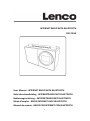 1
1
-
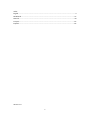 2
2
-
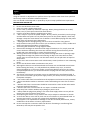 3
3
-
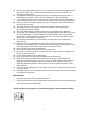 4
4
-
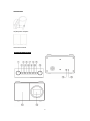 5
5
-
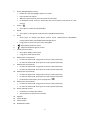 6
6
-
 7
7
-
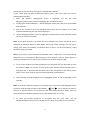 8
8
-
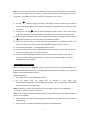 9
9
-
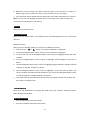 10
10
-
 11
11
-
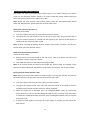 12
12
-
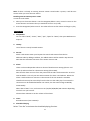 13
13
-
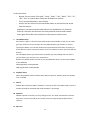 14
14
-
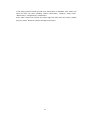 15
15
-
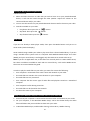 16
16
-
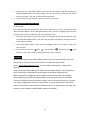 17
17
-
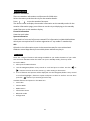 18
18
-
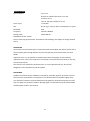 19
19
-
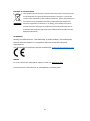 20
20
-
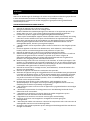 21
21
-
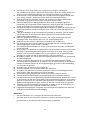 22
22
-
 23
23
-
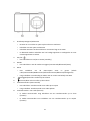 24
24
-
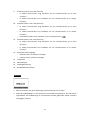 25
25
-
 26
26
-
 27
27
-
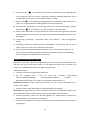 28
28
-
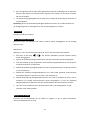 29
29
-
 30
30
-
 31
31
-
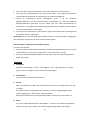 32
32
-
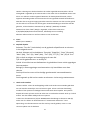 33
33
-
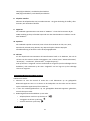 34
34
-
 35
35
-
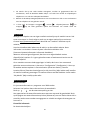 36
36
-
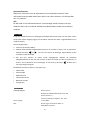 37
37
-
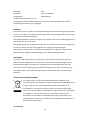 38
38
-
 39
39
-
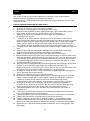 40
40
-
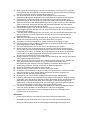 41
41
-
 42
42
-
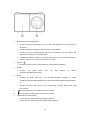 43
43
-
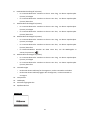 44
44
-
 45
45
-
 46
46
-
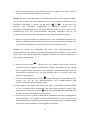 47
47
-
 48
48
-
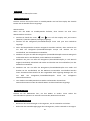 49
49
-
 50
50
-
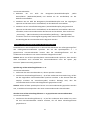 51
51
-
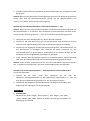 52
52
-
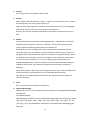 53
53
-
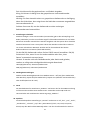 54
54
-
 55
55
-
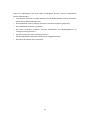 56
56
-
 57
57
-
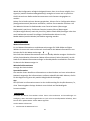 58
58
-
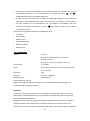 59
59
-
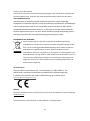 60
60
-
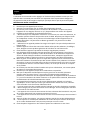 61
61
-
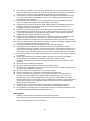 62
62
-
 63
63
-
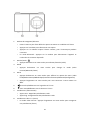 64
64
-
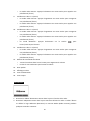 65
65
-
 66
66
-
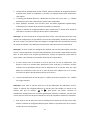 67
67
-
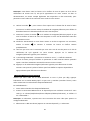 68
68
-
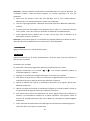 69
69
-
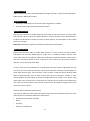 70
70
-
 71
71
-
 72
72
-
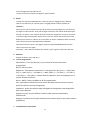 73
73
-
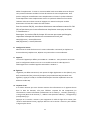 74
74
-
 75
75
-
 76
76
-
 77
77
-
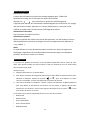 78
78
-
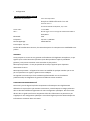 79
79
-
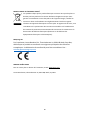 80
80
-
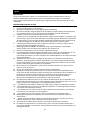 81
81
-
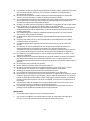 82
82
-
 83
83
-
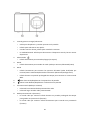 84
84
-
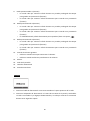 85
85
-
 86
86
-
 87
87
-
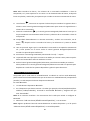 88
88
-
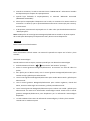 89
89
-
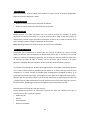 90
90
-
 91
91
-
 92
92
-
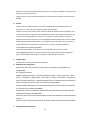 93
93
-
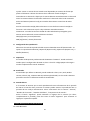 94
94
-
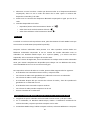 95
95
-
 96
96
-
 97
97
-
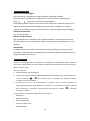 98
98
-
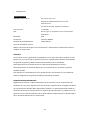 99
99
-
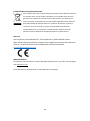 100
100
in andere talen
- English: Lenco DIR-70BK Owner's manual
- français: Lenco DIR-70BK Le manuel du propriétaire
- español: Lenco DIR-70BK El manual del propietario
- Deutsch: Lenco DIR-70BK Bedienungsanleitung
Gerelateerde papieren
-
Lenco MC-250BK de handleiding
-
Lenco MC-250BK de handleiding
-
Lenco DIR-260BK de handleiding
-
Lenco DIR-170 Handleiding
-
Lenco DIR-170 Handleiding
-
Lenco DIR-170WA Smart Internet radio, de handleiding
-
Lenco DIR-170WA Smart Internet radio, de handleiding
-
Lenco DIR-140WD Handleiding
-
Lenco PDR-040BAMBOOBK de handleiding
-
Lenco PDR-040BAMBOOBK de handleiding